BPA User Guide Configuration Compliance and Remediation v5.1
- Inleiding
- Wat is nieuw
- Veronderstellingen en voorwaarden
- Compliance-dashboard
- Het CSV-bestand openen en gebruiken voor naleving van bedrijfsmiddelen
- Rapporten
- Compliance-taken
- Offline controletaken maken
- Nu uitvoeren of nalevingstaken opnieuw uitvoeren
- Hersteltaken
- Configuratie: blokken en regels
- Functionaliteit van blokken
- Functionaliteit van de regels
- Lijstblokken
- Blokken en regels toevoegen of bewerken
- Lijnsyntaxis negeren
- Oplegging overtreding
- Regelbeheer
- Dynamische door de gebruiker gedefinieerde blokken - best practices
- Inzicht in regelhiërarchie en RefD-integratie in regels en niet-RefD-regels
- RefD-integratie
- Details van het weergaveblok
- Blokken verwijderen
- Configuratie: genereren van automatische blokken
- blokidentificatie
- Configuratie: beleidsregels
- Rollen en toegangscontrole
- Offline naleving
- Configuraties implementeren via Ingester
- Referenties
- API-documentatie
- Probleemoplossing
Inleiding
De toepassing Configuration Compliance and Remediation (CnR) stelt netwerkbeheerders in staat om de naleving van apparaatconfiguraties te controleren voor op maat gedefinieerde beleidsregels die zijn opgebouwd uit configuratieblokken. Operators maken of genereren handmatig configuratieblokken met behulp van het systeem op basis van geselecteerde apparaatconfiguraties. Gebruikers kunnen ook regels opstellen die van toepassing zijn op deze blokken, met regelvoorwaarden die mogelijk zijn afgeleid van waarden die zijn verkregen uit de RefD-toepassing. Exploitanten kunnen eenvoudig nalevingscontroles uitvoeren volgens een schema of de controles onmiddellijk starten.
De applicatie beschikt over een intuïtief dashboard en biedt een uitgebreid overzicht van nalevingsovertredingen, met zowel samenvattingen als gedetailleerde weergaven op het niveau van het apparaat en het configuratieblok.
De toepassing bevat een robuust kader voor het verhelpen van inbreuken op de naleving. Dit framework maakt gebruik van workflows en sjablonen, zowel configuratiesjablonen, bekend als GCT's (Golden Configuration Templates) en processjablonen, om het herstelproces te stroomlijnen. Net als bij nalevingscontroles kunnen hersteltaken worden geprogrammeerd om volgens een tijdschema te worden uitgevoerd of onmiddellijk worden geactiveerd om overtredingen snel aan te pakken.
Het Compliance and Remediation-dashboard van de Next-Generation (Next-Gen) portal heeft functies die zijn ontworpen om het netwerkbeveiligingsbeheer te verbeteren, nalevingsprocedures te stroomlijnen en herstelactiviteiten te vereenvoudigen. Het dashboard biedt een uitgebreide samenvatting van de naleving van bedrijfsmiddelen en beleid, waardoor het voor netwerkbeheerders gemakkelijk is om de gezondheid van hun netwerk te beoordelen en ervoor te zorgen dat apparaten voldoen aan strikte beveiligingsprotocollen.
Configuratieblokken kunnen automatisch worden gegenereerd en vervolgens handmatig worden bewerkt of toegevoegd, waardoor een balans tussen automatisering en aanpassing wordt geboden. De nauwkeurige identificatie van configuratieblokken en gedetailleerde toegangscontrolemechanismen door het systeem, inclusief gedetailleerde instellingen voor gebruikers, groepen en machtigingen voor klassieke en moderne interfaces, zorgen ervoor dat netwerkconfiguraties zowel veilig als in handen van vertrouwd personeel blijven. Deze functies bieden een krachtige toolset voor organisaties die op zoek zijn naar een hoog niveau van netwerknaleving en beveiligingsnormen.
Wat is nieuw
De volgende belangrijke functies en verbeteringen zijn geïntroduceerd:
- Een uitgebreid rapportagedashboard om nalevingsrapporten te genereren, bekijken en downloaden
- Mogelijkheid om offline nalevingscontroles uit te voeren door apparaatconfiguraties te uploaden zonder het apparaat aan te sluiten met behulp van Asset Manager
- Mogelijkheid om patronen in blokconfiguratie te configureren om gevoelige apparaatconfiguratiegegevens te maskeren
- Mogelijkheid om overzichtsrastergegevens voor beleid en naleving van bedrijfsmiddelen te exporteren als CSV-bestanden
- Gegenereerde herstelconfiguraties bekijken en vergelijken met configuraties waarop apparaten worden uitgevoerd
- Verbeteringen in blokken om het verhogen van overtredingen te ondersteunen als de configuratie bestaat
- Een verbonden gebruikerservaring inschakelen bij het maken en bewerken van beleidspagina's voor crosslaunch in onderliggende onderdelen, zoals de pagina voor het maken van blokken
- Verbetering van nalevingstaken om pagina's te maken en te bewerken voor doorstart naar de pagina voor beleidsbewerking
Componenten
Compliance en probleemoplossing ondersteunen de volgende controllers en apparaattypen:
| controleur | Besturingstypen |
|---|---|
| NSO (6.5) | IOS XE, IOS XR, NX-OS, JunOS, Nokia SR-OS |
| CNC (6,0) | IOS XE, IOS XR, NX-OS |
| NDFC (3.2.0 / Fabric v12.2.2) | NX-OS |
| Cisco Catalyst Center (2.3.5) | IOS XE, IOS XR. Alleen gevalideerde naleving |
| VCC (7.2.5) | FX-OS (FTD). Alleen gevalideerde naleving |
| Direct naar apparaat (D2D) | IOS XE, IOS XR, JunOS |
Als onderdeel van de versie v5.0 is de klassieke toepassing Compliance and Remediation (CnR) afgekeurd. Alle CnR-functies zijn nu volledig geïntegreerd en beschikbaar in de Next-Gen portal.
Veronderstellingen en voorwaarden
De volgende voorwaarden zijn vereist om de CnR-use case effectief te gebruiken.
- De sleutel voor het abonnementsrecht voor CnR use case moet worden geüpload.
- De relevante controller en apparaten moeten aan boord zijn en beschikbaar zijn als onderdeel van de BPA Asset Manager. Raadpleeg het gedeelte Asset Manager in de BPA-gebruikershandleiding voor meer informatie.
- De onboard assets moeten worden gegroepeerd volgens de behoeften van de klant in activagroepen in de Next-Gen portal.
Compliance-dashboard
Het nalevingsdashboard geeft een overzicht van overtredingen op alle apparaten voor de geselecteerde tijd. De gegevens voor de huidige maand worden standaard weergegeven. Gebruikers kunnen het tijdsvenster wijzigen om historische gegevens over nalevingsovertredingen weer te geven. De huidige maand is de standaard geselecteerde weergave.
Configuration Compliance Flow Diagram
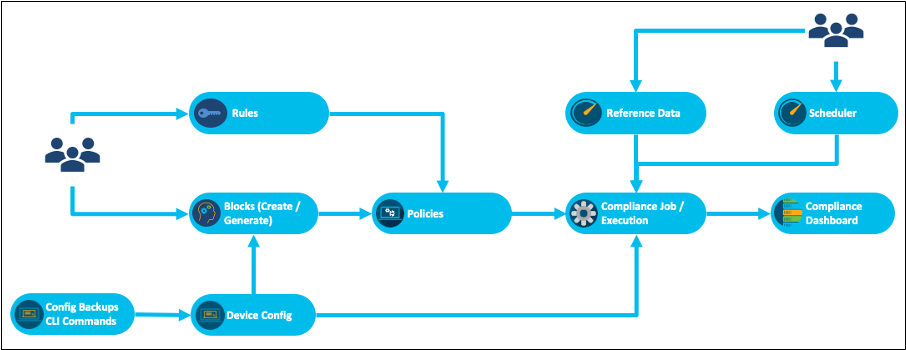
De nalevingsovertredingen die in het dashboard worden weergegeven, worden ingevuld wanneer een nalevingstaak wordt uitgevoerd voor een beleid op basis van een lijst met elementen. Het nalevingsbeleid wordt gemaakt door een lijst met blokconfiguraties toe te voegen, samen met de noodzakelijke nalevingsregels. De nalevingsregel kan controles hebben met statische waarden of dynamische variabelen waarvoor gegevens worden opgehaald uit de RefD-toepassing. Een nalevingstaak kan worden uitgevoerd op aanvraag of als eenmalige of terugkerende planning.
De configuratieconformiteit omvat de volgende belangrijke functies:
- Blokken maken: Blokken worden handmatig gemaakt of automatisch gegenereerd met behulp van de sjabloon-tekstparser (TTP). Ze kunnen statisch of dynamisch zijn (met variabelen).
- Regels maken: Regels valideren de variabelen in de blokken. Regelwaarden kunnen tijdens de uitvoeringstijd statisch worden ingesteld of dynamisch worden opgehaald uit het systeem Referentiegegevens (RefD).
- Beleidsvorming: Beleid wordt gemaakt door de lijst met blokken en de bijbehorende regels te selecteren. De gegevens voor de regels kunnen statisch zijn of dynamisch bij uitvoering uit het RefD-framework worden gehaald.
- Creëren van nalevingsfuncties: nalevingsfuncties worden gecreëerd door een beleid en een activagroep te selecteren (met een lijst met middelen) om de nalevingscontrole uit te voeren. Gebruikers kunnen ervoor kiezen om de apparaatconfiguratie op te halen uit het back-upframework of live opdrachten uit te voeren via processjablonen op de apparaten tijdens de uitvoering. Het ophalen van de configuratie uit de back-up helpt bij offline auditing van apparaten zonder dat u verbinding hoeft te maken met een live apparaat. De taken kunnen worden gepland of op aanvraag worden uitgevoerd.
- Nalevingsovertredingen: bekijk nalevingsovertredingen op het dashboard.
Overzicht van naleving van bedrijfsmiddelen
Het tabblad Samenvatting van naleving van bedrijfsmiddelen is een essentiële functie die is ontworpen om een uitgebreid overzicht te bieden van nalevingsovertredingen op alle apparaten binnen een netwerk. Op dit tabblad kunnen gebruikers snel nalevingsproblemen identificeren en ervoor zorgen dat alle apparaten voldoen aan de vastgestelde beleidslijnen en normen. De interface is uitgerust met krachtige filter- en zoekmogelijkheden, waardoor het gemakkelijk is om te navigeren en nalevingsgegevens te analyseren.
Belangrijkste kenmerken
- Overtredingsoverzicht per apparaat: op het tabblad wordt een overzicht weergegeven van overtredingen van de naleving voor elk apparaat, waardoor gebruikers een snelle momentopname krijgen van de algehele nalevingsstatus die is gecategoriseerd op prioriteitsniveaus zoals kritiek, hoog, gemiddeld en laag.
- Gedetailleerde informatie over overtredingen: voor elk apparaat biedt het pop-upvenster gedetailleerde informatie over het beleid dat is overtreden en kan de gebruiker verder inzoomen op het blok en de configuratielijn die de overtreding hebben veroorzaakt.
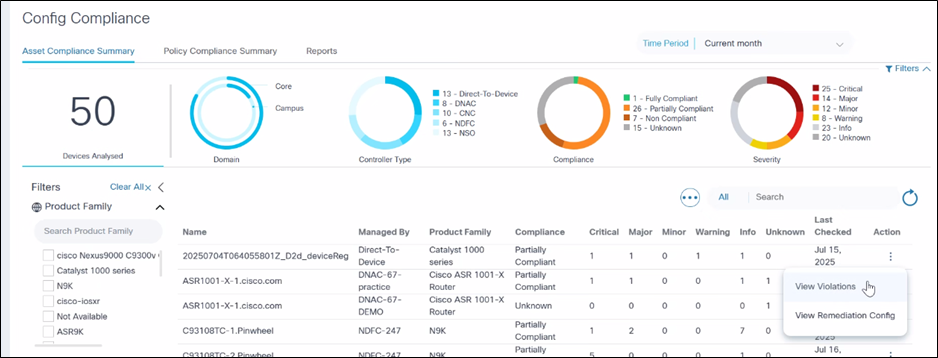
- Geavanceerde filteropties: Met de filters aan de boven- en linkerkant van het tabblad kunnen gebruikers de gegevens die in het raster worden weergegeven, beperken. Gebruikers kunnen filteren op datumbereik, activagroep, productreeks en meer, waardoor een gerichte analyse van nalevingsgegevens mogelijk is.
- Zoekfunctionaliteit: Er is een zoekveld beschikbaar om de gegevens in het raster verder te verfijnen. Gebruikers kunnen snel specifieke apparaten lokaliseren of beheren door de controller door relevante zoekwoorden of zinnen in te voeren.
- Aanpasbaar datumbereik: standaard wordt de huidige maand geselecteerd in het datumbereikfilter, waarbij de meest recente nalevingsgegevens worden verstrekt. Gebruikers kunnen echter het datumbereik aanpassen om gegevens te bekijken.
- Filters: Er zijn meerdere filters beschikbaar, zoals productfamilie, activagroep en controletype. Pas het filter toe om het raster te vernieuwen.
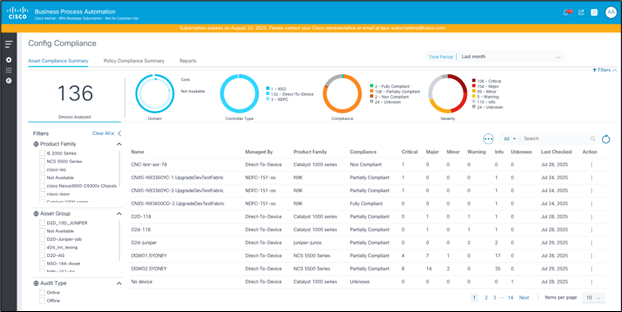
- Exporteren als CSV: een functie die beschikbaar is om gebruikers te helpen een lokale kopie van de naleving van de configuratie van bedrijfsmiddelen te verkrijgen voor offline analyse-, rapportage- en archiveringsdoeleinden. Als u gegevens wilt exporteren als een CSV-bestand, selecteert u Exporteren als CSV in het pictogram Meer opties. Het gedownloade CSV-bestand bevat de gegevens die momenteel in het raster worden weergegeven, met inachtneming van alle toegepaste filters.
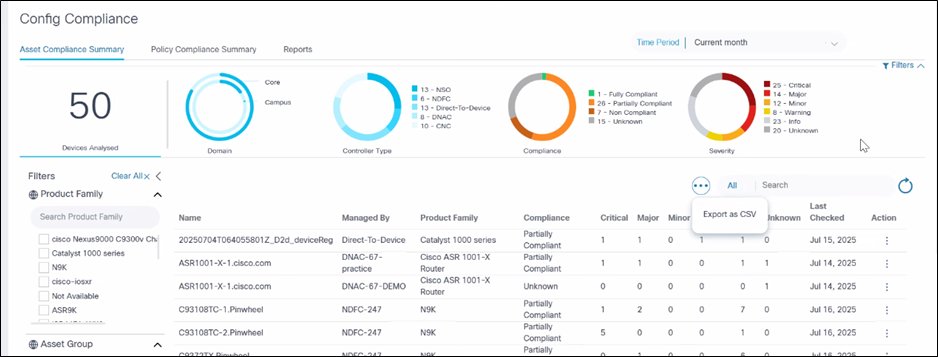
CSV-bestandsgegevens voor naleving van bedrijfsmiddelen
Het CSV-bestand bevat alle kolommen die zichtbaar zijn in het raster Asset Compliance Summary, zoals apparaatnaam, controllerinstantie (beheerd door), productfamilie van het apparaat, nalevingsstatus van het apparaat, aantal overtredingen per ernst (bijv. Kritiek, Groot, Klein, Waarschuwing, Info, Onbekend) en de datum waarop de naleving voor het laatst is gecontroleerd voor het apparaat.
Als het raster paginering heeft, bevat het exporteren alle records over pagina's, niet alleen de zichtbare pagina.
Het CSV-bestand openen en gebruiken voor naleving van bedrijfsmiddelen
- Open het gedownloade CSV-bestand in Excel of een compatibele spreadsheettoepassing.
- Zorg ervoor dat de inhoud overeenkomt met wat wordt weergegeven in het overzicht van de naleving van bedrijfsmiddelen, inclusief gefilterde resultaten.

Overzicht van naleving van bedrijfsmiddelen bekijken op beleid
Als u op een rij klikt in het overzicht van de naleving van bedrijfsmiddelen, worden de details weergegeven van overtredingen van bedrijfsmiddelen, gecategoriseerd op basis van de verschillende beleidsregels waaraan het apparaat is gevalideerd. Dit dient als een gedetailleerde weergave voor gebruikers om het aantal overtredingen per ernst in elk beleid te bekijken.
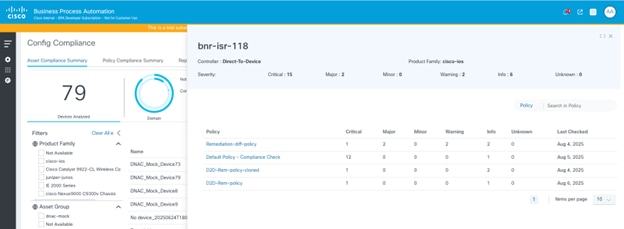
Details van overtreding bekijken
Op de pagina Details van overtreding worden overtredingen van het blok- en regelniveau weergegeven die worden weergegeven in de apparaatconfiguratie. Daarnaast kunnen gebruikers ook de blokconfiguratie en voorgestelde herstelconfiguraties bekijken.
De pagina Details van overtreding bekijken op de pagina Overzicht naleving bedrijfsmiddelen, samen met de opsplitsing op beleidsniveau:
- Selecteer een rij in het raster Asset Compliance. Er wordt een pop-upvenster weergegeven. Het raster geeft een opsplitsing van de nalevingsdetails weer per beleid.
- Selecteer een rij in het raster. De pagina Details overtreding wordt weergegeven.
De pagina Details van overtredingen bekijken in het raster Overzicht naleving beleid:
- Selecteer het raster voor beleidsnaleving.
- Selecteer een rij > Betrokken asset grid.
- Selecteer een rij. De pagina Details over overtredingen wordt weergegeven.
Aan de rechterkant van de pagina Details van Overtredingen worden de apparaatconfiguratieblokken weergegeven en worden de schendingen erboven weergegeven. Overtredingen worden weergegeven in de corresponderende configuratielijn(en). In het geval van een conditiestoring geeft het overtredingslint details over de regelnaam, de voorwaarde en wat de verwachte configuratie is (zoals gedefinieerd in de regel) versus wat de configuratie is die is opgehaald uit de apparaatconfiguratie.
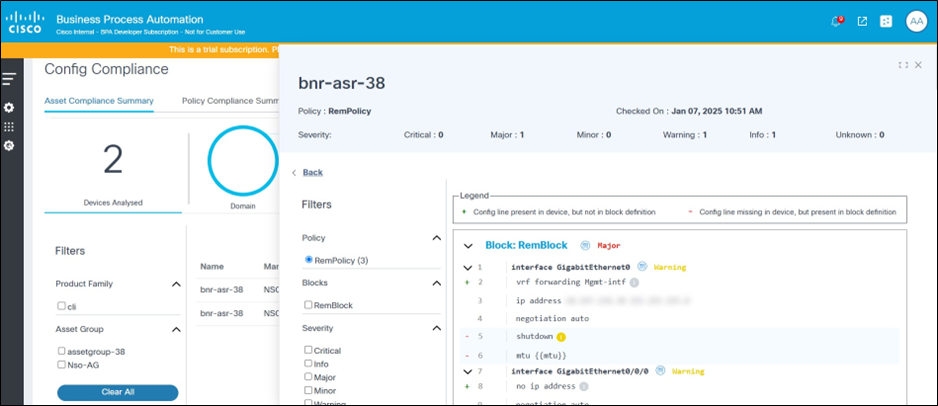
Symbolen blokkeren
- Een "+"-teken tegen een regel betekent dat de configuratie niet wordt verwacht volgens de blokconfiguratie, maar ook aanwezig is in de apparaatconfiguratie.
- Een "-"-teken tegen een regel impliceert dat de configuratie wordt verwacht volgens de blokconfiguratie, maar ontbreekt in de apparaatconfiguratie.
Filters
In het gedeelte Filter aan de linkerkant van de pagina kunnen gebruikers de volgende acties uitvoeren:
- Wijzig het beleid; hiermee wordt de pagina vernieuwd en worden de overtredingen voor het nieuw geselecteerde beleid geladen
- Schakel de selectievakjes Blokken in om overtredingen te bekijken die relevant zijn voor de geselecteerde blokken
- Schakel de selectievakjes Prioriteit in om overtredingen met opgegeven prioriteitsniveau(s) te bekijken
- Schakel de selectievakjes Type overtreding in om overtredingen van het geselecteerde type te bekijken:
- Ordermismatch: de volgorde van de apparaatconfiguratielijnen komt niet overeen met de volgorde die is gedefinieerd in de blokconfiguratie
- Ontbrekende configuratie: bekijk configuratielijnen die worden verwacht volgens de blokconfiguratie, maar ontbreken in de apparaatconfiguratie
- Extra configuratie: bekijk configuratielijnen die niet worden verwacht volgens de blokconfiguratie, maar die ook aanwezig zijn in de apparaatconfiguratie
- Fouten in regels: Fouten van een of meer voorwaarden in regels.
- Ontbrekende blokken: het volledige apparaatconfiguratieblok ontbreekt of komt niet overeen met de gedefinieerde blokconfiguratie.
- Overgeslagen blokken: dit configuratieblok wordt overgeslagen omdat niet aan de voorwaarden voor het blokfilter is voldaan.
Remediation Config bekijken en vergelijken
Op de pagina Configuratie herstel wordt de gegenereerde configuratie voor het geselecteerde apparaat weergegeven voor elk van de blokken in een bepaald beleid. De configuratie wordt gegenereerd en houdt rekening met de blok- en regeldetails die in het beleid aanwezig zijn, evenals de apparaatconfiguratie die is opgehaald tijdens het uitvoeren van de naleving. Gebruikers hebben de mogelijkheid om de configuratie op dezelfde pagina bij te werken. Deze gegenereerde configuratie kan naar het apparaat worden gepusht met behulp van de functie voor hersteltaken. Bovendien biedt deze pagina gebruikers de mogelijkheid om de gegenereerde configuratie te vergelijken met het huidige apparaat waarop de configuratie wordt uitgevoerd. De gebruiker kan een of meer opdrachten opgeven om de huidige apparaatconfiguratie op te halen.
U kunt de pagina Configuratie herstel bekijken vanuit het raster Asset Compliance:
- Klik op het tabblad Overzicht van naleving van bedrijfsmiddelen.
- Selecteer in het asset compliance grid in de kolom Actie het pictogram Meer opties > Herstelconfiguratie bekijken. De pagina Configuratie van herstel wordt weergegeven.
U kunt de pagina Herstelconfiguratie als volgt bekijken vanuit het raster Beleidsnaleving:
- Klik op het tabblad Overzicht van naleving van beleid.
- Selecteer de gewenste rij in het raster voor beleidsnaleving. Het raster met de betrokken activa wordt weergegeven.
- Selecteer in de kolom Actie het pictogram Meer opties > Selecteer Herstelconfiguratie bekijken. De pagina Configuratie van herstel wordt weergegeven.
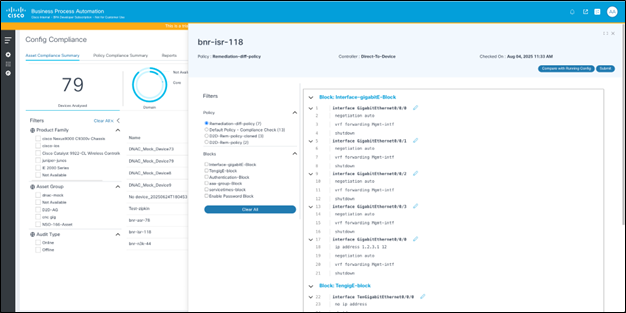
Op de pagina Configuratie van probleemoplossing wordt het volgende weergegeven:
- Generated Remediation Config: De gegenereerde configuratie wordt aan de rechterkant van de pagina weergegeven, samen met de optie voor gebruikers om de configuratieblokken te bewerken en wijzigingen in te dienen die moeten worden opgeslagen
- Filters: De filters kunnen worden gebruikt om een beleid te selecteren en vervolgens optioneel een of meer blokken te selecteren om de bijbehorende gegenereerde configuratie te zien
- Vergelijk met Config uitvoeren: Klik op Vergelijken met Config uitvoeren om een gedetailleerde pagina weer te geven waarmee gebruikers de gegenereerde configuratie kunnen vergelijken met het apparaat waarop de configuratie wordt uitgevoerd
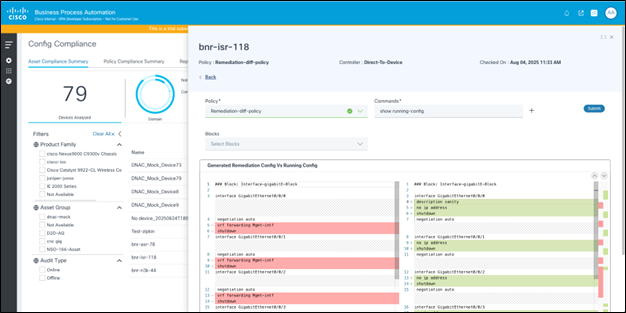
Op de pagina Vergelijken met actieve configuratie wordt het volgende weergegeven:
- Optie om een beleid te selecteren: het beleid dat op de vorige pagina is geselecteerd, is vooraf geselecteerd.
- Een tekstvak om een of meer opdrachten in te voeren die op het apparaat moeten worden uitgevoerd
- Een knop Verzenden om de opdracht(en) op het apparaat uit te voeren en de configuratie op te halen
- Optie om blokken te bekijken en te filteren: Standaard worden alle blokken binnen het beleid weergegeven; gebruikers kunnen individuele blokken selecteren als dat nodig is
- Een Config Diff Viewer waarin de gegenereerde configuratie en apparaatconfiguratie naast elkaar worden weergegeven, met de nadruk op de verschillen
Samenvatting naleving van beleid
Het tabblad Samenvatting van de naleving van het beleid is ontworpen om een duidelijk en beknopt overzicht te bieden van de nalevingsstatus van apparaten ten opzichte van gedefinieerd beleid. Dit tabblad helpt gebruikers snel het nalevingslandschap te beoordelen en aandachtsgebieden te identificeren. Het tabblad categoriseert apparaten op basis van hun nalevingsstatus, waardoor het gemakkelijk is om de naleving kort te begrijpen en te beheren.
Nalevingsstatussen:
- Volledig conform: alle apparaten voldoen aan alle nalevingsregels voor het betreffende beleid.
- Gedeeltelijk conform: Sommige apparaten voldoen aan de regels, maar andere niet.
- Niet-conform: geen apparaten voldoen aan het beleid.
- Onbekend: het beleid kan niet worden gecontroleerd op conformiteit vanwege problemen met de netwerkverbinding of de onbeschikbaarheid van back-ups.
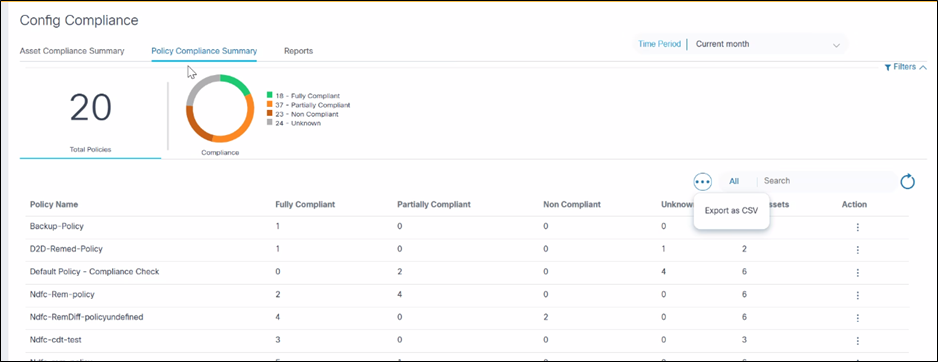
Exporteren als CSV voor naleving van beleid
Met de functie Exporteren als CSV kunnen gebruikers een lokale kopie van de naleving van het beleid verkrijgen voor offline analyse-, rapportage- en archiveringsdoeleinden. Als u gegevens wilt exporteren als een CSV-bestand, selecteert u Exporteren als CSV in het pictogram Meer opties. Het gedownloade CSV-bestand bevat de gegevens die momenteel in het raster worden weergegeven, met inachtneming van alle toegepaste filters.
CSV-bestandsgegevens voor naleving van beleid
Het CSV-bestand bevat de naam van het beleid, het totale aantal gevalideerde activa en een uitsplitsing van het aantal naar nalevingsstatus (d.w.z. volledig conform, gedeeltelijk conform, niet-conform en onbekend). Als het raster paginering heeft, bevat het exporteren alle records op alle pagina's, niet alleen die op de huidige pagina worden weergegeven.
Het CSV-bestand openen en gebruiken voor beleidsnaleving
- Open het gedownloade CSV-bestand in Excel of een compatibele spreadsheettoepassing.
- Zorg ervoor dat de inhoud overeenkomt met wat wordt weergegeven in het overzichtsraster voor naleving van het beleid, inclusief gefilterde resultaten.
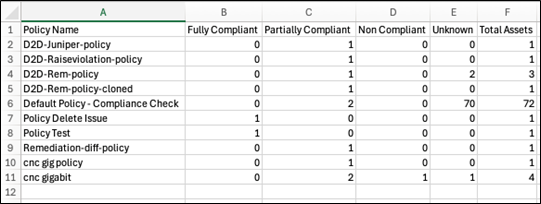
Beleidsdetails bekijken
Beleidsdetails bekijken:
- Selecteer een beleid in het pictogram Meer opties onder de kolom Actie.
- Selecteer Beleidsdetails bekijken. De pagina Beleidsdetails wordt weergegeven.
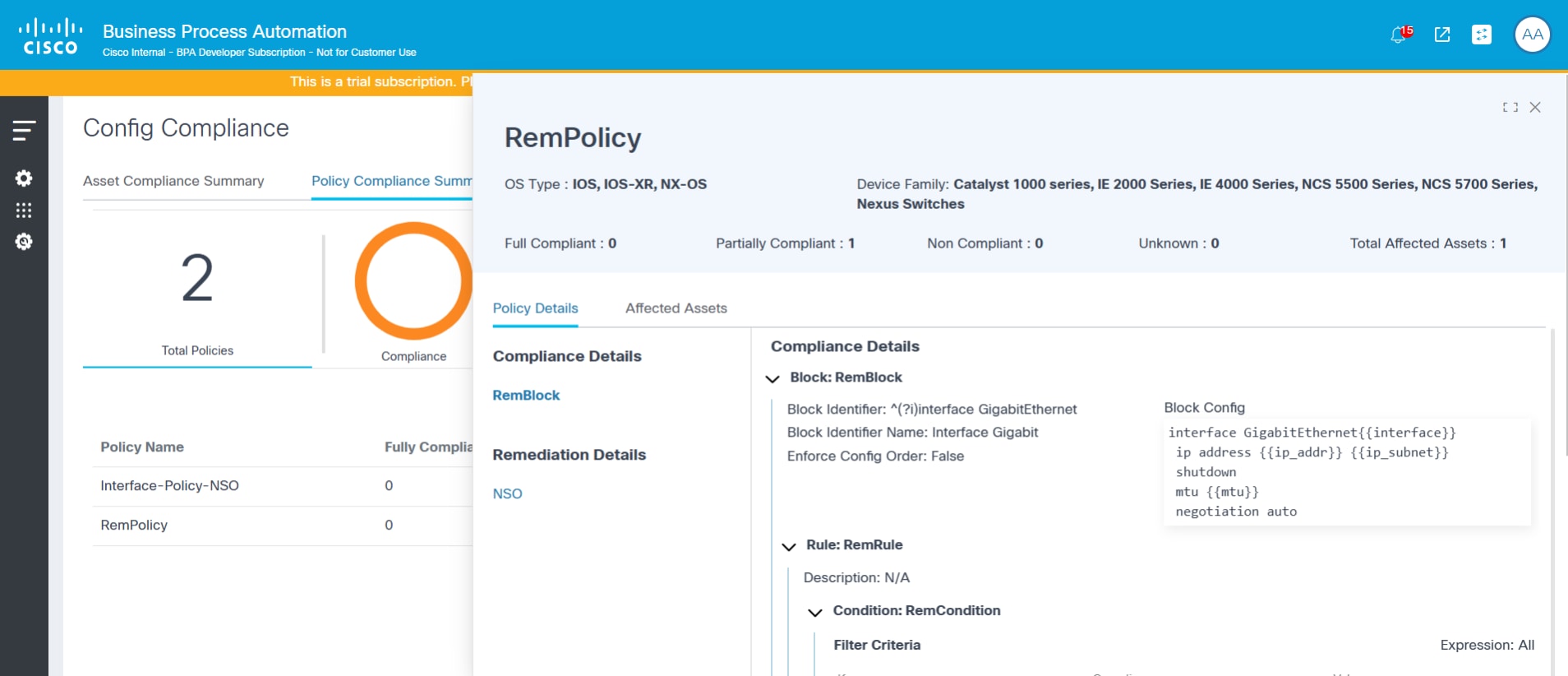
Betrokken bedrijfsmiddelen bekijken
Op het tabblad Getroffen bedrijfsmiddelen wordt de lijst weergegeven van bedrijfsmiddelen die onder elk beleid zijn geanalyseerd en het aantal overtredingen, opgesplitst naar ernst. Apparaten kunnen worden gefilterd met behulp van de vervolgkeuzelijst Type controller en het zoekvak.
U kunt de getroffen bedrijfsmiddelen bekijken op het tabblad Overzicht naleving van beleid:
- Selecteer een rij. Het venster Compliance Policy wordt geopend.
- Klik op het tabblad Betrokken bedrijfsmiddelen.
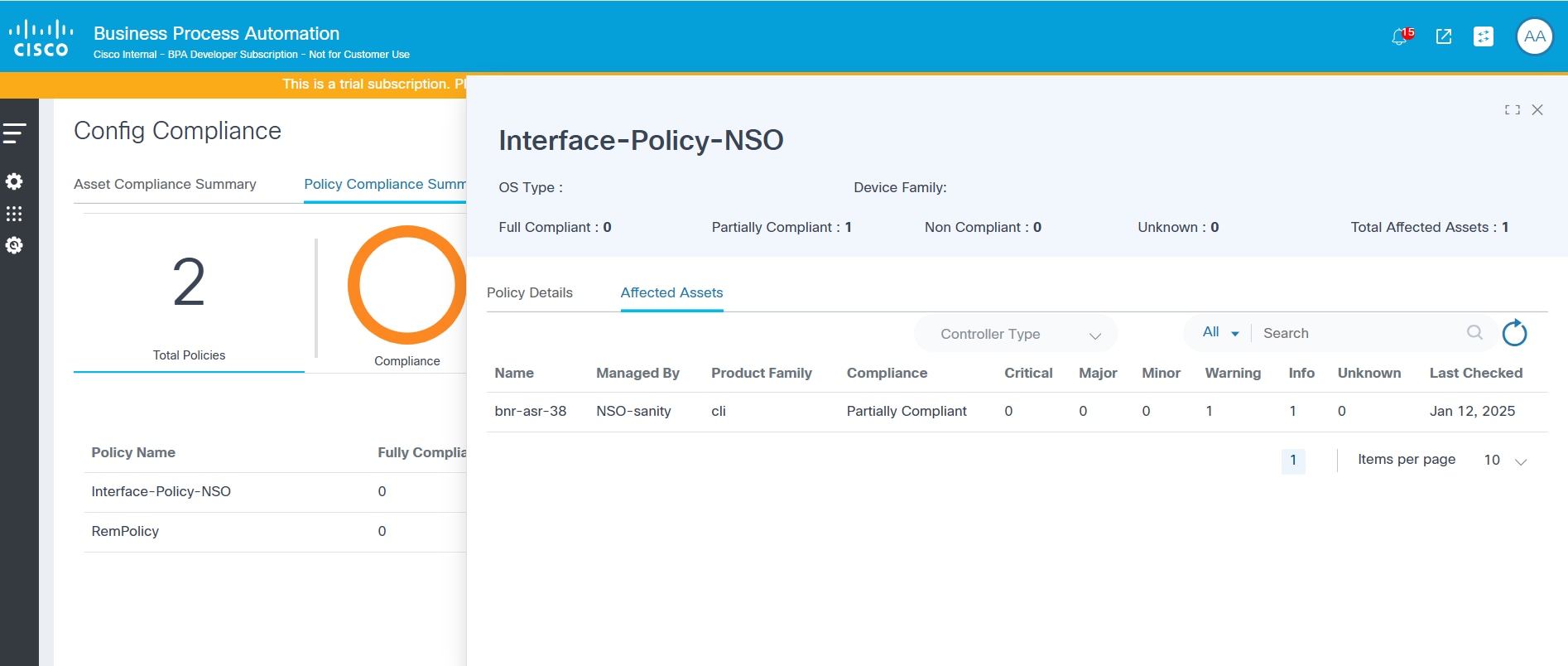
Rapporten
Het gedeelte Rapporten is ontworpen om uitgebreide inzichten te bieden in de naleving van apparaatvereisten, overtredingen te identificeren en herstelwerkzaamheden te vergemakkelijken. De applicatie biedt een gebruiksvriendelijke interface voor het genereren, bekijken, downloaden en beheren van verschillende soorten nalevingsrapporten.
Rapportagedashboard
Het Reporting Dashboard fungeert als de centrale hub voor alle compliance rapportageactiviteiten. Gebruikers kunnen hun rapporten efficiënt beheren vanuit deze enkele interface. De belangrijkste functies die beschikbaar zijn op het Rapporten Dashboard zijn:
- Rapporten weergeven: gebruikers kunnen een lijst weergeven met alle gegenereerde rapporten, inclusief hun naam, type, gekoppeld beleid, indeling, aanmaakdatum en huidige status (bijvoorbeeld geïnitieerd, voltooid, mislukt, gedeeltelijk voltooid)
- Rapporten downloaden: Rapporten kunnen, zodra ze zijn gegenereerd, worden gedownload voor offline analyse- of archiveringsdoeleinden; de kolom Actie biedt opties voor downloaden
- Rapporten verwijderen: gebruikers kunnen oude of onnodige rapporten uit het dashboard verwijderen, waardoor een schone en georganiseerde rapportageomgeving wordt onderhouden
- Filteren en zoeken: het dashboard biedt uitgebreide filteropties, zodat gebruikers snel specifieke rapporten kunnen vinden op basis van criteria zoals rapporttype (bijv. Compliance Details, Compliance Summary, Remediation Batch), beleid en initiatiestatus (bijv. Afgelopen uur, afgelopen 24 uur, afgelopen week, aangepast bereik); er is ook een zoekbalk beschikbaar
- Rapportstatusbewaking: een visueel overzicht (d.w.z. cirkeldiagram) geeft de status van rapporten aan en geeft aan hoeveel rapporten zijn gestart, voltooid, mislukt of gedeeltelijk voltooid.
Het dashboard Rapportage is de bestemmingspagina onder het tabblad Rapporten op het dashboard Compliance and Remediation.
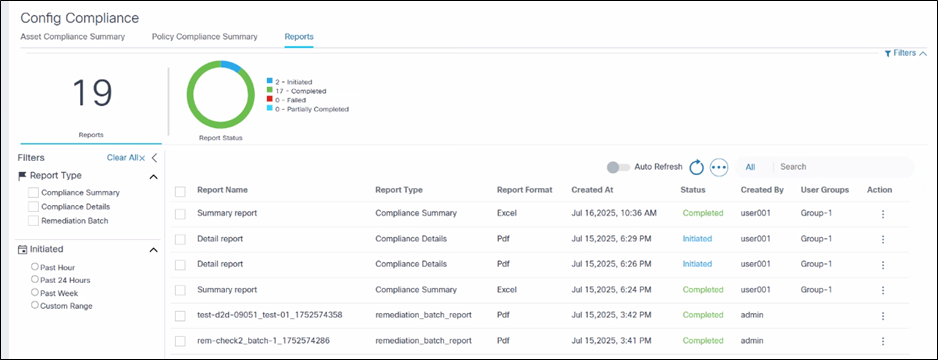
- Beschikbare rapporttypen zijn onder meer:
- Samenvattend nalevingsrapport
- Gedetailleerd nalevingsrapport
- Rapport probleembatch
- Gebruik filters om het volgende te selecteren:
- Rapporttype
- Beleid
- Geïnitieerde periode (de rapportlijst wordt gefilterd op basis van het geselecteerde tijdsbestek)
- Optie om de rapportlijst automatisch te vernieuwen
Rapportageconfiguraties
Rapportageconfiguraties stellen een beheerder in staat om belangrijke rapportagegerelateerde parameters te configureren op basis van implementatie- en bedrijfsvereisten. De volgende parameters zijn beschikbaar voor configuratie:
- Rapporten automatisch verwijderen die ouder zijn dan (dagen): Rapporten die ouder zijn dan deze duur, worden uit het systeem verwijderd
- Max. aantal te selecteren blokken per beleid in een overzichtsrapport voor naleving: helpt het aantal tabbladen in het Excel-bestand tot een leesbare limiet te houden
- Max. aantal te selecteren elementen in een gedetailleerd nalevingsrapport: helpt het aantal PDF-bestanden dat voor een bepaald gedetailleerd rapport wordt gegenereerd, te beperken

Rapporten genereren
De toepassing biedt een speciale interface voor het genereren van nieuwe nalevingsrapporten, zodat gebruikers het rapporttype kunnen selecteren, het bereik kunnen definiëren en specifieke filters kunnen toepassen. Het proces voor het genereren van rapporten wordt gestart met de actie Rapport genereren op de dashboardpagina Rapportage.
Belangrijke aspecten van het genereren van rapporten zijn onder meer:
- Rapporttype selecteren: gebruikers kunnen kiezen uit de volgende verschillende rapporttypen
- Overzichtsrapport: biedt een overzicht van de naleving van alle apparaten voor het geselecteerde beleid
- Gedetailleerd rapport: biedt een gedetailleerdere weergave met gedetailleerde informatie over specifieke overtredingen voor elk apparaat
- Naam van het rapport: gebruikers moeten een relevante naam opgeven voor het gegenereerde rapport
- Selectie van tijdsperioden: Rapporten kunnen worden gegenereerd voor specifieke tijdframes, zoals 'Huidige maand' of aangepaste bereiken, om te focussen op recente nalevingsgegevens
- Filters toepassen: uitgebreide filteropties stellen gebruikers in staat de reikwijdte van het rapport te beperken
- Beleid: Selecteer een of meer nalevingsbeleidsregels die in het rapport moeten worden opgenomen. Beleidsselectie is verplicht
- Blokkeren: Kies specifieke configuratieblokken die in het rapport moeten worden opgenomen. Blokselectie is optioneel
- Asset Group: gebruikers kunnen de assets in het bereik filteren door een of meer asset-groepen te selecteren
- Selectie van bedrijfsmiddelen: dit is alleen van toepassing voor gedetailleerde rapporten
- Gebruikers kunnen specifieke apparaten selecteren waarvoor het rapport moet worden gegenereerd
- De assettabel bevat details zoals Naam, Serienummer, IP-adres, Beheerd door en huidige nalevingsstatus met tellingen voor verschillende prioriteitsniveaus
U genereert als volgt een samenvattend nalevingsrapport:
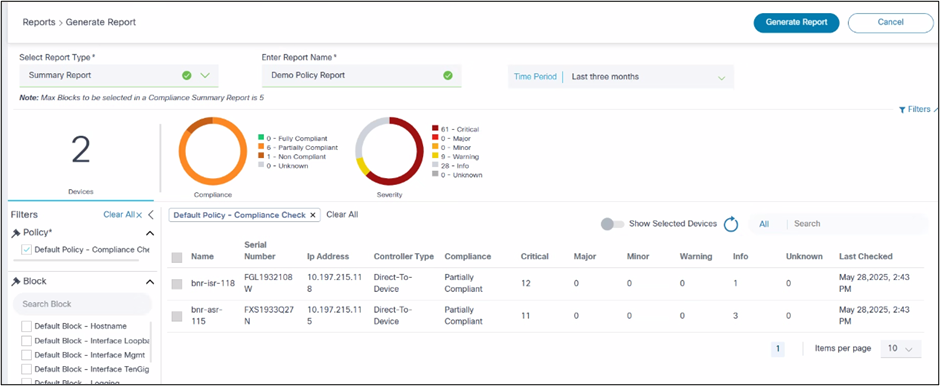
- Selecteer Overzichtsrapport in de vervolgkeuzelijst Rapporttype selecteren.
- Voer een rapportnaam in.
- Selecteer een tijdsbereik. Het beleid en de blokken worden vermeld op basis van deze selectie.
- Selecteer een beleid. Ook kan er extra beleid worden geselecteerd.
- Selecteer Optioneel Blokken. Als er geen is geselecteerd, worden alle blokken opgenomen.
- Selecteer de vereiste activagroepen, nalevingsstatus en prioriteitsniveaus.
- Klik op Rapport genereren.
- Op de pagina Rapportlijst is de rapportstatus ingesteld op Gestart
- Na voltooiing verandert de status in Voltooid. Als sommige subrapporten mislukken, verandert de status in Gedeeltelijk voltooid
- Als het genereren van het volledige rapport mislukt, wordt een melding weergegeven en verandert de status in Mislukt
- Na voltooiing is de downloadoptie beschikbaar. Gebruikers kunnen een zip-bestand downloaden dat de Excel-rapporten bevat
Zo genereert u een gedetailleerd nalevingsrapport:
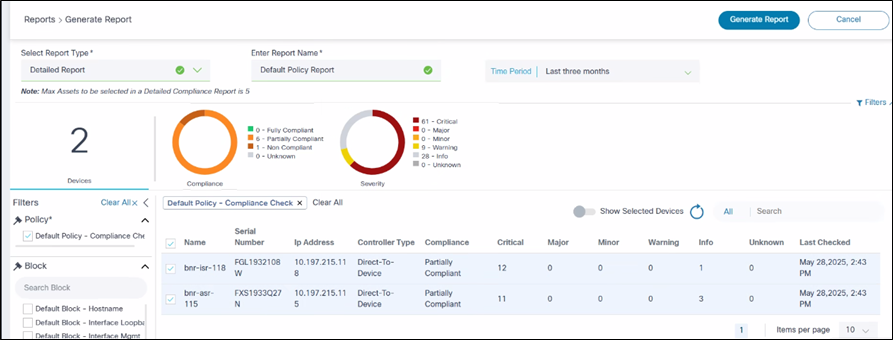
- Selecteer Gedetailleerd rapport in de vervolgkeuzelijst Rapporttype selecteren.
- Voer een rapportnaam in.
- Selecteer een tijdsbereik. Het beleid en de blokken worden vermeld op basis van deze selectie.
- Selecteer een beleid. Ook kan er extra beleid worden geselecteerd.
- Selecteer Optioneel Blokken. Als er geen is geselecteerd, worden alle blokken opgenomen.
- Selecteer de vereiste activagroepen, nalevingsstatus en prioriteitsniveaus.
- Selecteer de vereiste elementen in het raster. Gebruikers hebben de optie om "Selecteer alle" apparaten en "Toon geselecteerde apparaten".
- Klik op Rapport genereren.
- Op de pagina Rapportlijst is de rapportstatus ingesteld op Gestart
- Na voltooiing verandert de status in Voltooid. Als sommige subrapporten mislukken, verandert de status in Gedeeltelijk voltooid
- Als het genereren van het volledige rapport mislukt, wordt een melding weergegeven en verandert de status in Mislukt
Rapporten downloaden en bekijken
Voltooide rapporten kunnen worden gedownload met behulp van het pictogram Downloaden in de gewenste rij van het Rapportagedashboardraster.
Het samenvattende rapport Configuration Compliance begrijpen
Het rapport Compliance Summary is een zip-bestand dat afzonderlijke PDF-rapporten bevat, waarbij per apparaat één PDF wordt gegenereerd. Dit rapporttype biedt een overzicht van nalevingsovertredingen per beleid, samen met details over de overschrijdingen op blokniveau tegen de apparaten.
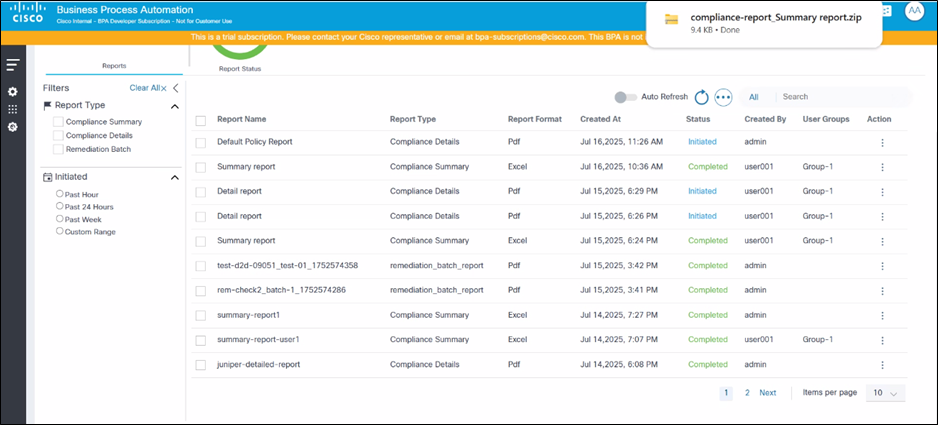
Elk Excel-rapport bevat de volgende werkbladen en bevat de volgende informatie:
- Overzicht van beleid:
- Overzichtsdetails, zoals de naam van het beleid, beschrijving, type besturingssysteem en totaal gevalideerde middelen
- Een raster- en grafiekweergave van het aantal gevalideerde bedrijfsmiddelen, opgesplitst naar nalevingsstatus (bijv. Volledig conform, gedeeltelijk conform, niet-conform en onbekend)
- Een raster- en grafiekweergave van het totale aantal overtredingen, gesplitst op prioriteitsniveau (bijv. Kritiek, Groot, Klein, Waarschuwingsinfo en Onbekend)
- Een assetraster met apparaatdetails, nalevingsstatus en aantal overtredingen voor elk prioriteitsniveau
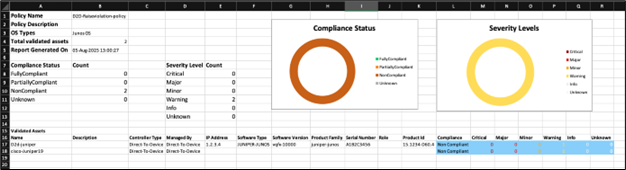
- Overzicht van blok:
- Blokgegevens zoals bloknaam, beschrijving, blokconfiguratie, blokidentificatiegegevens en instellingen voor de ernst van de blokovertreding
- Aantal overtredingen, goedgekeurde regels, mislukte regels en gevalideerde activa voor het gegeven blok
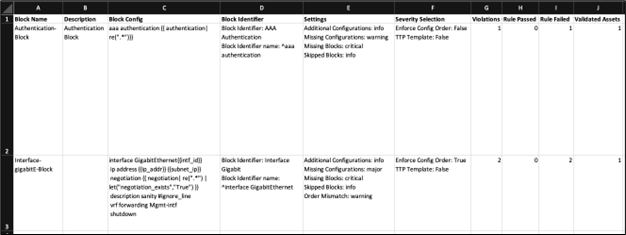
- Details regel en overtreding per blok:
- Het raster voor het niveau van de overtreding geeft een lijst weer met regelnamen, beschrijving, naam van de overtreding, ernst van de beschrijving, aantal overtredingen die zijn waargenomen voor alle elementen en het aantal getroffen elementen
- Het raster voor apparaatniveau geeft de toewijzing weer tussen regel, overtreding, ernst, apparaatnaam en controllernaam (beheerd door)
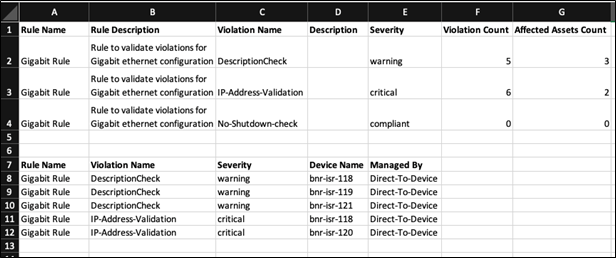
Het Compliance Details Report bevat de volgende informatie:
- Rapportnaam: geeft de naam van het rapport aan
- Naam van bedrijfsmiddel: geeft het apparaat aan waarvoor de nalevingscontrole is uitgevoerd
- Overige gegevens over bedrijfsmiddelen: bevat details zoals het IP-adres en het serienummer, indien aanwezig
- Prioriteit: geeft een overzicht van het aantal overtredingen per prioriteitsniveau
- Rapport gegenereerd op: geeft het tijdstempel aan van wanneer het rapport is gemaakt
- Toegepaste filters: schetst details van specifieke filtercriteria die worden gebruikt om een specifiek rapport te genereren en zorgt voor transparantie en reproduceerbaarheid. Dit omvat de tijdsperiode, geselecteerde beleidsregels, blokken, prioriteitsniveaus en nalevingsstatussen
- Overzicht van regels en overtredingen: geeft een overzicht van elke regel die is geëvalueerd en geeft een overzicht van de overtredingen die zijn gevonden voor die regel. Het overzichtsraster toont de naam van de overtreding, de beschrijving, de ernst en het aantal keren dat deze overtreding is opgetreden
- Overtredingsdetails: biedt expliciete details over elke apparaatconfiguratielijn voor de geselecteerde blokken, samen met de overtredingsdetails voor elke regel
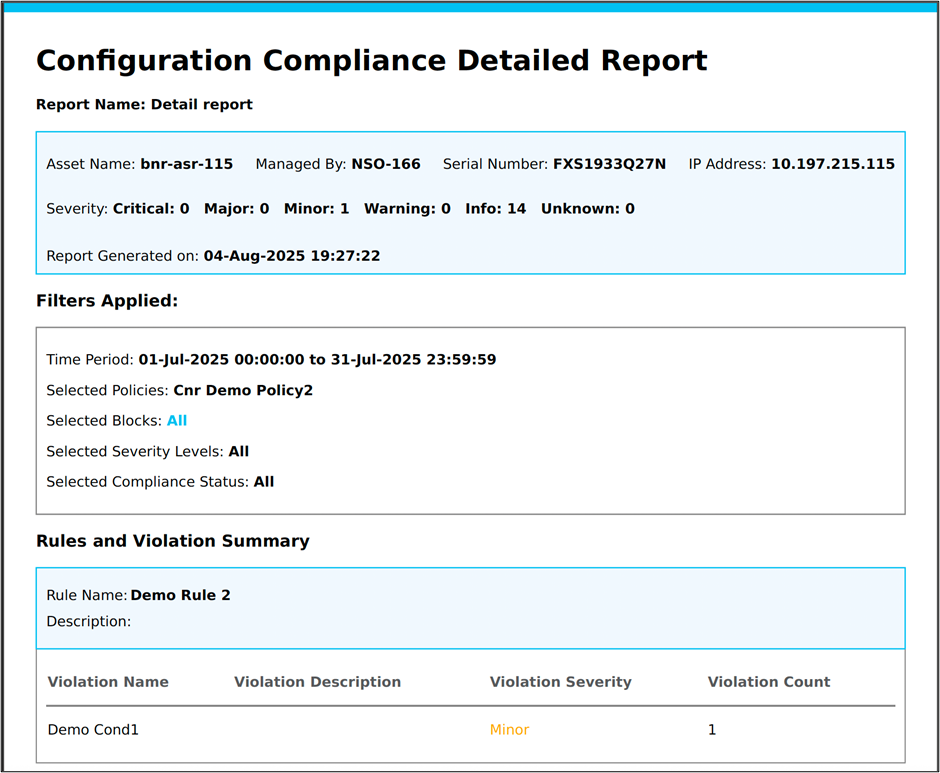
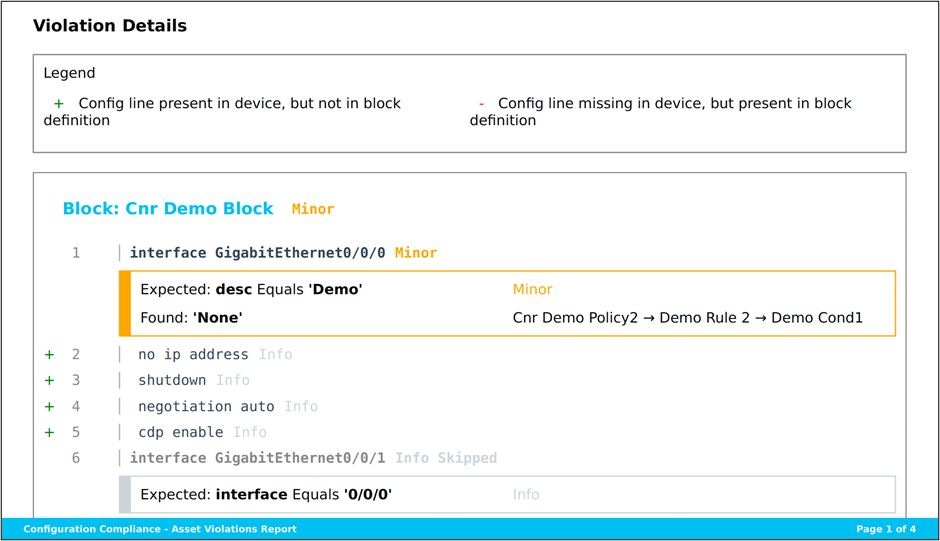
Rapporten verwijderen
Rapporten kunnen afzonderlijk worden verwijderd door het pictogram Verwijderen of in bulk te selecteren door de selectievakjes voor de rapporten te selecteren en het pictogram Meer opties > Verwijderen te selecteren.
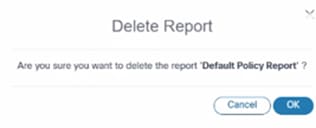
Compliance-taken
De functie Compliance Jobs in het Next-Gen-portaal is ontworpen om gebruikers te helpen bij het maken, beheren en uitvoeren van Compliance Jobs op geselecteerde beleidsregels en activagroepen. Deze taken kunnen op regelmatige tijdstippen worden gepland of op aanvraag worden uitgevoerd, zodat alle bedrijfsmiddelen consistent worden gecontroleerd op naleving.
Belangrijkste kenmerken
- Nalevingstaken opsommen: Alle gedefinieerde nalevingstaken weergeven, met opties voor offline controle, filteren, maken, bewerken, verwijderen en uitvoeren van taken.
- Geplande en on-demand taken: stel taken in die op geplande intervallen worden uitgevoerd of voer ze onmiddellijk uit, indien nodig.
- Fijnkorrelige toegangscontrole De toegang tot nalevingstaken wordt gecontroleerd op basis van gebruikersmachtigingen, zodat gebruikers alleen taken zien die verband houden met beleid waartoe ze toegang hebben.
- Filteropties: filtertaken op beleid, taakstatus, planningstype en datumbereik voor eenvoudige navigatie en beheer.
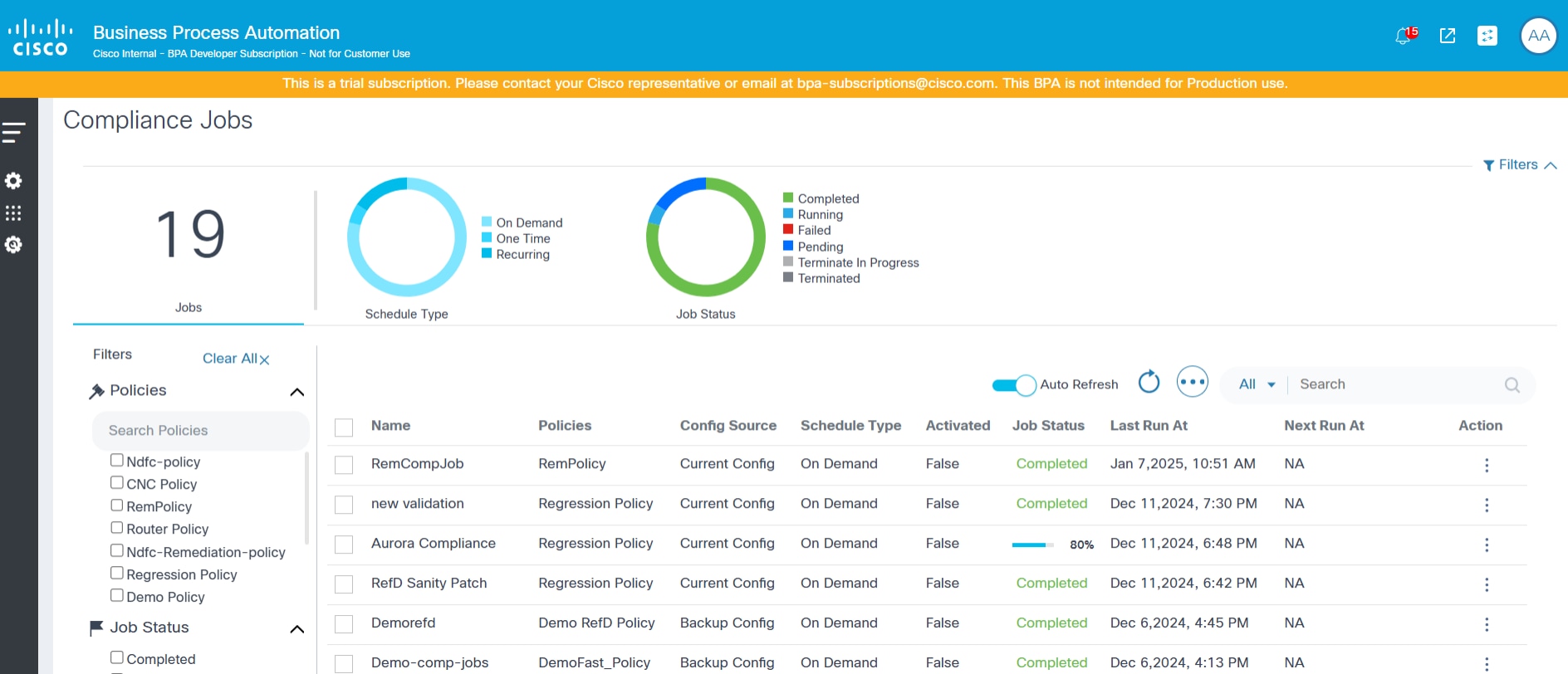
Het creëren van compliance jobs
De pagina Aanmaken nalevingstaak bevat de volgende kenmerken:
- Naam: Naam van de taak
- Beschrijving: Een optionele beschrijving
- Beleidsnaam: een vervolgkeuzelijst om een beleid te selecteren dat moet worden uitgevoerd, mogelijk gefilterd op toegangsbeleid dat is geconfigureerd voor de aangemelde gebruiker
- Apparaatconfiguratiebron: een vervolgkeuzelijst om de bron te selecteren voor het ophalen van de apparaatconfiguratie (huidige configuratie of back-up van apparaatconfiguratie) voor het uitvoeren van de nalevingstaak en een selectievakje om aan te geven of terugvallen naar een CLI-opdracht als back-up niet aanwezig is.
- Door gebruiker gedefinieerde variabelen: bewerkbaar tekstvak voor beschikbare naamruimte wanneer het geselecteerde beleid door gebruiker gedefinieerde variabelen heeft
- Planningsdetails: Sectie om verschillende planningsparameters te selecteren, zoals begin- en einddatum / tijd, herhalingspatroon, enz.
- Activa: Sectie om een activagroep te selecteren om de lijst met apparaten te identificeren die moeten worden uitgevoerd
- Plannen: Schakel om het uitvoeren van de taak volgens schema in of uit te schakelen (eenmalig of terugkerend); als de taak is uitgeschakeld, wordt deze onmiddellijk uitgevoerd
- Is actief: geeft aan of het geselecteerde schema actief is of niet
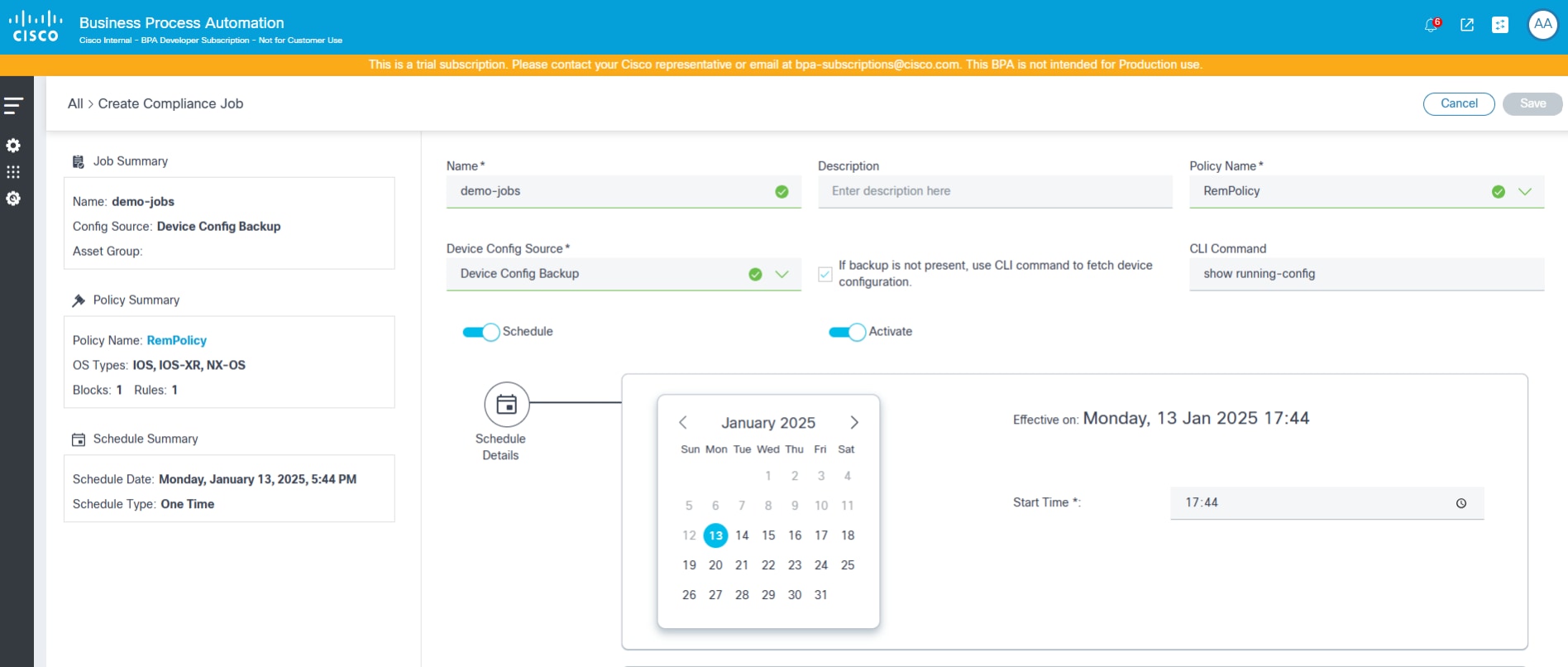
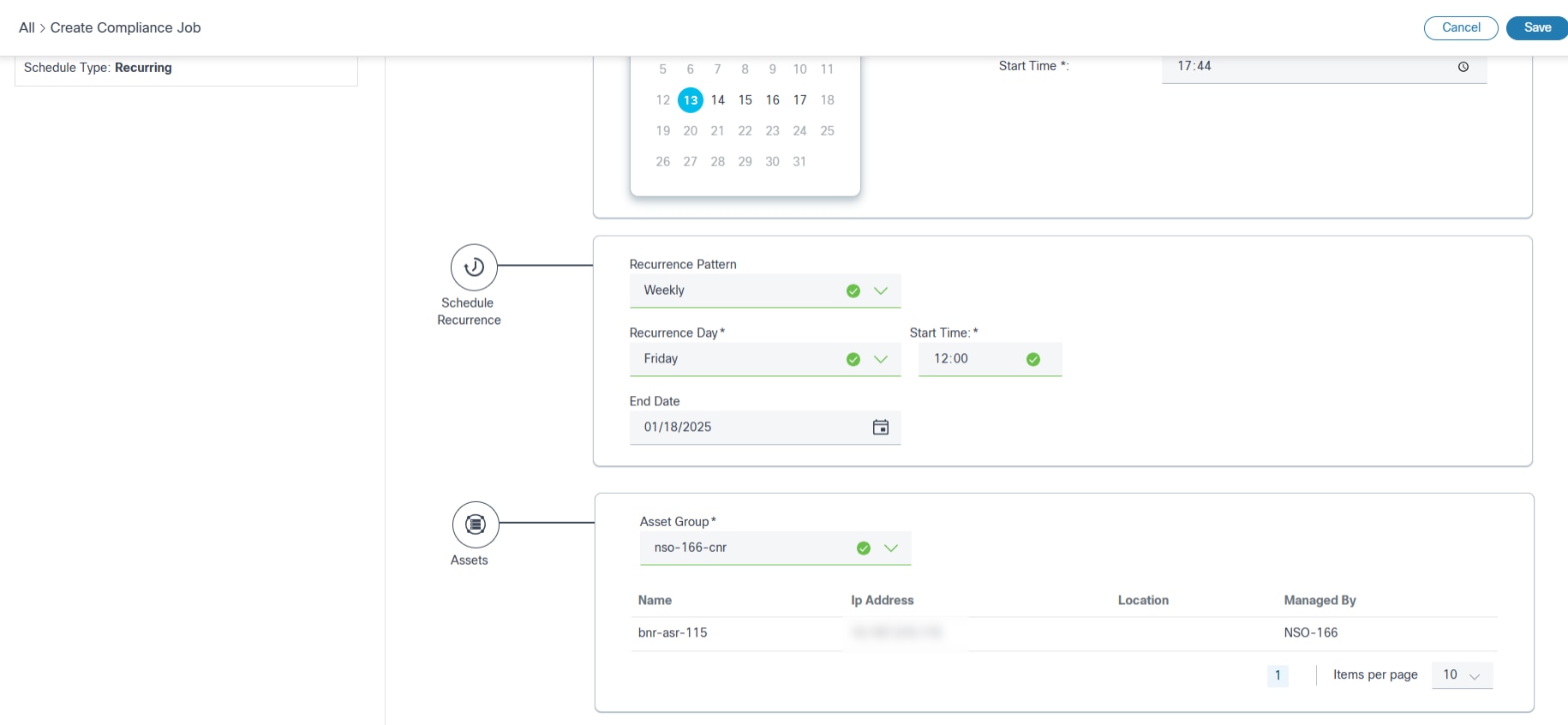
Offline controletaken maken
Met de functie Offline Audit in Compliance Jobs kunnen gebruikers nalevingscontroles uitvoeren op apparaatconfiguraties zonder dat de apparaten in BPA hoeven te worden ingebouwd. Gebruikers kunnen de apparaatconfiguratie handmatig uploaden als een bestand. Verschillende apparaatconfiguraties kunnen worden gecomprimeerd en als zip-bestand worden geüpload. Na het uploaden worden deze configuratiebestanden geparseerd en kunnen Compliance-taken worden gemaakt met die bestandsinhoud als bron. De resultaten van de offline audits worden vervolgens weergegeven op het compliance dashboard naast de online auditresultaten.
De pagina Offline audit bevat de volgende kenmerken:
- Naam: Naam van de taak
- Beschrijving: Een optionele beschrijving
- Beleidsnaam: een vervolgkeuzelijst om een beleid te selecteren dat moet worden uitgevoerd, mogelijk gefilterd op toegangsbeleid dat is geconfigureerd voor de aangemelde gebruiker
- Productfamilie: een vervolgkeuzelijst om de productfamilie te selecteren
- Bestand uploaden: gebruik de offline auditfunctie om de configuratiebestanden handmatig te uploaden. Dit gebeurt via een uploadinterface waar u de bestanden selecteert op het lokale systeem
- Plannen: Schakel in om het schema in te schakelen
- Middelen: toont een lijst met apparaten volgens de inhoud van het geüploade bestand
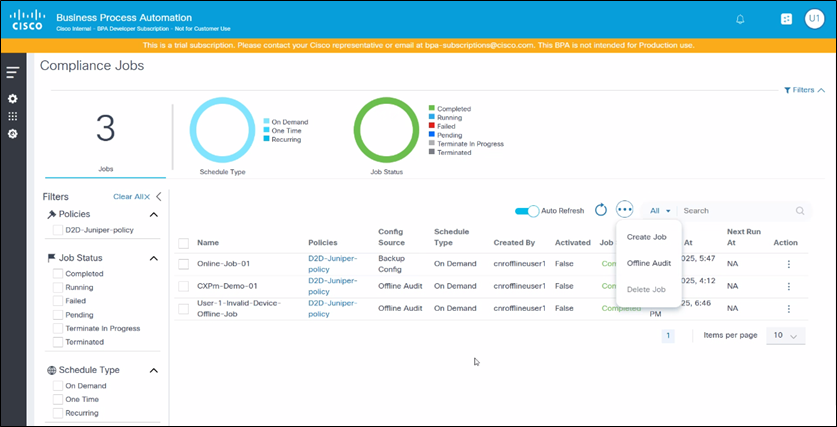
Offline controletaken maken:
- Selecteer Offline controle in het pictogram Meer opties.
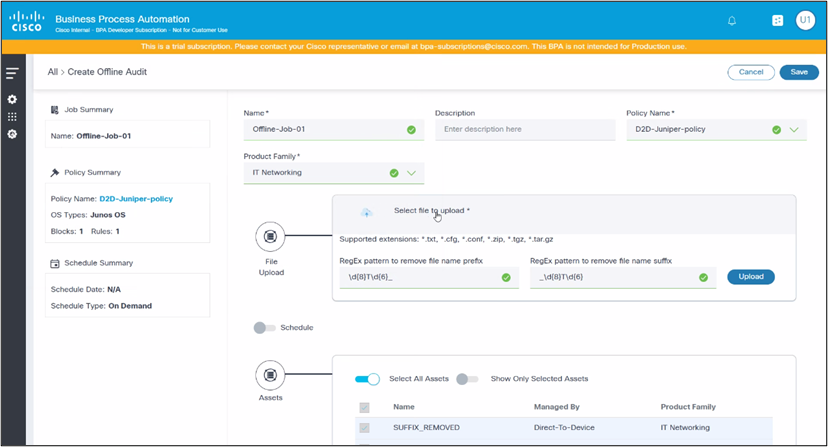
- Klik op Bestand selecteren om configuratiebestanden te uploaden.
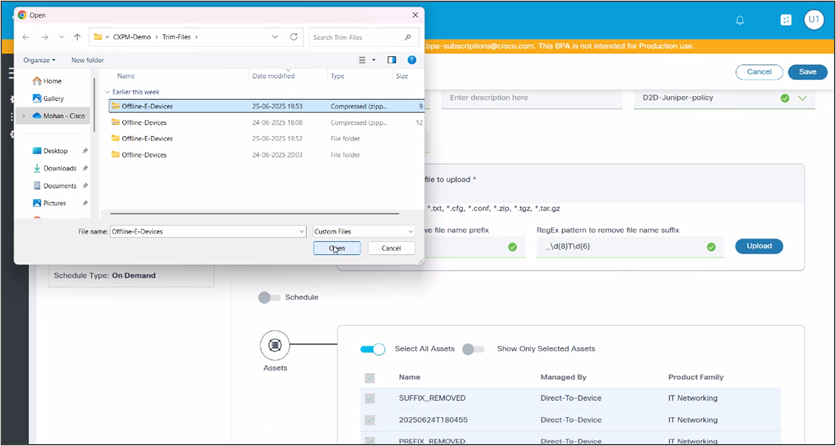
- Als de configuratiebestanden in een map of archief zijn gecomprimeerd, haalt u de bestanden uit voordat u ze uploadt.
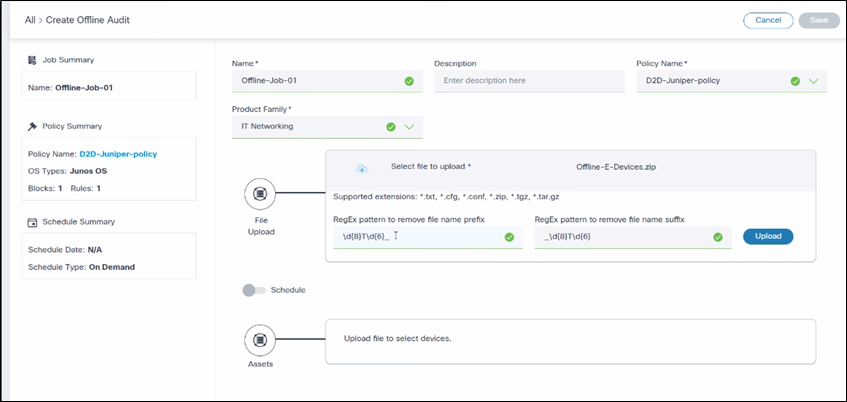
- Pas het Regex-patroon toe voor het bijsnijden van bestandsnamen (optioneel).
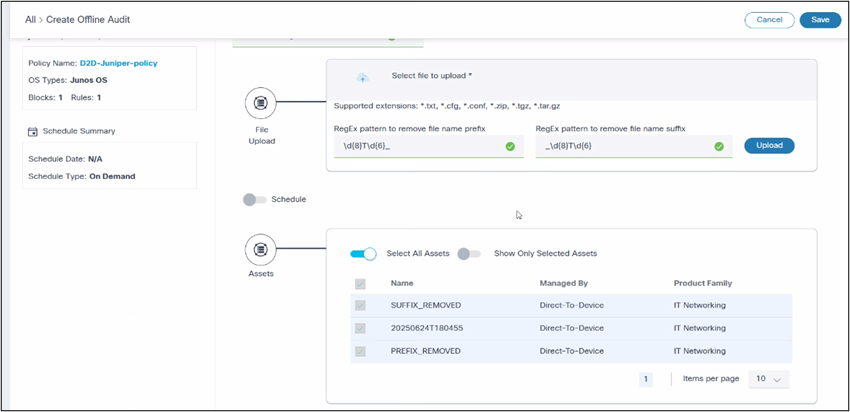
- Klik op Uploaden. Er wordt een bevestigingsbericht weergegeven dat aangeeft dat de bestanden in de database zijn opgeslagen en met succes zijn geüpload.
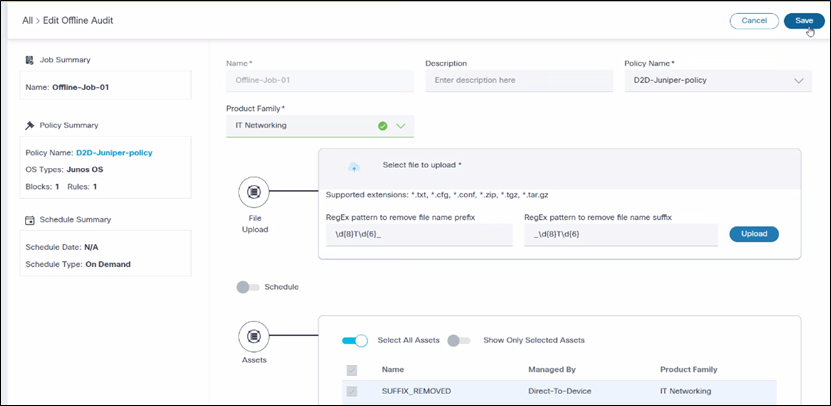
- Klik op Opslaan om de offline controletaak aan te maken.
Compliance-taken bewerken
Om Compliance Jobs te bewerken, volgt u de stappen die worden gegeven in Compliance Jobs maken.
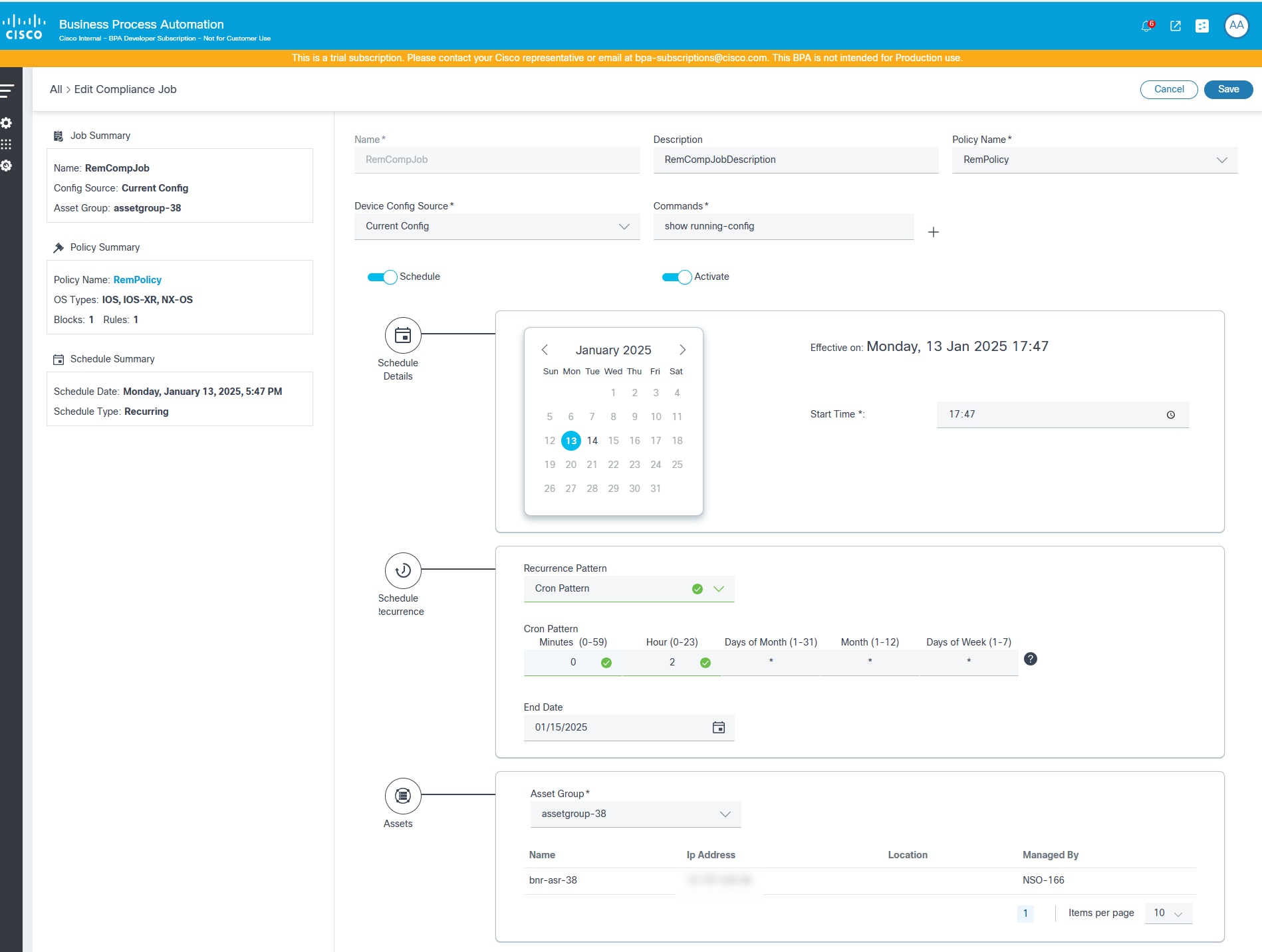
Nu uitvoeren of nalevingstaken opnieuw uitvoeren
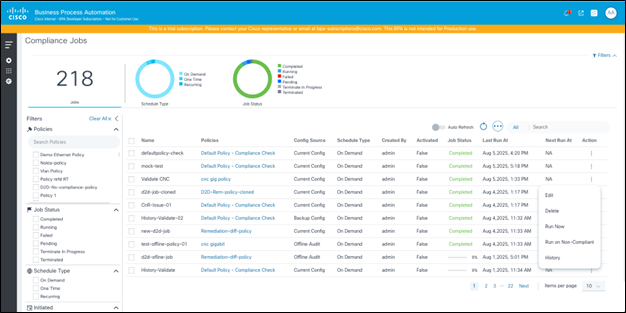
Het raster Compliance Jobs heeft een optie om een taak op aanvraag uit te voeren door Nu uitvoeren te selecteren in het pictogram Meer opties. Als een taak een bestaande uitvoering heeft, kunnen gebruikers Uitvoeren op niet-compatibel selecteren in het pictogram Meer opties. Met deze actie wordt de nalevingstaak alleen uitgevoerd op de lijst met activa die bij de vorige uitvoering niet als volledig conform zijn gemarkeerd.
Compliance-taken verwijderen
Het portaal biedt een optie om een of meer Compliance-taken te verwijderen als de gebruiker de juiste rol voor Role Based Access Control (RBAC) heeft. Taken kunnen niet worden verwijderd wanneer een uitvoering wordt uitgevoerd. Gebruikers kunnen ervoor kiezen om één of meerdere Compliance-taken te verwijderen.
Een nalevingstaak verwijderen:
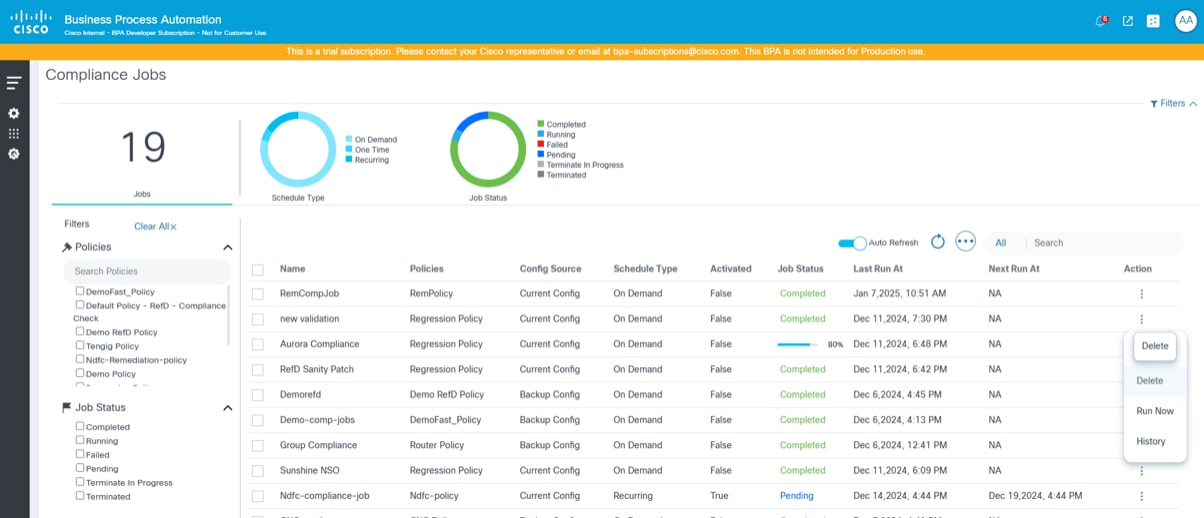
- Selecteer op de pagina Compliance Jobs het pictogram More Options > Delete op de taak die u wilt verwijderen.
OF
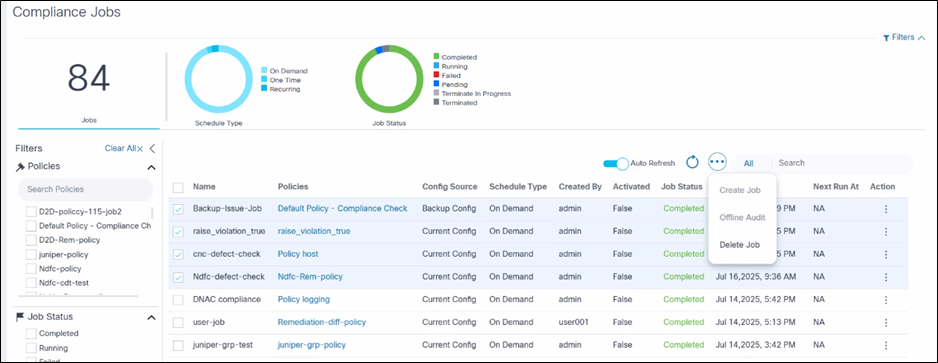
Als u meerdere nalevingstaken wilt verwijderen, schakelt u de selectievakjes in voor de te verwijderen taken en selecteert u Meer opties > Taak verwijderen. Er wordt een bevestiging weergegeven.
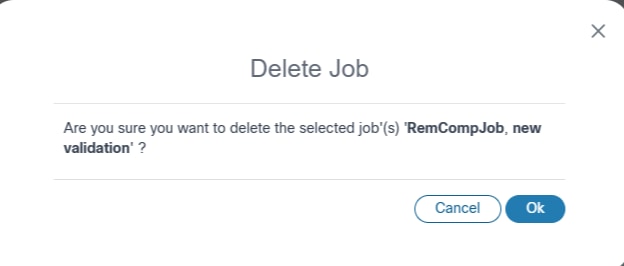
Compliance-taken beëindigen
De portal biedt gebruikers de mogelijkheid om een lopende uitvoering van een bepaalde taak te beëindigen. Wanneer een taak wordt beëindigd, voltooien de momenteel actieve apparaten hun uitvoering en annuleren alle verdere uitvoeringen van apparaten in de wachtrij.
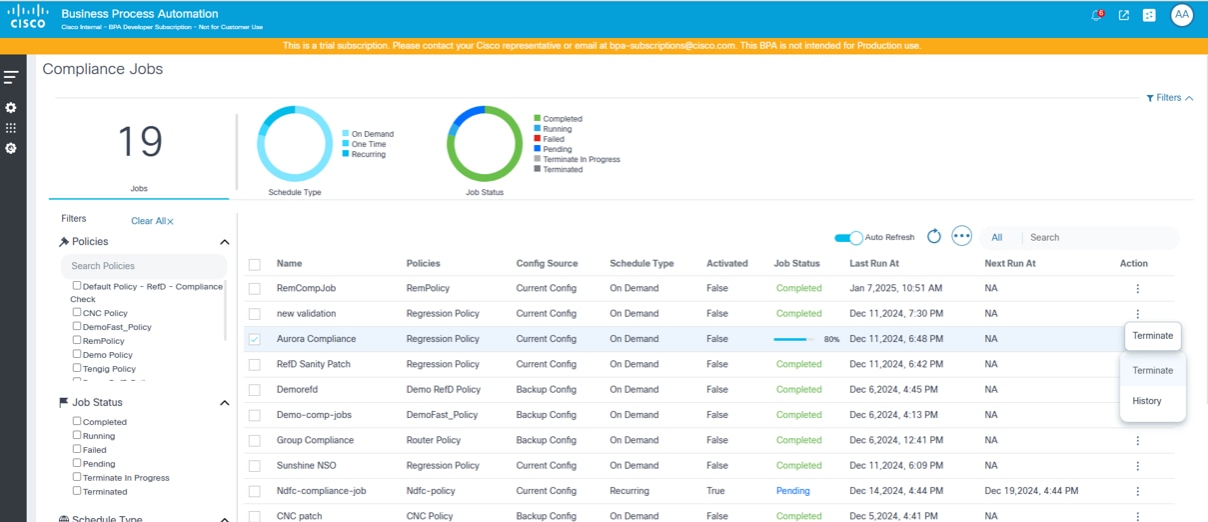
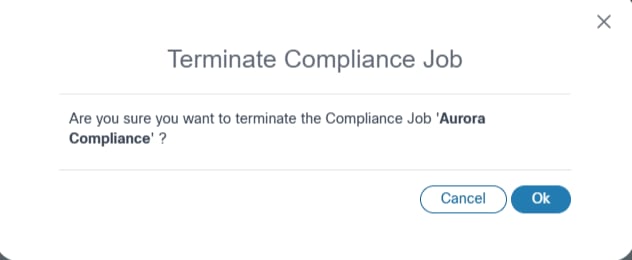
Geschiedenis van nalevingstaken
De optie Geschiedenis in de nalevingstaak toont de lijst met uitvoeringen voor de geselecteerde taak, gefilterd op het geplande datumbereik.
Als u de geschiedenis van een nalevingstaak wilt bekijken, selecteert u op de pagina Nalevingstaken het pictogram Meer opties > Geschiedenis. De pagina Geschiedenis wordt weergegeven.
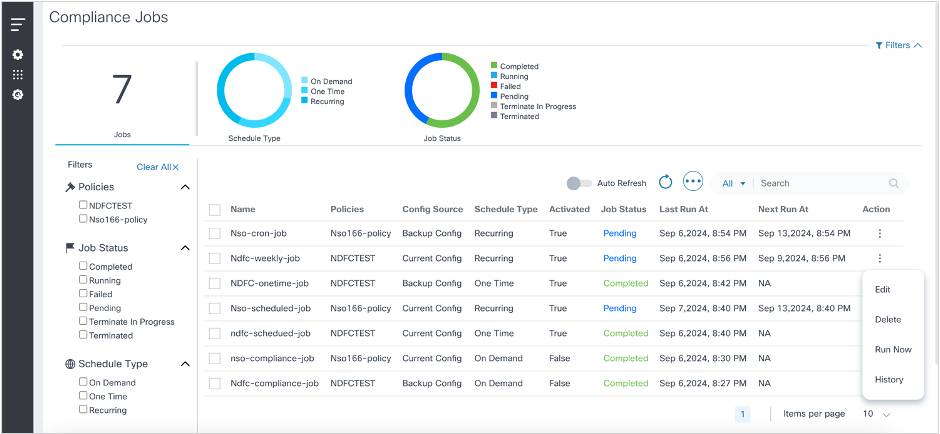
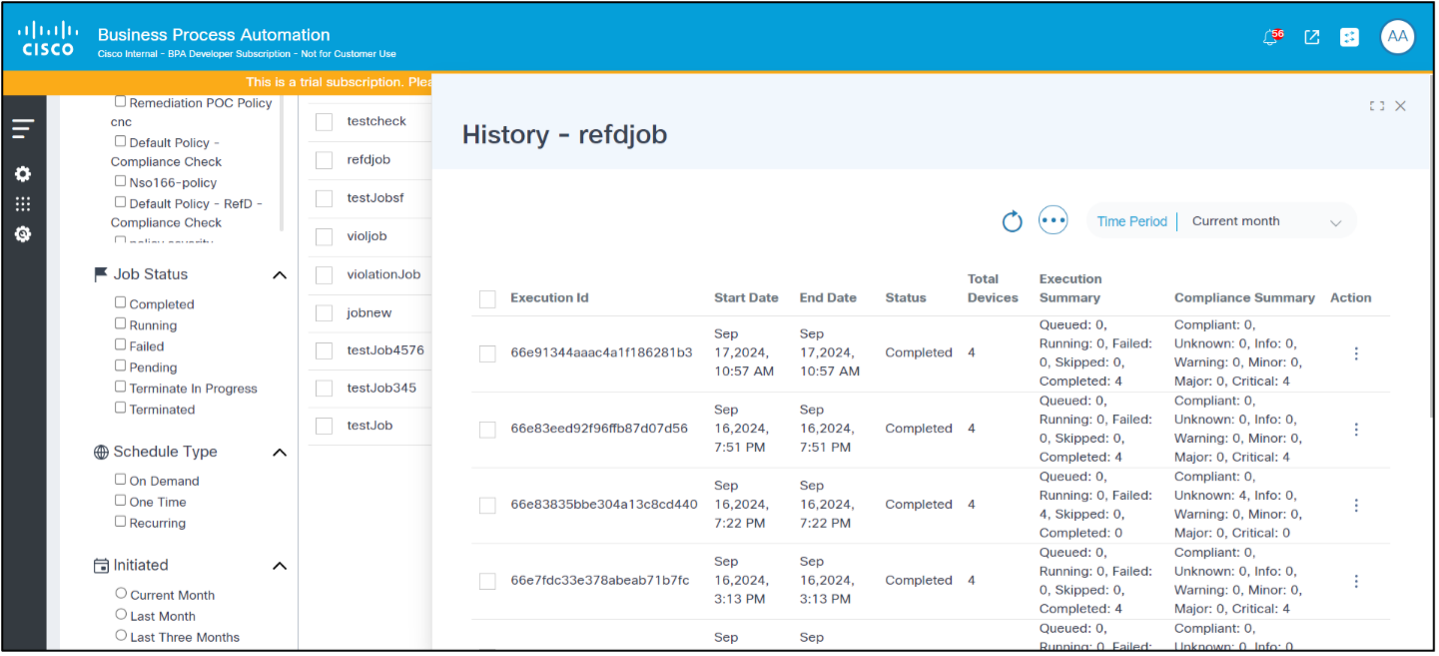
Hersteltaken
Met het kader voor probleemoplossing kunnen exploitanten nalevingsovertredingen herstellen die op het nalevingsdashboard worden vermeld. Dit framework maakt gebruik van workflows, GCT's en processjablonen.
Configuration Remediation Flow Diagram
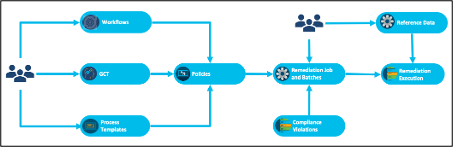
Met de use case voor configuratieherstel kunnen operators configuratieoverschrijdingen op apparaten oplossen met behulp van hersteltaken. Het compliancebeleid wordt eerst geconfigureerd met de juiste workflow, GCT-sjablonen en processjablonen per controllertype. Een hersteltaak wordt uitgevoerd voor een beleid op basis van een lijst met getroffen bedrijfsmiddelen. Tijdens het herstel kunnen de waarden die op een apparaat moeten worden toegepast, worden opgehaald uit verschillende gegevensbronnen, waaronder het resultaat van de nalevingsuitvoering, de RefD-toepassing en de bestaande apparaatconfiguratie. De workflow kan worden aangepast aan de specifieke behoeften van de klant om rekening te houden met extra stappen tijdens het herstel.
De belangrijkste stappen van de herstelfunctie worden hieronder uitgelegd:
GCT-sjabloon
GCT's zijn een BPA-kernfunctie die wordt gebruikt om configuratiewijzigingen toe te passen op apparaten met controllerspecifieke sjablonen.
- Het maken van een GCT-sjabloon die de apparaatconfiguraties bijwerkt en nalevingsovertredingen oplost
- Het framework ondersteunt automatische variabele mapping als de variabelen in de GCT-sjabloon voldoen aan de volgende syntaxis:
- Voor configuratieblokken voor één apparaat: <>_<>. Voorbeeld: management_interface_ipv4_addr, management_interface_ipv4_subnet
- Meerdere configuratieblokken voor apparaten zijn gepland voor een toekomstige release
- Als "Naam van blokidentifier" en "Naam van variabele van blok" spaties bevatten, moeten deze spaties worden vervangen door onderstrepingstekens ("_") (bijvoorbeeld, als "Naam van blokidentifier" "Beheerinterface" is en "Naam van variabele" "IPV4_ADDR" is, moet de naam van de variabele in de GCT "Management_Interface_IPV4_ADDR" zijn)
- Gebruikers kunnen de "gctVars" -uitvoer van de uitvoering van het nalevingsapparaat controleren om te zien of de GCT-variabelen en syntaxistoewijzingen correct zijn; Om de uitvoering van het nalevingsapparaat te verkrijgen, gebruikt u de volgende REST API's:
- Laat executies de executie-ID vinden
- URL: /api/v1.0/compliance-remediation/compliance-executions
- Methode: GET
- Uitvoeringen van apparaten ophalen met uitvoerings-ID
- URL: https://<>/bpa/api/v1.0/compliance-remediation/compliance-device-executions?executionId=<>
- Methode: GET
- Laat executies de executie-ID vinden
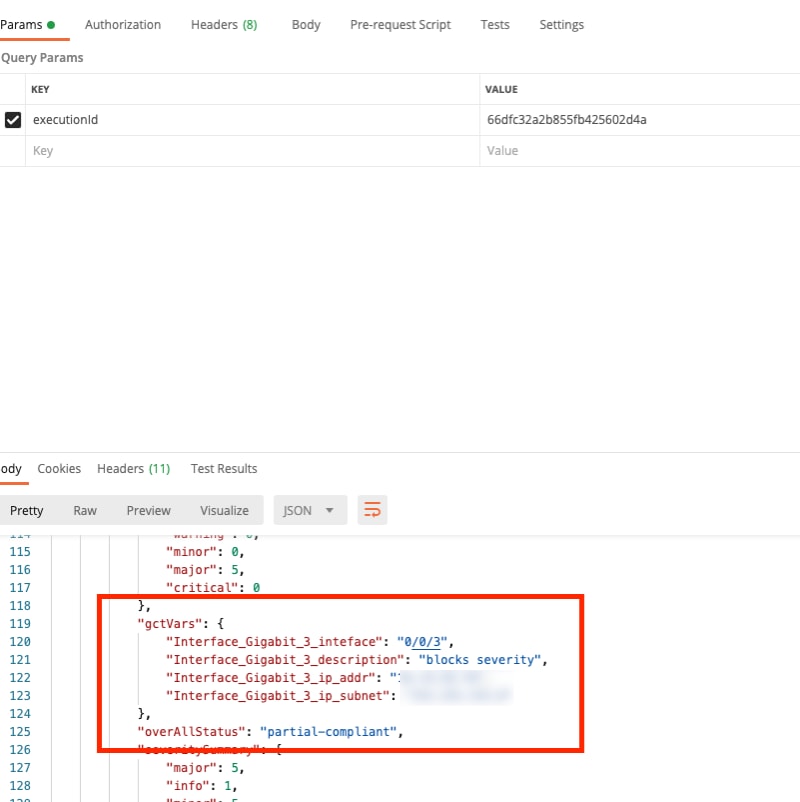
- Om de variabelen uit het blok op te halen, gebruikt u de volgende REST API:
- URL: https://<>/bpa/api/v1.0/compliance-remediation/utils/schema
- Methode: POST
- Hoofdtekst: {"blockName": "< naam blok >>" }
- De GCT-sjablonen valideren door de sjablonen toe te passen op de apparaten voor zowel dry run als commit
- De bovenstaande GCT-sjablonen configureren in het nalevingsbeleid
Werkstromen
Het kader voor probleemoplossing biedt de volgende out-of-the-box referentieworkflows:
- REMEDIËRINGSPROCES: Deze workflow bevat de gemeenschappelijke reeks stappen die betrokken zijn bij de uitvoering van het herstel.
- REMEDIATION SUB-PROCESS: Deze workflow bevat variabele toewijzing, GCT dry run en GCT commit taken die kunnen worden aangepast door andere teams volgens de vereisten.
Beide workflows kunnen worden gebruikt zoals ze zijn, bijgewerkt of vervangen volgens de behoeften van de klant.
Processjablonen
Processjablonen en analysesjablonen kunnen worden geconfigureerd aan de hand van het beleid om voor- en nacontroles uit te voeren en uitvoer te vergelijken.
Beleid
Het CnR-beleid koppelt de werkstromen, GCT-sjablonen en processjablonen per apparaattype aan elkaar die kunnen worden gebruikt om de configuratie met behulp van taken te herstellen.
Hersteltaken
Hersteltaken helpen operators om herstelbeleid toe te passen op een geselecteerde lijst van getroffen bedrijfsmiddelen. De saneringstaak kan on-demand of op schema worden uitgevoerd. Tijdens runtime kan de remediëringsworkflow gegevens uit verschillende bronnen ophalen, waaronder de apparaatdetails, uitvoeringsdetails voor naleving en RefD-framework.
Lijst met hersteltaken
Gebruikers kunnen de hersteltaken die in het dashboard zijn gemaakt als volgt filteren, sorteren en bekijken:
- Taken: Toont het totaal aantal gemaakte taken
- Activa: Toont totaal gecreëerde activa
- Status: geeft taken op status weer
- Actief en Historisch: geeft actieve of historische (inactieve) taken weer op basis van de selectie
- Beleid: Filters voor probleemoplossing op beleid
- Hoofdraster: Hier wordt de standaardlijst weergegeven met taken die kunnen worden gesorteerd door op de koptekst te klikken en wordt een zoekopdracht op naam en beleid met paginaties weergegeven
- Acties: taken kunnen worden gearchiveerd of verwijderd als ze zich in een concept- of voltooide staat bevinden; een actieve taak kan niet worden gearchiveerd of verwijderd
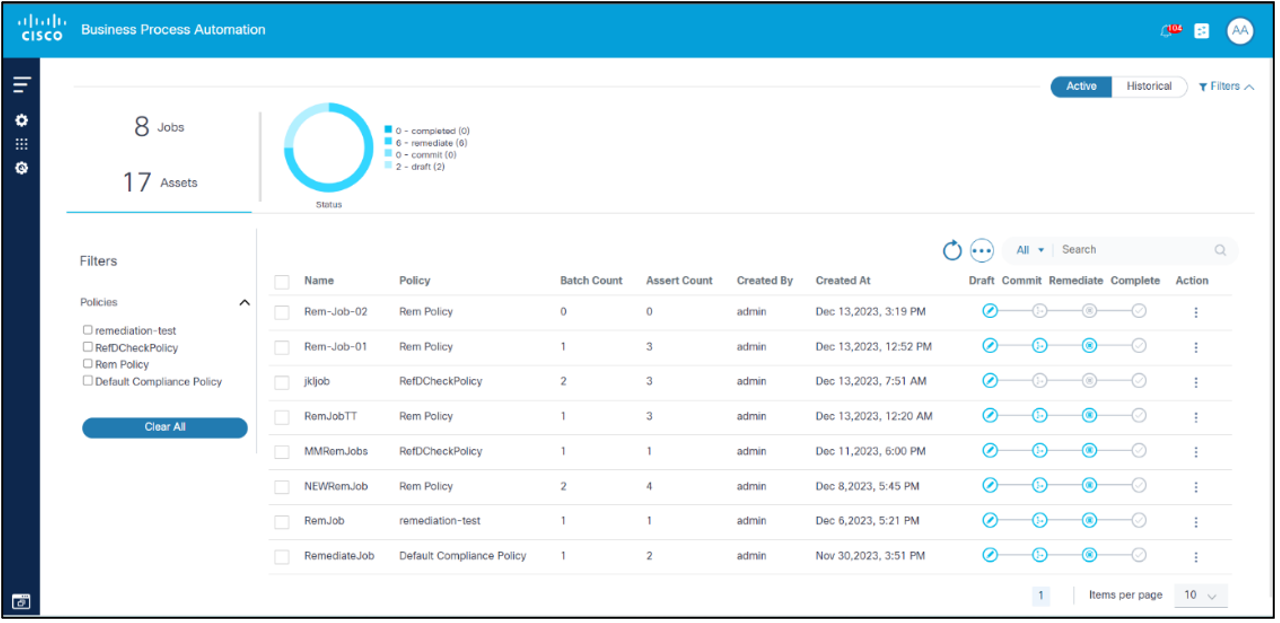
Banen voor probleemoplossing maken en bewerken
Hersteltaken worden gemaakt op de pagina Taaklijst en kunnen worden gemaakt door de volgende stappen uit te voeren:
- Selecteer het pictogram Meer opties > Taak maken. De pagina Taak maken wordt weergegeven.
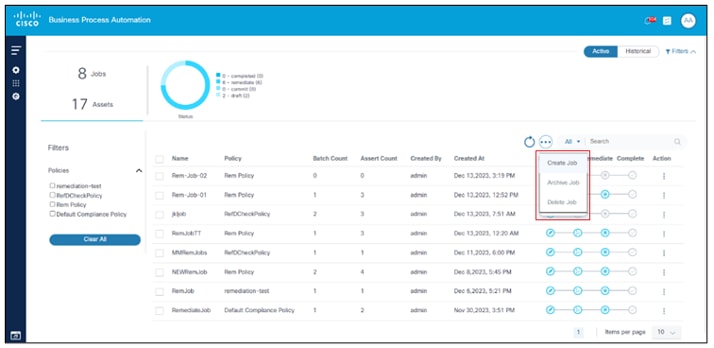
- Vul de details in of bewerk ze.
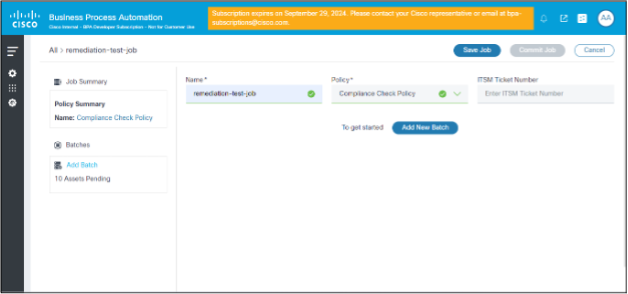
- Klik op Taak opslaan.
U kunt als volgt batches toevoegen aan taken op de pagina Taak maken:
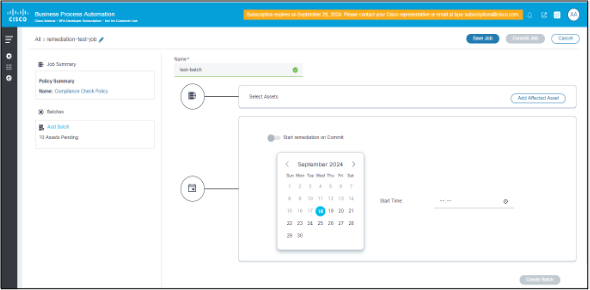
- Klik op Nieuwe batch toevoegen.
- Voer de naam, de gegevens van het betreffende bedrijfsmiddel en de planningsgegevens in.
- Klik op Betrokken elementen toevoegen.
- Selecteer op de pagina Activa-details de lijst met getroffen elementen en klik op Taak opslaan.
- Filter de elementen op basis van het type controller, de controller, de activagroep en de productreeks.
- Als de elementen zijn geselecteerd, klikt u op Opslaan en sluiten om terug te keren naar de vorige pagina.
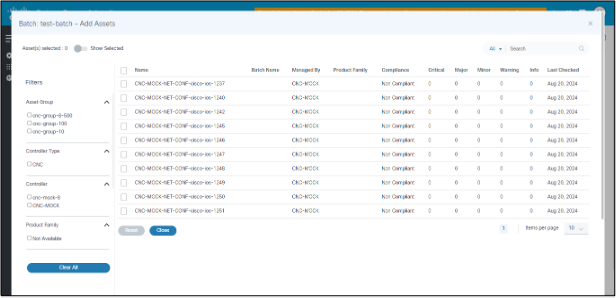
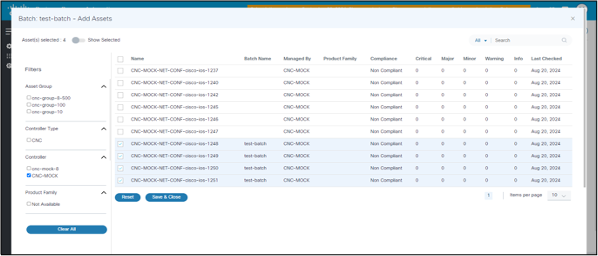
Zodra de getroffen middelen zijn toegevoegd, kan de batch één keer worden uitgevoerd, hetzij op opslaan of op een geplande toekomstige tijd.
Een enkele saneringstaak heeft meer dan één batch. Elke batch kan worden gestart op commit of op een geplande datum en tijd.
Een probleemoplossingsbatch kan op aanvraag of gepland worden uitgevoerd.
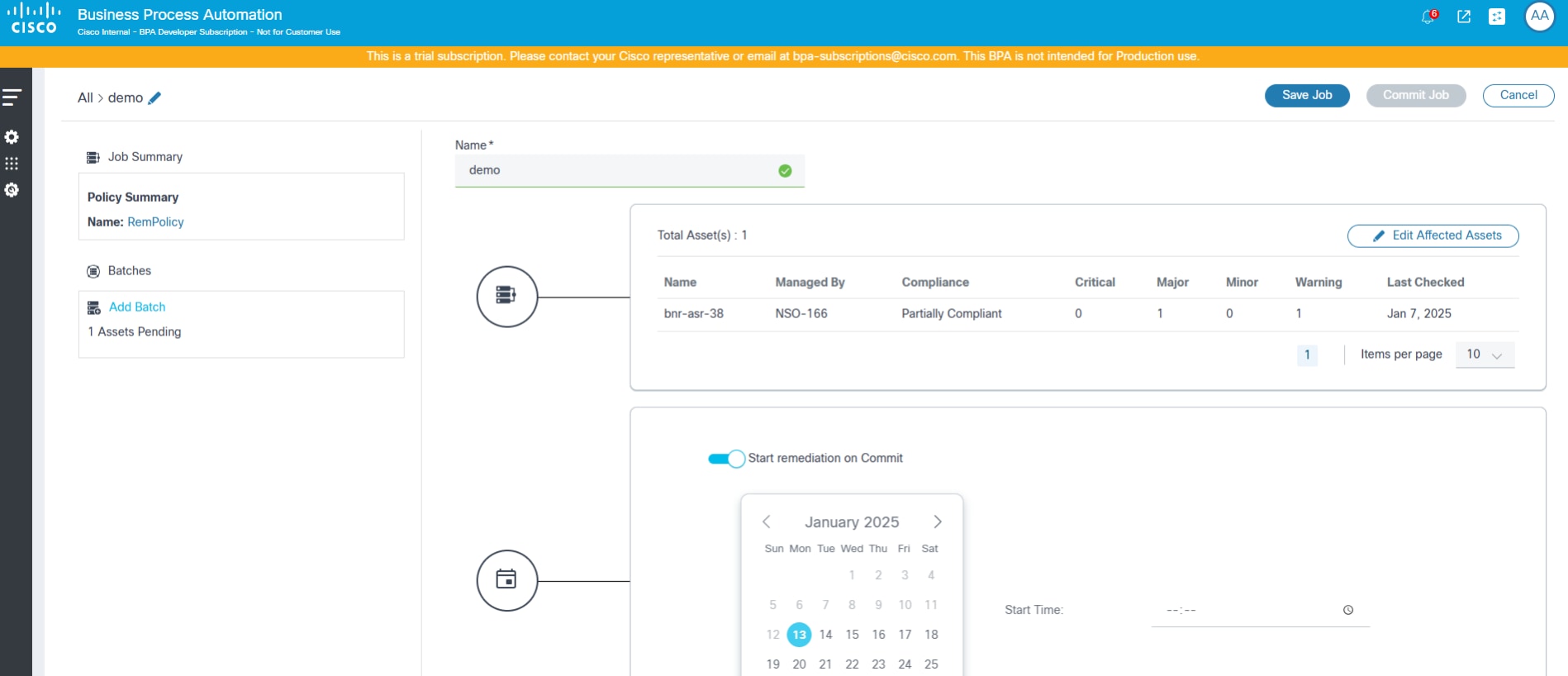
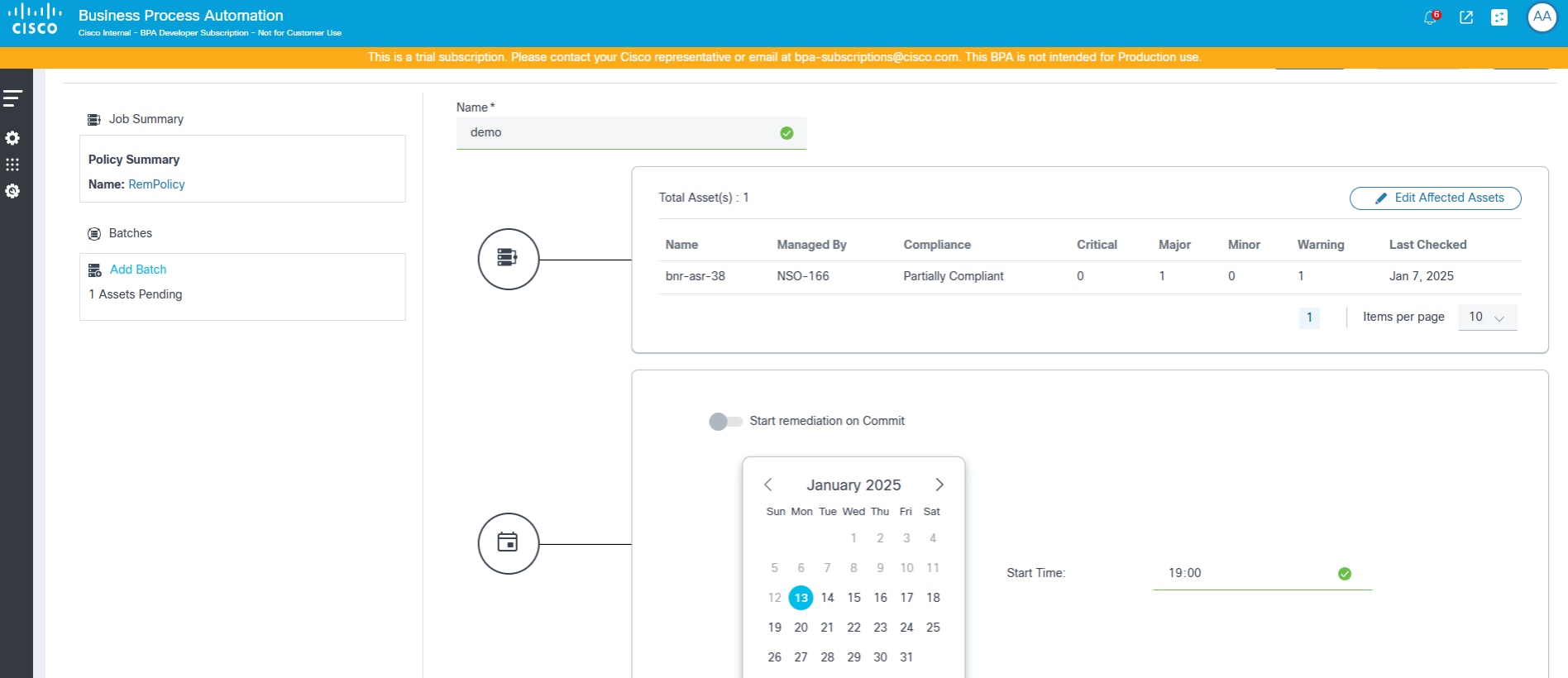
Remediation-uitvoering: lijst met apparaten
Zodra de hersteltaak is vastgelegd, wordt de uitvoering geactiveerd en wordt de status van de taak weergegeven op de pagina Apparaten in lijst onder Hersteltaken. Gebruikers kunnen filters toepassen op Controller-ID, Naam, Beheerd door, Productfamilie.
- TAAK: geeft de statusdetails weer van batches en elementen en de naam van het beleid dat is geselecteerd om de hersteltaak uit te voeren
- BATCHES: geeft de lijst met batches weer als onderdeel van de huidige hersteltaak
- Automatisch vernieuwen: geeft de opties weer om de pagina elke 30 seconden automatisch te vernieuwen als de taak in de actieve toestand is, de pagina te vernieuwen of te annuleren om terug te gaan naar de vorige pagina
- Details op batchniveau: geeft de overzichtsdetails op batchniveau weer, inclusief het totale aantal bedrijfsmiddelen, het aantal gebruikerstaken, het voltooiingspercentage en de details van de controller
- Asset Grid: geeft de weergave van het asset grid weer, inclusief gebruikerstaak, voltooiingspercentage en huidige mijlpaal voor elk actief

herstel: details van inline gebruikerstaak
In de apparaatlijst geeft de kolom Taken aan of een gebruiker taken moet uitvoeren.
Om inline gebruikerstaakdetails te bekijken:
- Selecteer het aantal taken. Het venster Gebruikerstaken wordt geopend.
- Selecteer een taak. Het venster Taakdetails voor gebruikers wordt geopend.
De volgende acties kunnen online worden uitgevoerd:
- compleet
- opnieuw proberen
- afzeggen
Remediation-uitvoering: Inline mijlpaalgegevens
In de apparaatlijst geeft de kolom Mijlpaal de huidige mijlpaal aan met betrekking tot de probleemoplossing van het betreffende apparaat.
Als u inline mijlpaaldetails wilt bekijken, selecteert u de kolom. Het venster Details mijlpaal wordt geopend.
De volgende statussen zijn beschikbaar voor mijlpalen:
- Niet gestart
- lopen
- voltooid
- Mislukt
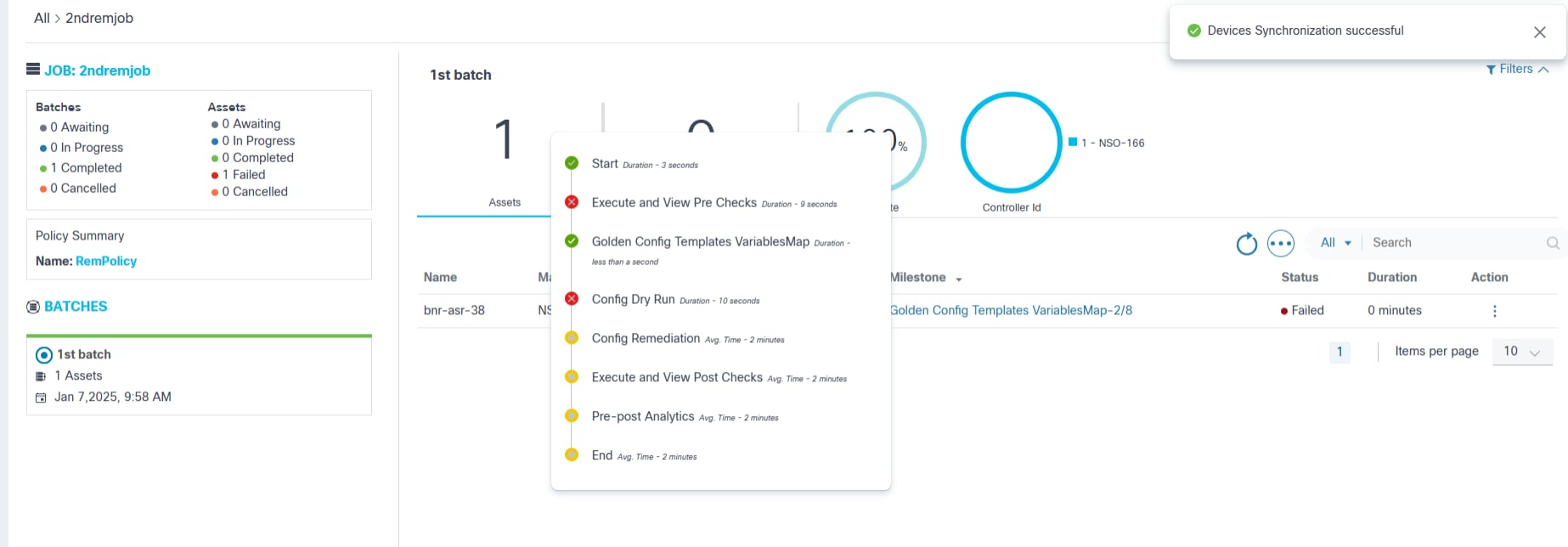
Oplossingen uitvoeren: batchoverzichten van PDF-rapporten genereren en downloaden
Batch samenvattingen kunnen worden gegenereerd en gedownload.
U kunt het overzichtsrapport als PDF per batch als volgt downloaden:
- Selecteer het pictogram Meer opties > Rapport genereren. Het systeem controleert intern of het rapport klaar is. Wanneer het rapport gereed is, is de optie Rapport downloaden ingeschakeld.
- Selecteer het pictogram Meer opties > Rapport downloaden. De PDF downloadt.
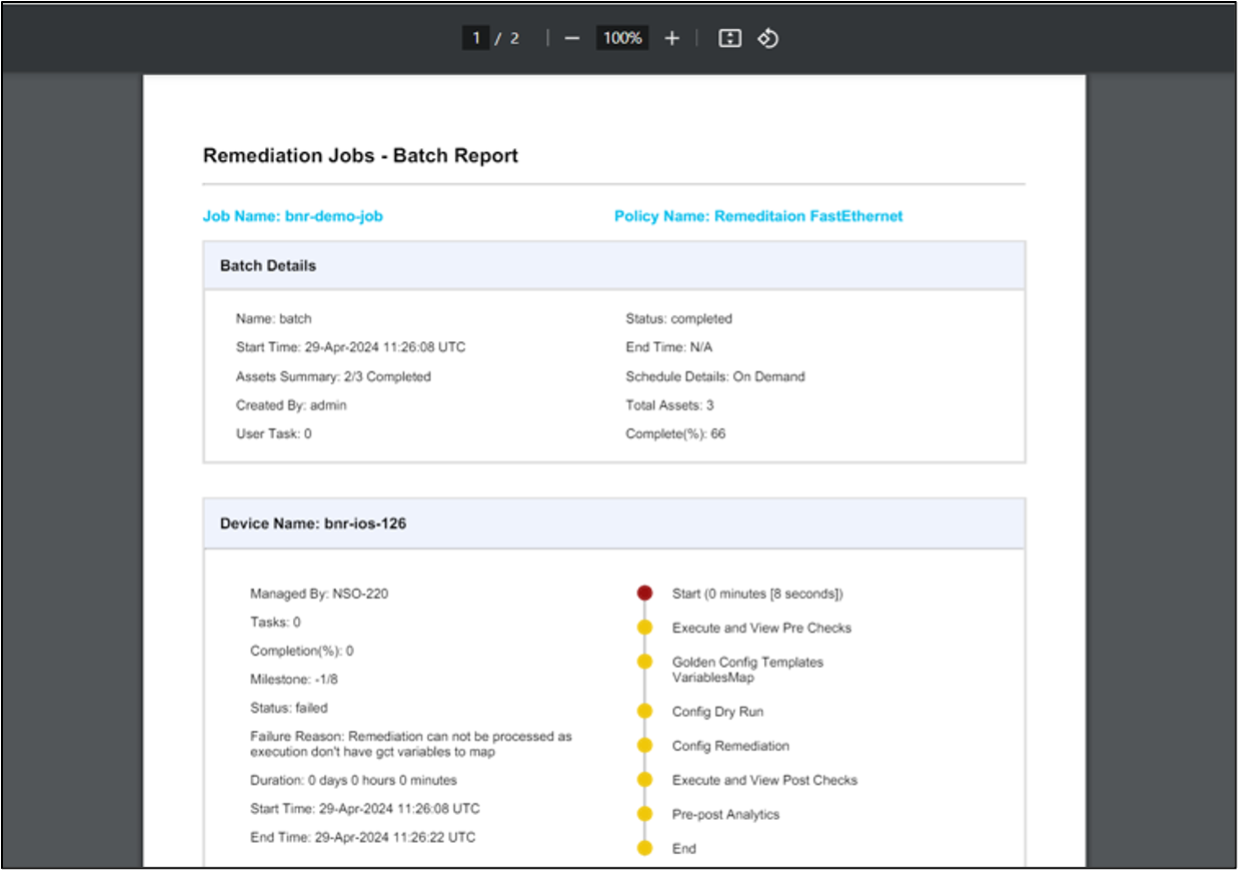
Het batchrapport voor hersteltaken bevat een sectie Batchdetails, die een samenvatting van de herstelbatch bevat, zoals taaknaam, batchnaam, begin- en eindtijd, totaal aantal elementen en algemene status. Dit wordt gevolgd door een sectie Apparaatdetails (één sectie per apparaat) met de apparaatnaam, apparaatspecifieke herstelstatus, tijdlijn, duur en de lijst met mijlpalen en de status.
Oplossingen uitvoeren: apparaatgegevens
Als u apparaatdetails voor mijlpalen wilt bekijken, selecteert u de pagina Apparaatdetails. De pagina Weergave mijlpaal wordt weergegeven.
Een samenvatting van de probleemoplossing voor het betreffende apparaat met een gedetailleerde weergave van de mijlpaalstatus, inclusief de opdrachtuitvoer van voltooide belangrijke mijlpalen. Zo kunnen bijvoorbeeld de opdrachtuitgangen van de processjabloon, de uitvoer van de GCT-droogloop en de inhoud van de analyseverschiluitvoer worden bekeken.
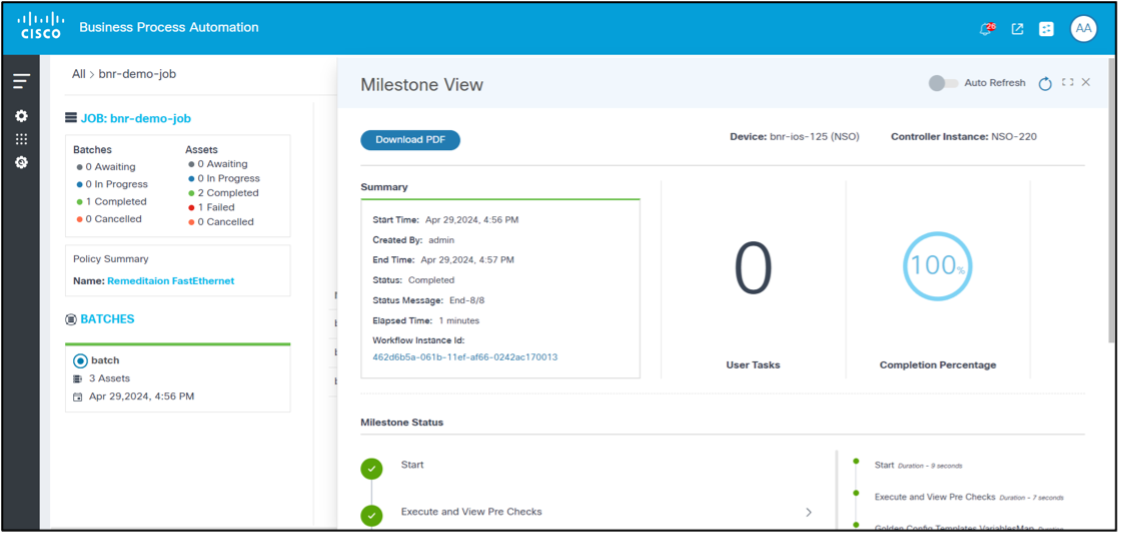
Hersteluitvoering: apparaatgegevens - mijlpaalrapport
Het mijlpaalrapport bekijken:
- Selecteer de pagina Apparaatdetails. De pagina Weergave mijlpaal wordt weergegeven.
- Klik op PDF downloaden. Het rapport voor de weergave van mijlpalen wordt gegenereerd en gedownload zoals hieronder wordt weergegeven.
Dit rapport bevat uitgebreidere mijlpaaldetails en bijbehorende inhoud voor de geselecteerde probleemoplossing voor apparaten.
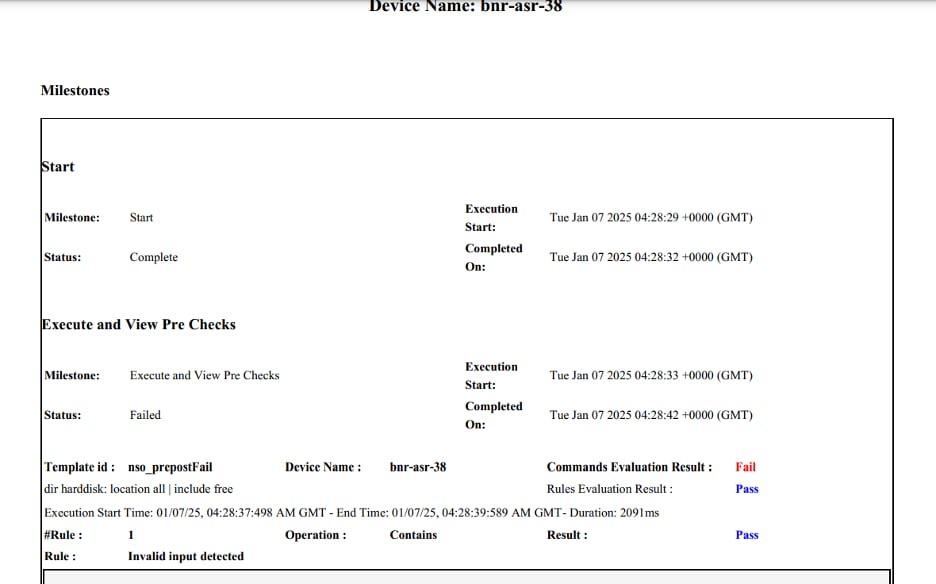
Configuratie: blokken en regels
Functionaliteit van blokken
Configuratieblokken zijn essentiële elementen voor het maken en handhaven van nalevingsbeleid in netwerkbeheersystemen. Ze vertegenwoordigen CLI-configuraties voor apparaten, zoals die voor interfaces, het Border Gateway Protocol (BGP) van de router en meer. De volgende zijn de belangrijkste kenmerken van configuratieblokken:
- Modulariteit: configuratieblokken maken het mogelijk modulair beleid te maken, zodat beheerders afzonderlijke secties van apparaatconfiguraties onafhankelijk kunnen definiëren en beheren. Deze modulariteit vereenvoudigt het proces van het bijwerken en onderhouden van het nalevingsbeleid.
- Granulariteit: door apparaatconfiguraties op te splitsen in kleinere, beheerbare onderdelen, kunnen beheerders nauwkeurige nalevingscontroles uitvoeren en specifieke standaarden afdwingen. Dit zorgt ervoor dat elk onderdeel van de apparaatconfiguratie voldoet aan het vereiste beleid.
- Herbruikbaarheid: zodra configuratieblokken zijn gedefinieerd, kunnen deze worden hergebruikt voor meerdere nalevingsbeleidsregels en -apparaten. Deze herbruikbaarheid vermindert redundantie en zorgt voor consistentie in configuratiebeheer.
- Statisch configuratieblok: een statisch configuratieblok vertegenwoordigt de onbewerkte apparaatconfiguratie zonder variabelen.
Voorbeeld: Het volgende blok kan worden gebruikt om een nalevingscontrole uit te voeren op de TwentyFiveGigE0/0/0/31interface
interface TwentyFiveGigE0/0/0/31 description au01-inv-5g-08 enp94s0f0 no shutdown load-interval 30 l2transport - Dynamisch configuratieblok: een dynamisch configuratieblok vertegenwoordigt de apparaatconfiguratie die variabelen bevat die meer aanpasbaar en herbruikbaar zijn. Deze blokken functioneren als een TTP-sjabloon, worden toegepast op de apparaatconfiguraties en halen de waarden voor de variabelen op. Aan de regels kunnen voorwaarden worden toegevoegd om deze variabelen te valideren. Raadpleeg https://ttp.readthedocs.io/en/latest/Overview.html voor meer informatie over TTP.
Voorbeeld: Het volgende blok kan worden gebruikt om een nalevingscontrole uit te voeren op alle TwentyFiveGigE-interfaces
interface TwentyFiveGigE{{INTERFACE_ID}} description {{DESCRIPTION}} no shutdown load-interval {{LOAD_INTERVAL}} l2transport
Dynamisch configuratieblok met subhiërarchieën: dit blok functioneert als een dynamisch configuratieblok en wordt gebruikt om waarden op te halen uit apparaatconfiguraties met meerdere hiërarchieën.
Voorbeeld: in het volgende voorbeeld wordt een apparaatconfiguratie getoond en het bijbehorende dynamische blok dat wordt gebruikt om waarden op te halen uit een hiërarchische structuur.
Apparaatconfiguratie met een hiërarchische structuur:
router bgp 12.34
address-family ipv4 unicast
router-id 1.1.1.X
!
vrf CT2S2
rd 102:103
!
neighbor 10.1.102.XXX
remote-as 102.XXX
address-family ipv4 unicast
send-community-ebgp
route-policy vCE102-link1.102 in
route-policy vCE102-link1.102 out
!
!
neighbor 10.2.102.XXX
remote-as 102.XXX
address-family ipv4 unicast
route-policy vCE102-link2.102 in
route-policy vCE102-link2.102 out
!
!
vrf AS65000
rd 102:XXX
!
neighbor 10.1.37.X
remote-as 65000
address-family ipv4 labeled-unicast
route-policy PASS-ALL in
route-policy PASS-ALL outDynamic Block Configuration om bovenstaande configuratie te ontleden.
router bgp {{ ASN }}
address-family ipv4 unicast {{ _start_ }}
router-id {{ bgp_rid }}
vrf {{ vrf }}
rd {{ rd }}
neighbor {{ neighbor }}
remote-as {{ neighbor_asn }}
address-family ipv4 unicast {{ _start_ }}
send-community-ebgp {{ send_community_ebgp }}
route-policy {{ RPL_IN }} in
route-policy {{ RPL_OUT }} out
Functionaliteit van de regels
Regels stellen gebruikers in staat voorwaarden te definiëren om te valideren aan de hand van variabelen die aanwezig zijn in een configuratieblok. Als onderdeel van een uitvoering parseert de compliance-engine de apparaatconfiguratie, vindt overeenkomende instanties van apparaatblokinstanties, leest waarden uit de regels en voert voorwaarden uit die in de regels zijn gedefinieerd tegen de waarden. Het resultaat, of de configuratielijnen nu een overtreding hebben of niet, wordt opgeslagen voor weergave in het dashboard.
Configuratieregels maken nu deel uit van de levenscyclus van het maken van blokken. Er is dus geen aparte pagina om de regels te bekijken. Regels kunnen worden weergegeven, gemaakt en bijgewerkt onder de bijbehorende pagina voor het maken of bijwerken van blokken.
In het CnR-raamwerk spelen regels een cruciale rol bij het valideren van configuraties tegen specifieke omstandigheden. In dit gedeelte wordt een overzicht gegeven van de manier waarop regels in het systeem worden geïntegreerd en beheerd.
- Doel: Met regels kunnen gebruikers voorwaarden definiëren die worden gebruikt om variabelen in een configuratieblok te valideren
- Uitvoeringsproces:
- De nalevingsengine parseert de apparaatconfiguratie
- Identificeert overeenkomende instanties van apparaatblokinstanties
- Hiermee haalt u waarden uit de configuratielijnen
- Past de in de regels gedefinieerde voorwaarden toe op deze waarden
- Resultaten die overtredingen aangeven, worden opgeslagen en weergegeven in het dashboard
Integratie met bloklevenscyclus
- Lifecycle Integration: Configuratieregels zijn nu integraal onderdeel van de levenscyclus van het maken van blokken
- Beheer:
- Regels worden direct weergegeven, gemaakt en bijgewerkt op de pagina's die worden gebruikt voor het maken van blokken of updates
- Er is geen aparte pagina gewijd aan het bekijken van regels, het stroomlijnen van hun beheer binnen de levenscyclus van het blok
Deze integratie zorgt ervoor dat nalevingscontroles naadloos worden geïntegreerd in het configuratiebeheerproces, waardoor een efficiënte bewaking en beheer van apparaatconfiguraties mogelijk is op basis van vooraf gedefinieerde regels.
Lijstblokken
De pagina Blokken bevat een lijst van alle configuratieblokken en bevat acties voor het genereren, toevoegen, bewerken, verwijderen, importeren en exporteren van blokken. Gebruikers kunnen blokgegevens filteren, sorteren en bekijken.
Bijzonderheden van Features Block
- Totaal aantal: geeft het totale aantal gemaakte blokken weer
- Filteropties:
- Besturingstypen en apparaatfamilie: hiermee kunnen gebruikers blokken filteren op basis van geselecteerde criteria
- Hoofdraster:
- Hier wordt een standaardlijst met blokken weergegeven
- Gebruikers kunnen de lijst sorteren door op de kolomkoppen te klikken
- Bevat een zoekfunctie waarmee gebruikers kunnen zoeken op alle kenmerken of specifiek op bloknaam
- Ondersteunt paginering voor eenvoudige navigatie door de lijst
- Acties:
- Bewerken: gebruikers kunnen bestaande blokken wijzigen
- Verwijderen: gebruikers kunnen blokken uit de lijst verwijderen
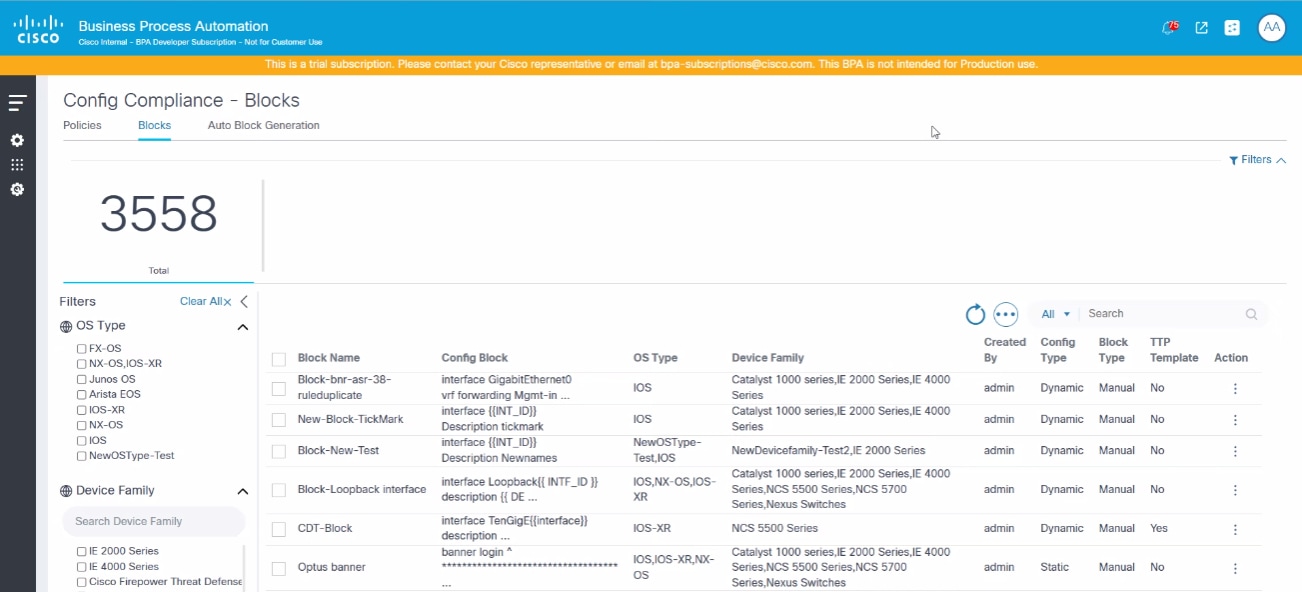
Blokken en regels toevoegen of bewerken
De pagina Blokkering toevoegen of bewerken is ontworpen om essentiële informatie over blokken vast te leggen en te beheren. Op deze pagina vindt u de volgende secties:
- Basisblokgegevens:
De sectie Basisdetails bevat:
- Bloknaam: Aangewezen naam voor het blok
- Beschrijving: Een kort overzicht of uitleg van het doel of de functionaliteit van het blok
- Type besturingssysteem: type besturingssysteem dat is gekoppeld aan het blok
- Apparaatfamilie: categorie of groep apparaten die compatibel zijn met het blok
- Selectie van blokidentificatie: opties voor het selecteren van een unieke id voor het blok
- Details van blokidentificatie toevoegen of bewerken: Als er geen geschikte blokidentificatie aanwezig is, kunnen gebruikers dezelfde velden gebruiken om de volgende blokidentificatiedetails toe te voegen of te bewerken:
- Block Identifier Name: De specifieke naam die aan de block identifier wordt gegeven
- Patroon: het patroon of de indeling die de blokidentificatie volgt
- Multi: Schakel om aan te geven of het configuratieblok als een configuratie met meerdere regels moet worden behandeld
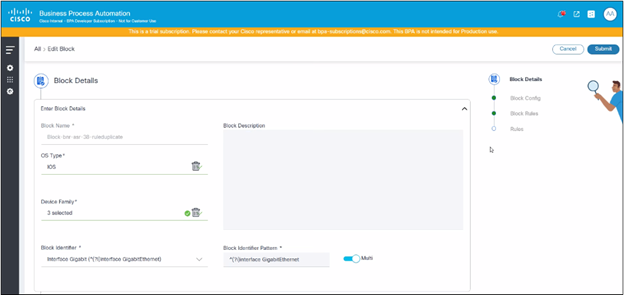
- Blokconfiguratie:
De sectie Blokconfiguratie bevat:
- Config Block: vertegenwoordigt de configuratie van een apparaat, met verschillende variabelen. In deze configuratie wordt beschreven hoe het apparaat in het systeem moet worden ingesteld en beheerd.
- TTP-sjabloon: geeft aan of het blok is aangewezen als een sjabloon voor het transformatieprotocol (TTP), waarmee de blokken kunnen worden geïdentificeerd die worden gebruikt als sjablonen voor het transformeren of standaardiseren van configuraties op verschillende apparaten.
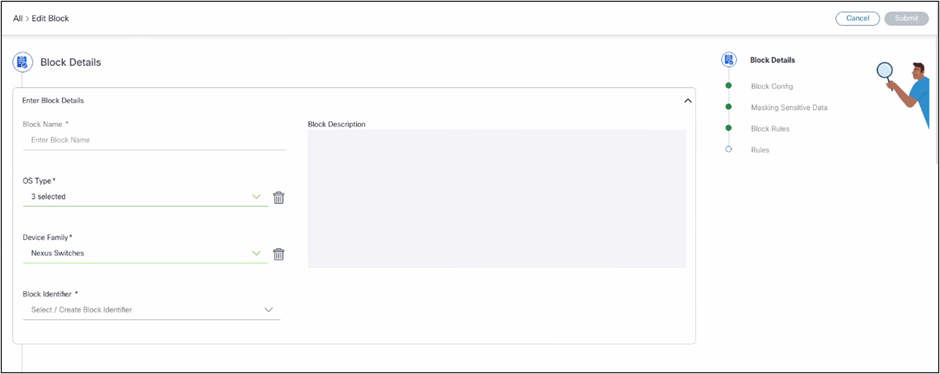
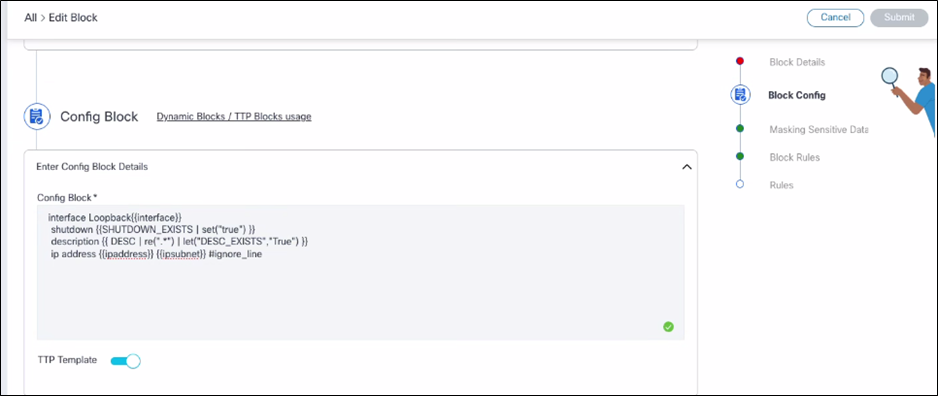
Lijnsyntaxis negeren
Met de lijnsyntaxis negeren kunnen gebruikers aan het einde van een specifieke configuratielijn in een blok een opmerking toevoegen om het systeem te instrueren nalevingscontroles of overtredingen op die regel over te slaan. Dit voorkomt dat de regel wordt weergegeven als een overtreding in rapporten of dashboard.
Voer de volgende stappen uit om de lijnsyntaxis te negeren:
- Zoek de configuratielijn die u wilt uitsluiten van de nalevingscontroles (bijv. IP-adres).
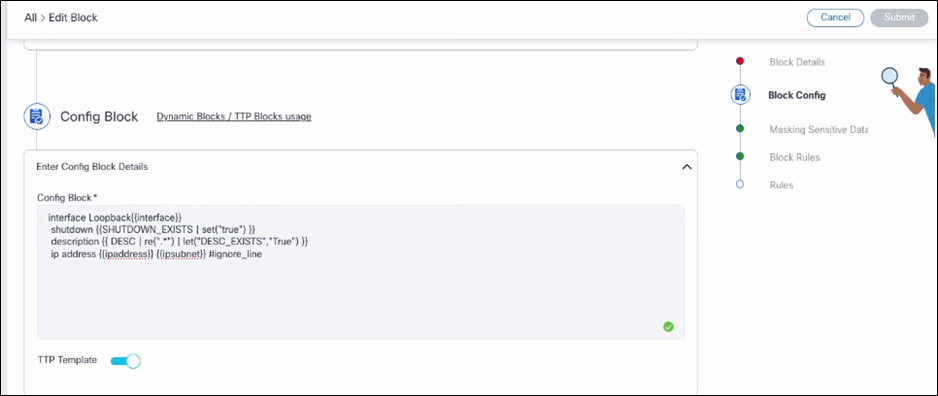
- Voeg de regel toe met behulp van de commentaarsyntaxis "#ignore_line" aan het einde van die regel. Voorbeeld: ip-adres {{ipAddress}} {{ipSubnet}} #ignore_line
Oplegging overtreding
Deze sjabloontekstparser (TTP)-functionaliteit in blokconfiguratie kan worden gebruikt om aan te geven of een overtreding moet worden verhoogd als een bepaalde regel bestaat.
Voer de volgende stappen uit om de TTP-functionaliteit te gebruiken:
- Zoek in de sectie Block Config van de pagina Block Create or Edit de te controleren config-regel.
- Definieer een TTP-variabele met de opdracht set or let als volgt:
- Als de regel config shutdown bestaat, gebruikt u de opdracht set om een variabele als volgt te definiëren:
afsluiten | {{SHUTDOWN_FLAG | set("true")}" - Als gebruikers een bestaande variabele hebben in de config regel zoals description {{DESC}}, gebruik dan de let commando als volgt:
beschrijving {{ DESC | re(".*") | let("DESC_EXISTS", "True") }}
- Als de regel config shutdown bestaat, gebruikt u de opdracht set om een variabele als volgt te definiëren:
- Gebruik deze variabelen (SHUTDOWN_FLAG of DESC_EXISTS in bovenstaande steekproef) in een regel om overtredingen aan te kaarten.
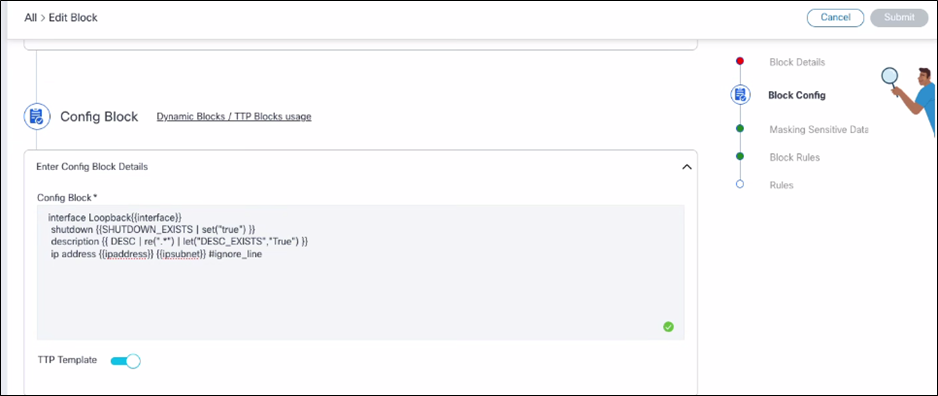
Effect:
Een overtreding wordt weergegeven op de dashboardpagina als de regels "afsluiten" of "beschrijvingsconfiguratie" beschikbaar zijn in de apparaatconfiguratie. De ernst van de overtreding hangt af van de selectie die is gemaakt bij het maken van regels.
- Gevoelige gegevens maskeren:
Mask Sensitive Data is een functie waarmee gebruikers patronen kunnen definiëren met behulp van reguliere expressies om gevoelige informatie (zoals wachtwoorden of sleutels) in apparaatconfiguraties te identificeren en te maskeren. Dit voorkomt dat gevoelige gegevens worden weergegeven in overtredingsweergaven of probleemoplossingsconfiguratie diffs door overeenkomende gegevens te vervangen door een opgegeven masker (bijv. "***").
Voer de volgende stappen uit om de gevoelige gegevens te maskeren:
- In de sectie Gevoelige gegevens masker:
- Voeg meerdere reguliere expressiepatronen (regex) toe om gevoelige gegevens te identificeren
- Geef de vervangende tekenreeks op om de overeenkomende gegevens te maskeren (bijv. "") Het Regex-patroon kan bijvoorbeeld worden gevuld met een wachtwoord (om elke tekst aan te passen die begint met "wachtwoord" gevolgd door een woord) en de vervanging moet worden voltooid.
- Voeg zoveel regex-patronen toe als nodig is; ze worden weergegeven in een rasterformaat
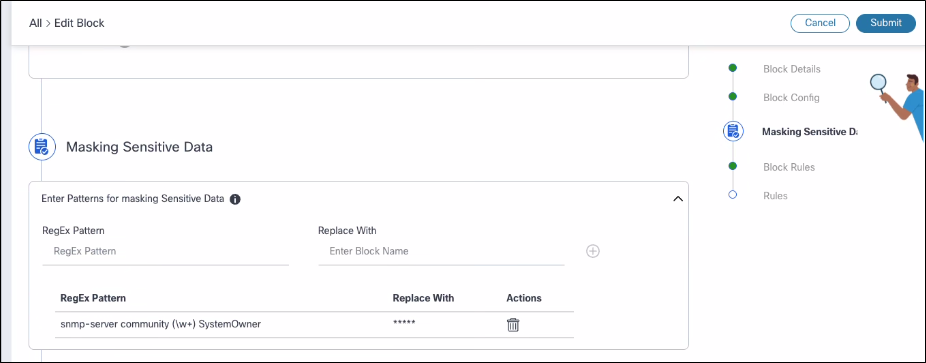
- Verwijder een patroon uit de lijst als dit niet langer nodig is.
- Het systeem gebruikt de reguliere expressies om overeenkomende gevoelige apparaatconfiguratiegegevens te vinden en te vervangen door het opgegeven masker (bijv. "***"). Deze maskering wordt gebruikt op de volgende pagina's:
- Compliance-dashboard > Betrokken bedrijfsmiddelen > Overtredingen weergeven: de configuratiegegevens die in de gebruikersinterface worden weergegeven en het nalevingsrapport van bedrijfsmiddelen die op basis van deze gegevens over de overtreding worden gegenereerd
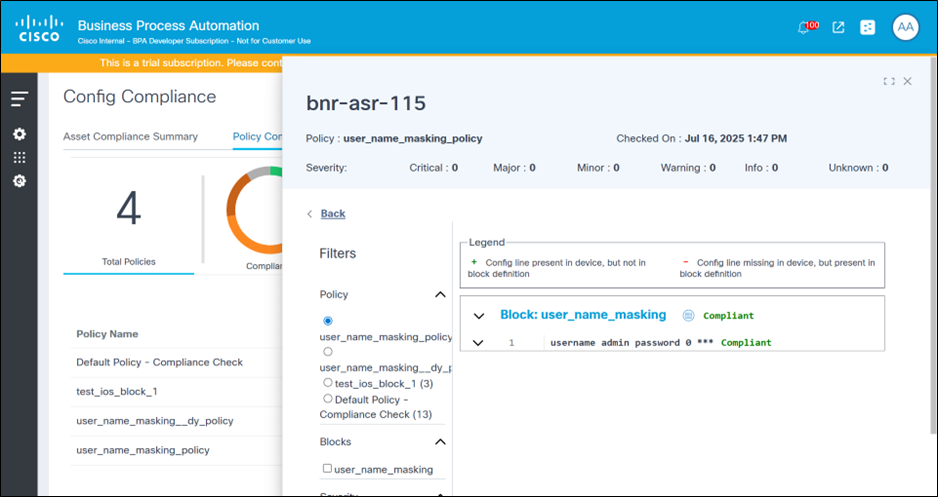
- Compliance-dashboard > View Remediation Config > View Remediation Diff-pagina: De apparaatconfiguratiegegevens tonen gemaskeerde gevoelige gegevens volgens de maskerinstellingen van het blok
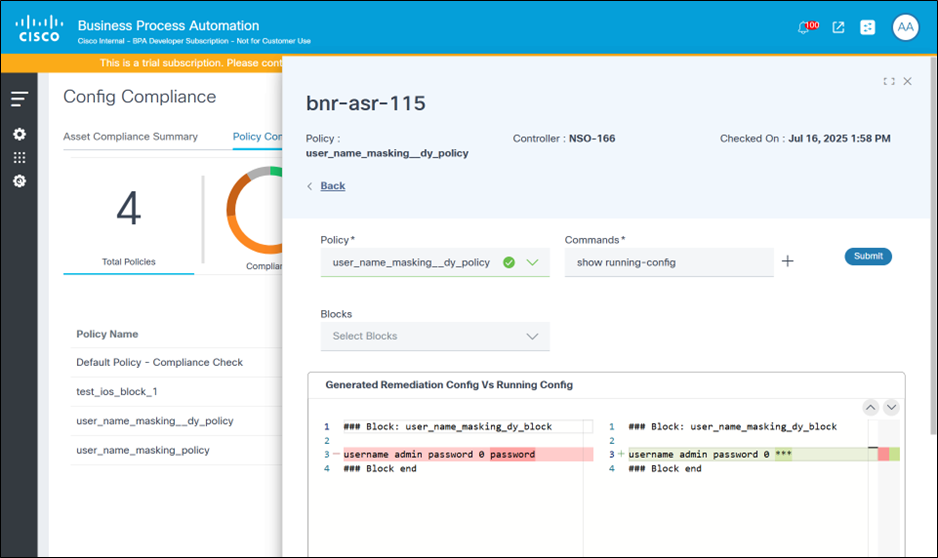
- Blokregels (selectie van ernst):
De sectie Blokregels bevat:
- Config Order afdwingen: zorgt ervoor dat configuratielijnen tijdens nalevingscontroles in de juiste volgorde worden weergegeven. De compliance engine controleert de volgorde van de configuratielijnen aan de hand van de verwachte volgorde.
- Prioriteitsselectie: hiermee kunnen gebruikers een prioriteitsniveau toewijzen aan overtredingen binnen een blok. Prioriteitsniveaus helpen bij het prioriteren en effectief beheren van nalevingsproblemen.
- Mismatch in configuratievolgorde: hiermee worden verschillen in de volgorde van configuratielijnen geïdentificeerd en worden waarschuwingen gegeven wanneer de volgorde van de configuratielijnen van het apparaat niet overeenkomt met de verwachte volgorde.
- Ontbrekende configuratie:
- Detecteert ontbrekende configuratielijnen
- Markeer verwachte configuratielijnen die niet aanwezig zijn in de apparaatconfiguratie
- Controleert of het volledige apparaatconfiguratieblok ontbreekt of niet overeenkomt met de gedefinieerde blokconfiguratie
- Extra configuratie:
- Identificeert onverwachte configuratielijnen
- Hiermee worden configuratielijnen weergegeven die aanwezig zijn in de apparaatconfiguratie, maar die niet worden verwacht volgens de blokconfiguratie
- Blokken overgeslagen:
- Geeft configuratieblokken aan die niet zijn ingeschakeld
- Het blok wordt overgeslagen als het niet voldoet aan de opgegeven filtervoorwaarden
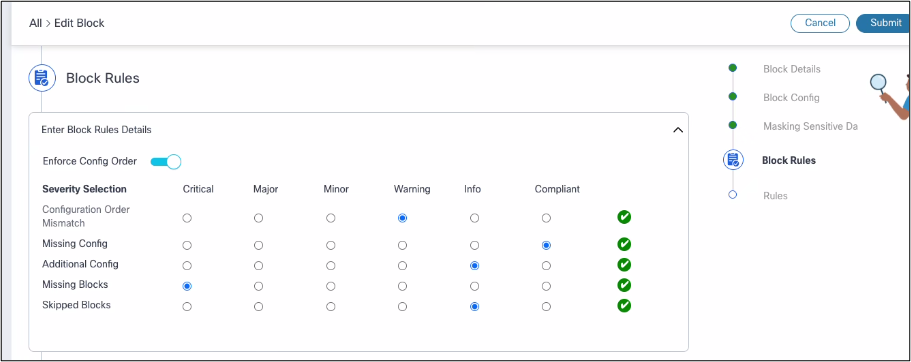
Regelbeheer
In het CnR-framework kunnen gebruikers blokregels beheren via de interface "Blokken toevoegen of bewerken". Deze functionaliteit is gestructureerd zoals weergegeven in de onderstaande sectie:
- Regelconfiguratie:
- Gebruikers kunnen regels instellen en beheren die de compliance-engine gebruikt om configuraties te valideren
- Gebruikers kunnen indien nodig regels maken, bewerken of verwijderen
- Lijst met regels:
- Biedt een uitgebreide lijst van alle gemaakte regels, die inzicht bieden in hun details
- Gebruikers kunnen bestaande regels bewerken of regels verwijderen die niet langer nodig zijn
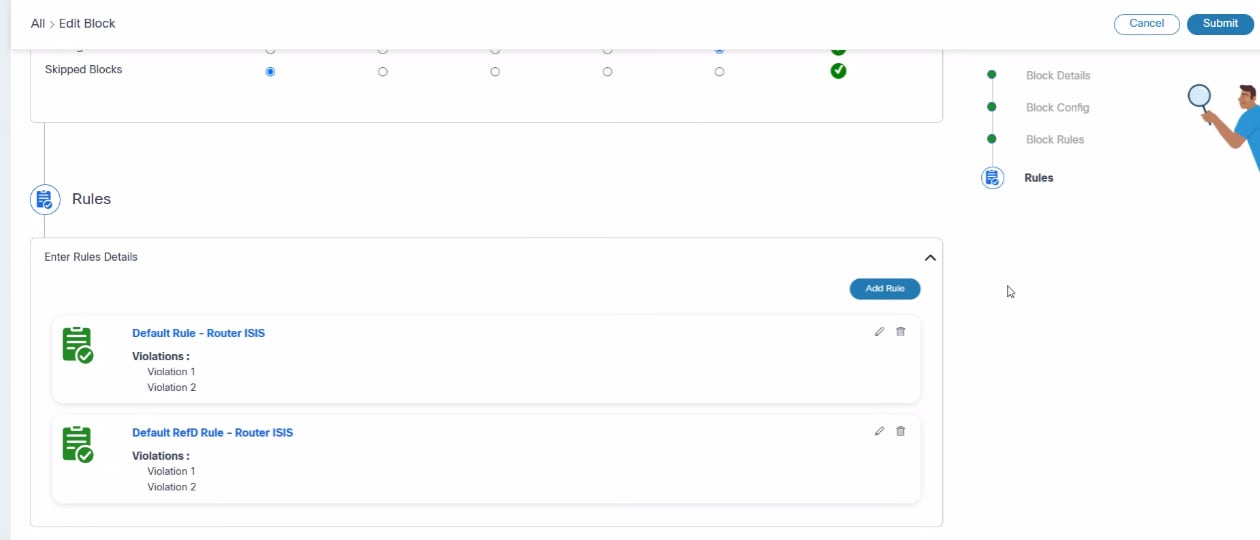
Regeldetails toevoegen of bewerken
- Naam regel:
- Een unieke naam toewijzen aan de regel voor identificatie
- Dit veld is verplicht om ervoor te zorgen dat elke regel duidelijk kan worden herkend
- Standaardregel:
- Geef op of de regel als standaardregel moet worden ingesteld
- Gebruikers kunnen deze instelling inschakelen om van de regel een standaardwaarde te maken binnen het nalevingskader
- Beschrijving:
- Biedt aanvullende context of informatie over de regel
- Dit veld is optioneel, maar kan nuttig zijn voor documentatie en duidelijkheid
- Overtredingen:
- De lijst met overtredingen beheren die aan de regel zijn gekoppeld
- Gebruikers kunnen indien nodig overtredingen toevoegen, bewerken of verwijderen

Overtredingen van regels toevoegen of bewerken
Overtredingen van regels vormen een essentieel onderdeel van de uitvoering van de naleving, waarbij de specifieke controles die moeten worden uitgevoerd, gedetailleerd worden beschreven. Hieronder vindt u een overzicht van hoe regelovertredingen kunnen worden gemaakt en beheerd:
- Basismodus:
- Gebruikersinterface-elementen: In deze modus kunnen gebruikers regelovertredingen maken met behulp van een grafische gebruikersinterface (GUI). Deze aanpak is meestal gebruiksvriendelijker en toegankelijker voor degenen die liever niet met codering bezig zijn.
- Stapsgewijze begeleiding: gebruikers worden begeleid door het proces van het definiëren van controles met behulp van vooraf gedefinieerde UI-elementen.
- Geavanceerde modus:
- JSON-achtig codeformaat: voor gebruikers die vertrouwd zijn met coderen, maakt deze modus het mogelijk om regelovertredingen te maken door ze in een gestructureerd, JSON-achtig formaat te typen.
- Flexibiliteit en precisie: deze methode biedt meer flexibiliteit en precisie voor het definiëren van complexe regelcontroles.
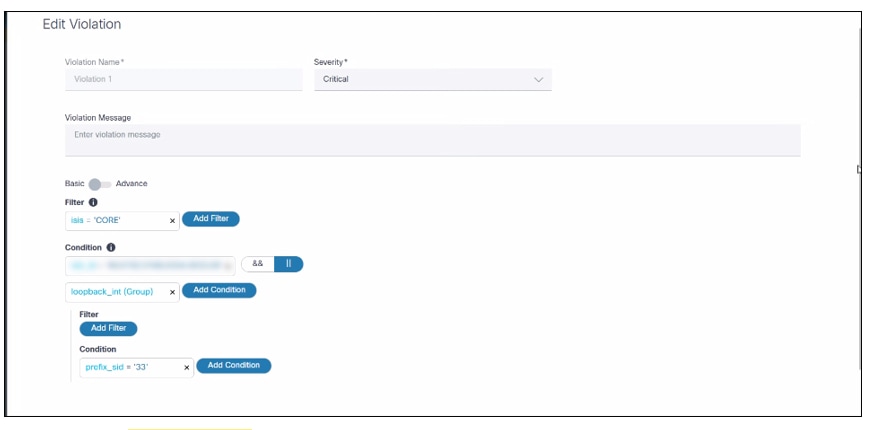
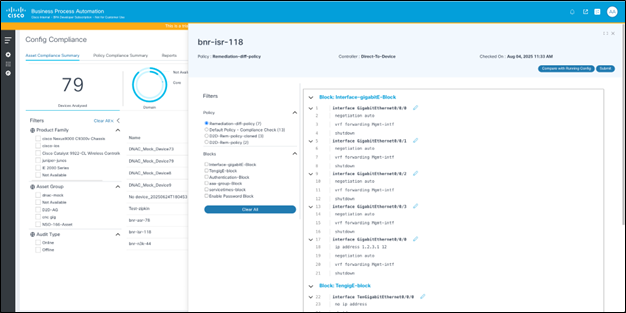
Regeloverschrijdingen hebben de volgende gedeelten:
- Naam overtreding: Naam van de overtreding
- Ernst: definieert de ernst van de naleving als deze overtreding tijdens een uitvoering mislukt
- Overtredingsbericht: Het bericht wordt weergegeven wanneer een overtredingscontrole mislukt
- Overtredingsfiltercriteria: past de overtredingsvoorwaarden toe waarbij niet-groepsschemavariabelen kunnen worden gebruikt
- Gebruikt in de filtercriteria om voorwaarden in te stellen op basis van individuele gegevenselementen die geen deel uitmaken van een groep
- Hiermee kunnen gebruikers criteria selecteren op basis van de hiërarchie en structuur van de gegevens, waardoor een nauwkeurige en relevante filtering wordt gewaarborgd
- Regels Voorwaarden: Werkelijke voorwaarden om naleving te controleren hier kunnen zowel Groeps- als Niet-Groepsschema Variabelen worden gebruikt
- Beide soorten variabelen worden gebruikt in regels om uitgebreide voorwaarden te creëren
- Groepsvariabelen: Sta voorwaarden toe om van toepassing te zijn op verzamelingen van gerelateerde gegevens, waardoor grondige controles binnen gestructureerde groepen worden gewaarborgd
- Niet-groepsvariabelen: vergunningsvoorwaarden voor toepassing op onafhankelijke gegevenselementen, die flexibiliteit bieden bij de toepassing van regels
Dynamische door de gebruiker gedefinieerde blokken - best practices
- Zorg ervoor dat de namen van de variabelen uniek zijn binnen elk blok.
- Vermijd het gebruik van variabelen in groepsnamen.
- Gebruik "<group>" in blokken voor configuraties van subhiërarchieën.
- Als u waarden voor vergelijkbare configuratielijnen in een enkele variabele wilt vastleggen, gebruikt u de variabele als volgt:
{{<var-name>> | regel | joinmatches(',') }}. Sluit de configuratielijn in{{ start }}en{ end }}zoals in het volgende voorbeeld wordt getoond:
| apparaatconfiguratie | blokconfiguratie |
|---|---|
| ip domeinlijst vrf Mgmt-intf core.cisco.com IP-domeinlijst cisco.com IP-domeinlijst east.cisco.com IP-domeinlijst west.cisco.com |
{{_start_}} IP-domeinlijst {{ domeinen | _line_ | joinmatches(‘,’) }} {{ _end_ }} IP-domeinlijst VRF {{ VRF_name }} {{ VRF_domain }} |
- Als u een waarde wilt vastleggen die spaties uit een configuratielijn bevat, gebruikt u de variabele in het blok, zoals wordt weergegeven in de tabel hieronder:
{{<var-name>> | re(".*") }}
| apparaatconfiguratie | blokconfiguratie |
|---|---|
| interface HundredGigE0/0/1/31 Beschrijving Interface: 12ylaa01 Hg0/0/1/31 MTU 9216 |
interface {{ INTF_ID }} beschrijving {{ INTF_DESC | re(".*") }} MTU 9216 |
Inzicht in regelhiërarchie en RefD-integratie in regels en niet-RefD-regels
In het Dynamic Block TTP zijn er twee verschillende schema's die bepalen hoe configuraties worden gestructureerd en gevalideerd.
- Groepsgebaseerd schema:
- Dit schema organiseert configuraties op een hiërarchische manier, waarbij een ouder-kind relatie tussen elementen wordt vastgesteld
- Ideaal voor complexe configuraties waarbij elementen logisch zijn genest en met elkaar in verband staan
- Regels kunnen worden gedefinieerd om de hiërarchische relaties en afhankelijkheden tussen verschillende configuratie-elementen te valideren
- Niet-groepsgebaseerd schema:
- Configuraties zijn gestructureerd in een plat formaat, waarbij alle elementen op hetzelfde niveau bestaan zonder hiërarchische relaties
- Geschikt voor eenvoudigere configuraties waarbij hiërarchie niet nodig is
- Regels kunnen worden ingesteld om ervoor te zorgen dat elk configuratie-element aan specifieke criteria voldoet
RefD-integratie
- Doel van RefD:
- Rol: dient als een hulpmiddel voor het beheer van lokale en externe variabelen binnen het BPA-kader
- Functionaliteit:
- Dynamic Fetching: faciliteert het dynamisch ophalen en beheren van variabele gegevens, waardoor nalevingscontroles kunnen worden aangepast aan realtime gegevenswijzigingen
- API-interactie: biedt API's voor BPA-use cases om toegang te krijgen tot deze dynamische variabelen en waarden en deze te beheren, waardoor een soepele integratie in compliance-workflows wordt gewaarborgd
Syntaxis voor waarden voor nalevingsregels
De CnR-use case integreert met het RefD-framework om gegevens dynamisch te gebruiken binnen nalevingscontroles en herstelwerkstromen. Een gedetailleerde uitsplitsing van hoe deze integratie werkt, met name gericht op de syntaxis en de soorten gebruikte variabelen, wordt hieronder weergegeven:
- Trefwoord: De syntaxis moet beginnen met "RefD"
- Parameters: De "key" parameter is verplicht in de syntaxis
- Voorbeeld:
plaintext
Copy Code
RefD:ns={$SITE}&key={{#device.deviceIdentifier}}.interfaces.MgmtEth{{ INT_ID }}.ipv4_addrSoorten variabelen
- Door de gebruiker gedefinieerde variabelen:
- Geconfigureerd tijdens het creëren van Compliance Jobs.
- Bereik: van toepassing op alle uitvoeringen voor de opgegeven taak
- Syntaxis:
{$VarName} - Voorbeeld:
{$SITE}
- Systeemvariabelen
- Vooraf gedefinieerd door het framework op basis van contextgegevens die beschikbaar zijn tijdens de uitvoering
- Op dit moment biedt het framework toegang tot het apparaatobject
- Syntaxis:
{#VarName} - Voorbeelden:
{{#device.deviceIdentifier}}- Geeft de apparaat-id aan{{#device.additionalAttributes.serialNumber}}- Geeft het serienummer van het apparaat weer
- TTP-variabelen
- Aanwezig in de blokconfiguratie
- Syntaxis:
{ VarName }} - Voorbeeld:
{{ INT_ID }}
Niet-REFd-regels
- Deze regels zijn als RefD-regels, maar beginnen niet met het trefwoord "RefD"
- Voorbeeld:
plaintext
Copy Code
{$int_id}.{{#device}}.{{ mtu_val }}variabel gebruik
- Door gebruiker gedefinieerde variabelen: weergegeven als
{$Var} - Systeemvariabelen: weergegeven als
{{#Var}}, attributen blootleggen zoals deviceIdentifier, controllerId, controllerType, etc. - TTP-variabelen: weergegeven binnen dubbele krullende haakjes als
{{var}}
executie
- Tijdens het maken van een taak kunnen de waarden worden ingesteld als $-variabelen zijn opgegeven
- De gecombineerde waarden van de variabelen worden vergeleken met de opgehaalde apparaatconfiguratie om naleving te garanderen
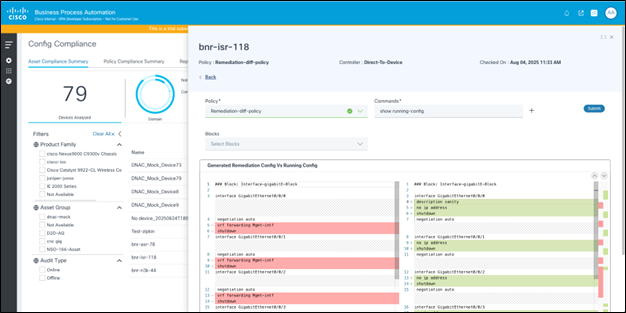
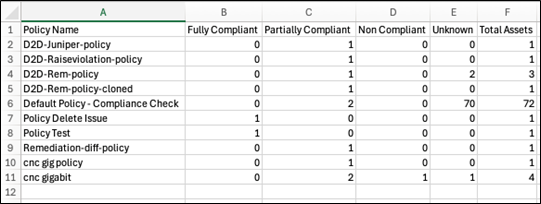
Details van het weergaveblok
Toegang tot blokgegevens:
- Navigeer naar de pagina Blokken.
- Selecteer of klik op de rij in het raster om de details van het specifieke blok te bekijken.De pagina Details blokkeren wordt aan de rechterkant van het scherm weergegeven.
Door te klikken op eventuele hyperlinks in de details worden gebruikers doorverwezen naar de relevante blokkering of gerelateerde informatie.
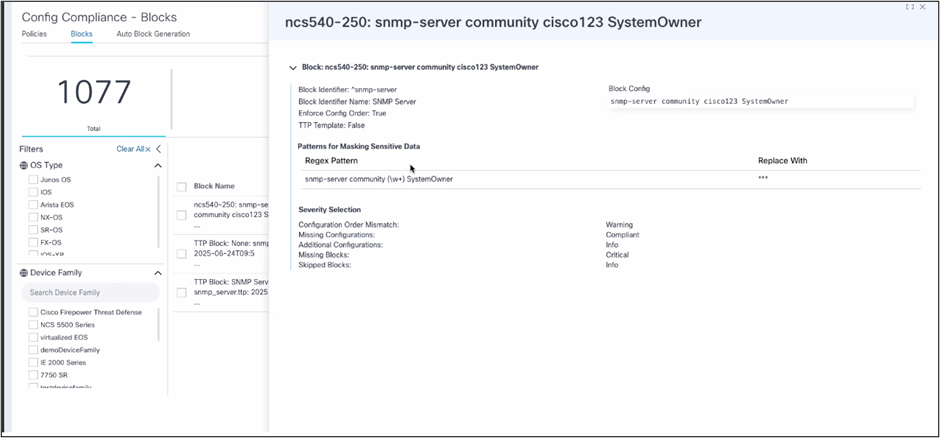
Blokken verwijderen
De portal stelt gebruikers in staat om een of meer blokken te verwijderen, op voorwaarde dat ze de juiste RBAC-machtigingen hebben. Gebruikers kunnen deze acties uitvoeren door de volgende stappen uit te voeren:
Voor verwijdering van één blok:
- Navigeer naar de pagina Blokken.
- Klik op het pictogram Meer opties naast het te verwijderen blok.
- Selecteer de optie Verwijderen. Er wordt een bevestigingsbericht weergegeven.
Voor het verwijderen van meerdere blokken:
- Navigeer naar de pagina Blokken.
- Schakel de selectievakjes in naast elk te verwijderen blok.
- Klik op het pictogram Meer opties en selecteer Verwijderen. Een bevestigingsbericht.
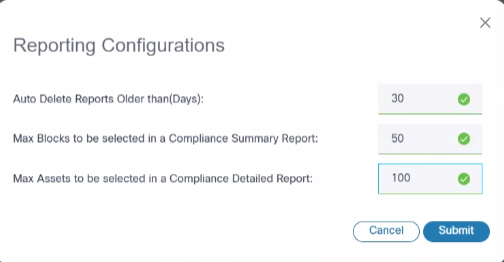
Configuratie: genereren van automatische blokken
Met blokgeneratie kunnen gebruikers automatisch blokken maken op basis van de configuratie van een apparaat. Deze automatisering vermindert de tijd en moeite die nodig is voor handmatige creatie en maakt het gemakkelijker voor gebruikers om blokken te bewerken door variabelen toe te voegen of te verwijderen, in plaats van helemaal opnieuw te beginnen.
Klik op een rij om de gegevens voor het genereren van blokken te bekijken.
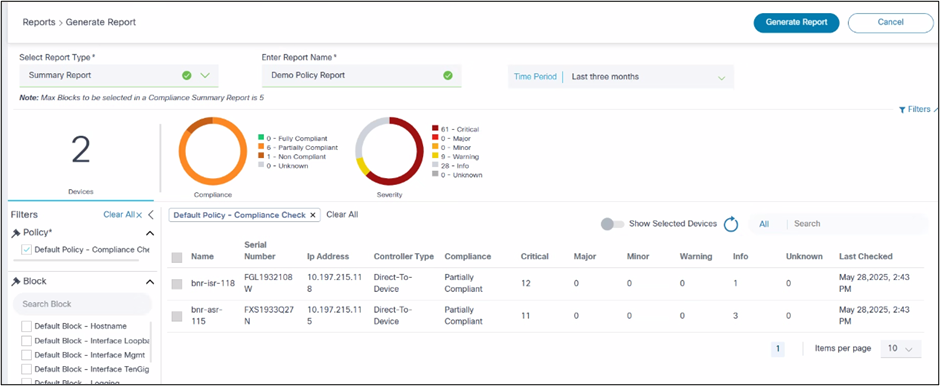
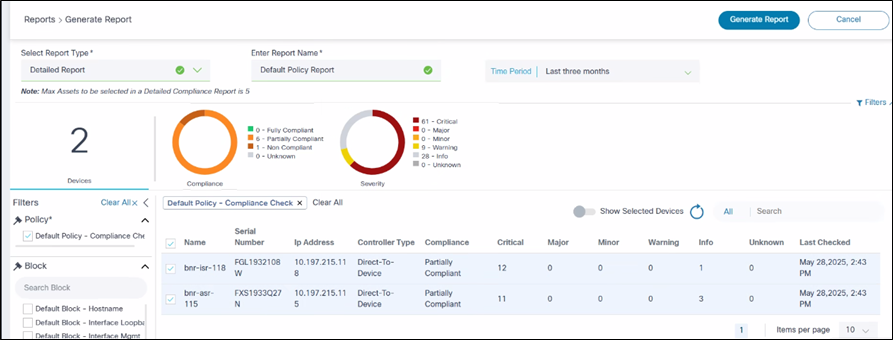
generatie van automatische blokken
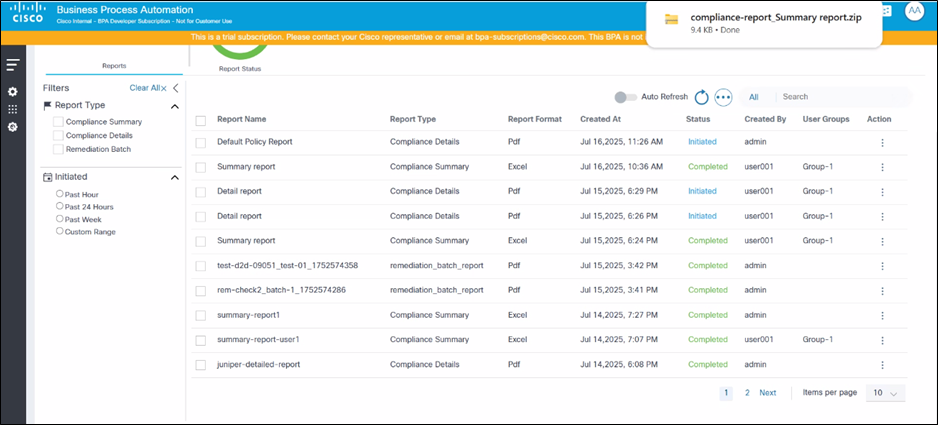
De pagina Automatische blokgeneratie bevat de volgende velden:
- Genereren van: de bron waaruit blokken worden gegenereerd. Het heeft de volgende drie opties:
- Back-up apparaatconfiguratie: het systeem kiest een apparaatconfiguratie uit de back-upuse case
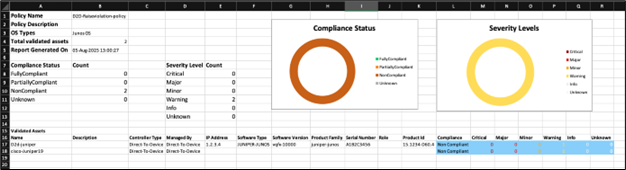
- Bestand uploaden: er wordt een venster Bestand uploaden geopend waarin gebruikers de apparaatconfiguratie kunnen uploaden
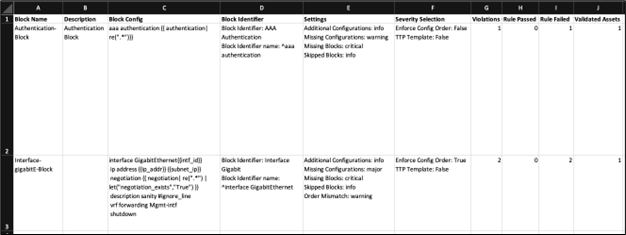
- Huidige configuratie: voer de CLI-configuratieopdracht in die het systeem gebruikt om de apparaatconfiguratie op te halen.
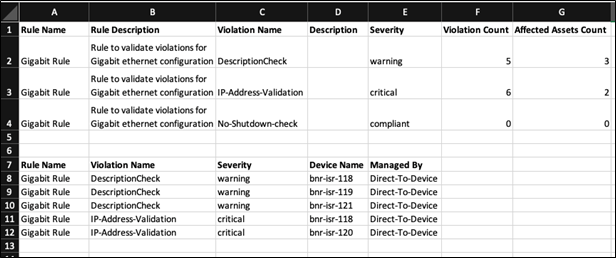
- Type besturingssysteem: Lijst van besturingssysteemtypen waarvoor dit blok relevant is.
- Apparaatfamilie: Lijst van apparaatfamilies waarvoor dit blok relevant is.
- Activa: De functie Activa biedt een gestructureerde benadering voor het selecteren van apparaten voor het genereren van dynamische blokken
- Selectie van activagroep:
- Hiermee kunnen gebruikers een vooraf gedefinieerde groep apparaten kiezen, bekend als een activagroep, die wordt gebruikt voor het genereren van dynamische blokken
- Vergemakkelijkt het beheer en de organisatie van apparaten door ze te groeperen op basis van specifieke criteria, zoals locatie, type of functie
- Selectie van subset-apparaat:
- Gebruikers hebben de flexibiliteit om een specifieke subset van apparaten te selecteren binnen de gekozen Asset Group
- Hiermee kunnen gebruikers zich richten op een bepaald segment van apparaten, waardoor meer gerichte blokgeneratie en -beheer mogelijk is
- Selectie van activagroep:
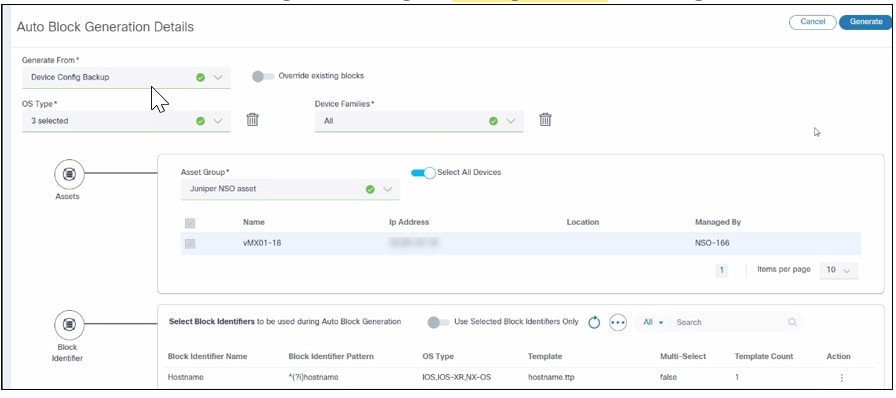
- Block Identifier: biedt gebruikers de mogelijkheid om de lijst met block identifiers te selecteren die worden gebruikt tijdens het genereren van blokken. Het biedt ook de mogelijkheid om block identifier online te beheren.
blokidentificatie
Een Block Identifier gebruikt CiscoConfParser om een configuratieblok uit de volledige apparaatconfiguratie te halen. Elke blokidentificatie moet worden gekoppeld aan een regex-patroon. Gebruikers kunnen hun eigen blokidentifiers maken of bestaande blokidentifiers bijwerken met behulp van de gebruikersinterface of de API. Het platform biedt momenteel naar schatting 55-60 standaard blokidentifiers. Elke ID is uniek voor een OS-type en wordt geladen tijdens de implementatie van de BPA-toepassing via de Ingester-service. Een TTP-sjabloon kan aan elke blokidentificatie worden gekoppeld. Zowel de naam als het patroon van een blokherkenningsteken moeten uniek zijn.
Als de optie Multi is ingeschakeld voor de blokidentificatie, genereert het compliance framework meerdere configuratieblokken uit de overeenkomende configuraties. Anders behandelt het alle overeenkomende configuraties als één blok.
Voorbeelden van block identifiers met Multi optie True interface, router bgp, vrf, l2vpn etc.
Voorbeelden van block identifiers met Multi optie False: logging, snmp-server, domein, etc.
Voorbeelden:
{
“name”: “BundleEthernet Interface”,
“osType”: [“IOS”, “IOS-XR”, “NX-OS”],
“multi”: true,
“blockIdentifier”: “^(?i)interface Bundle-Ether”,
“templates”: [“parent_interface.ttp”]
}
{
“name”: “Loopback Interface”,
“osType”: [“IOS”, “IOS-XR”, “NX-OS”],
“multi”: true,
“blockIdentifier”: “^(?i)interface Loopback”,
“templates”: [“parent_interface.ttp”]
}Lijstblokidentificatie
Met List Block Identifier kunnen gebruikers de lijst met blokidentifiers bekijken, samen met zoek- en sorteerfuncties. Deze functie is beschikbaar op de pagina Blokken genereren.
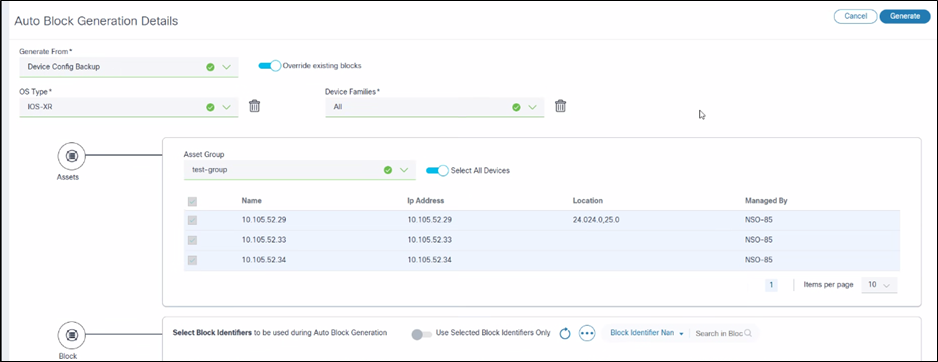
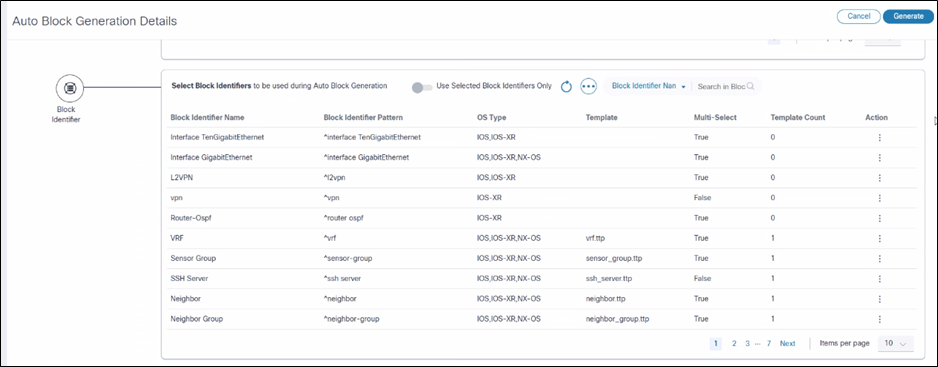
Identificatiecode voor blokken maken of bewerken
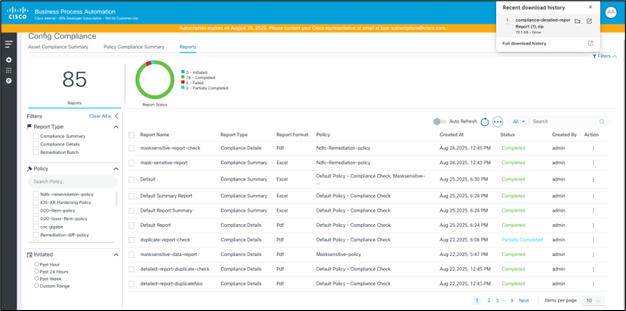
De Block Identifier List sectie op de Auto Block Generation pagina biedt gebruikers de tools om block identifiers effectief te beheren. De functionaliteiten zijn hieronder opgesomd:
- Blokidentifiers maken
- Gebruikers kunnen nieuwe block identifiers aan de lijst toevoegen
- Hierdoor kunnen unieke identifiers worden geïntroduceerd die kunnen worden gebruikt om blokken te organiseren en te differentiëren
- Identificatiecodes voor blokken bewerken
- Bestaande block identifiers kunnen aangepast worden
- Maakt updates of correcties van identifiers mogelijk, zodat ze nauwkeurig en relevant blijven voor de blokken die ze vertegenwoordigen
- Identificatiecode blok verwijderen
- Gebruikers hebben de mogelijkheid om block identifiers uit de lijst te verwijderen
- Vergemakkelijkt het beheer van identificatiekenmerken door de verwijdering van identificatiekenmerken toe te staan die niet langer nodig of van toepassing zijn
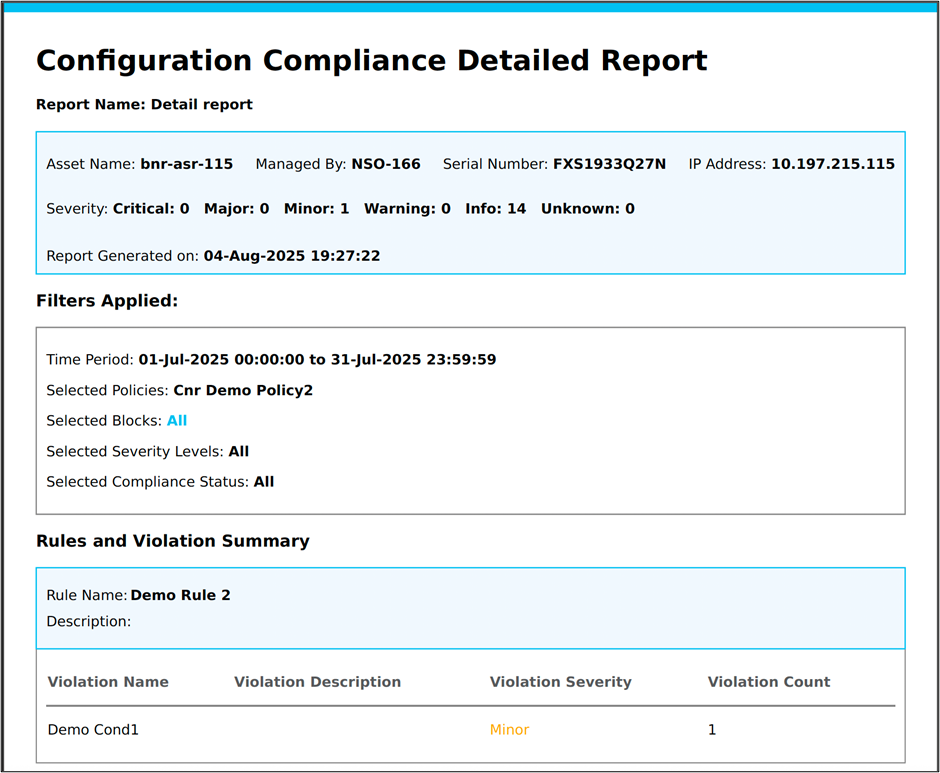
Configuratie: beleidsregels
U kunt een reeks beleidsregels, regels en blokken definiëren op het tabblad Beleid. Een beleid is een door de gebruiker gedefinieerde sjabloon die bestaat uit configuratieblokken en regels. U kunt een lijst met configuratieblokken en een lijst met regels selecteren voor elk configuratieblok waarmee u een beleid wilt maken.
Lijstbeleid
Op het tabblad Beleid kan een lijst met beleidsregels worden weergegeven die ook acties bevat voor het toevoegen, bewerken, verwijderen, importeren en exporteren van beleidsregels.
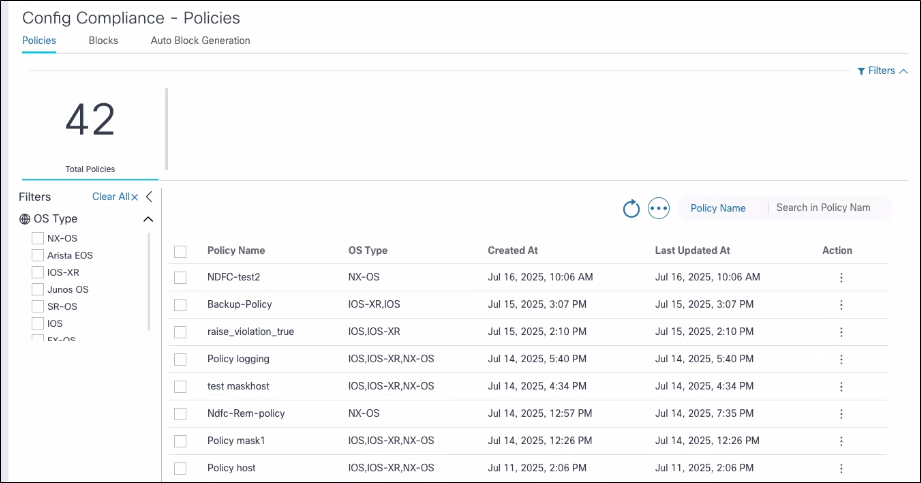
Beleid toevoegen en bewerken
In dit gedeelte vindt u de pagina Beleid toevoegen en Beleid bewerken:
Beleidsdetails
- Naam beleid: Naam beleid
- Besturingstype: Lijst met ondersteunde besturingstypen voor dit beleid
- Apparaatfamilie: Lijst van ondersteunde apparaatfamilies voor dit beleid
- Beleidsbeschrijving (optioneel): Beschrijft het beleid met een korte beschrijving
De velden Type besturingssysteem en Apparaatfamilie worden automatisch ingevuld op basis van de geselecteerde blokken in de volgende sectie.
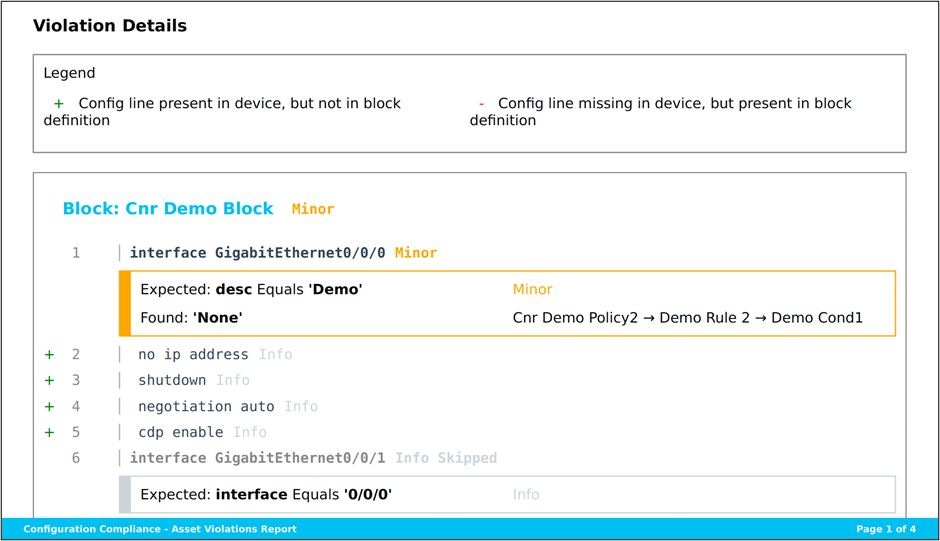
Dialoogvenster Blokken selecteren
De "Select Blocks"-functie is een gebruikersvriendelijke interface die is ontworpen om gebruikers te helpen bij het kiezen van configuratieblokken voor opname in een beleid. De functionaliteiten worden in dit hoofdstuk opgesomd:
- Pop-upvenster
- Doel: Biedt gebruikers een speciale ruimte om configuratieblokken te selecteren zonder de huidige pagina te verlaten
- Gebruikersinteractie: zorgt voor een intuïtief selectieproces door opties in een apart, gericht dialoogvenster te presenteren
- Opties toevoegen en selecteren
- Meerdere selecties: gebruikers kunnen een of meer configuratieblokken kiezen om in een beleid op te nemen
- Flexibiliteit: ondersteunt de opname van verschillende blokken op basis van de specifieke beleidsvereisten van de gebruiker
- Navigatiefuncties
- Filters: hiermee kunnen gebruikers de lijst met beschikbare blokken beperken op basis van specifieke criteria, waardoor het gemakkelijker wordt om relevante blokken te vinden
- Pagineren: hiermee worden blokken in beheerbare pagina's geordend, waardoor de navigatie door grote gegevensreeksen wordt verbeterd
- Zoekmogelijkheden: maakt een snelle locatie van blokken op naam of andere identifiers mogelijk, waardoor het selectieproces wordt gestroomlijnd
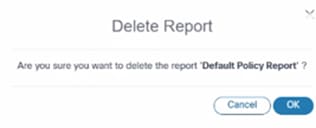
Gebruikers kunnen nieuwe blokken maken door in het gedeelte Selectie blokkeren op Maken te klikken. Er wordt een nieuw browsertabblad gestart en gebruikers kunnen een nieuw blok maken. Eenmaal ingediend, kunnen gebruikers terugkeren naar het oorspronkelijke tabblad en het nieuw gemaakte blok selecteren om het aan het beleid toe te voegen.
Voorwaardelijke filters
De functie Voorwaardelijke filters is een geavanceerd hulpmiddel waarmee gebruikers specifieke criteria kunnen toepassen op configuratieblokken, waardoor nauwkeurige en gerichte nalevingscontroles worden gegarandeerd.
- Hiermee kunnen gebruikers configuraties toepassen of nalevingscontroles uitvoeren op geselecteerde configuratieblokken op basis van vooraf gedefinieerde voorwaarden
- Richt middelen en inspanningen op relevante blokken door die blokken uit te filteren die niet aan de gespecificeerde criteria voldoen
- Gebruikers kunnen voorwaarden definiëren waaraan configuratieblokken moeten voldoen om te worden opgenomen in nalevingscontroles of andere processen
- Alleen de blokken die aan deze voorwaarden voldoen, worden uitgevoerd, terwijl andere worden genegeerd, waardoor nauwkeuriger controle mogelijk is
Voorbeeld van use case:
- Selectieve nalevingscontroles: Als een beleid is bedoeld om configuraties te controleren op slechts twee specifieke interfaces van de 20 beschikbare interfaces, kunnen gebruikers voorwaarden instellen om de nalevingscontroles te beperken tot slechts die twee interfaces.
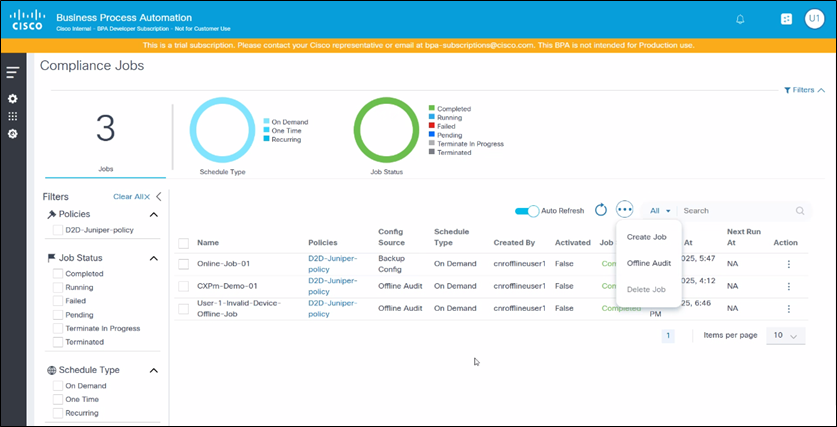
- Selecteer Regels: optie om een of meer regels voor een bepaald configuratieblok te selecteren.
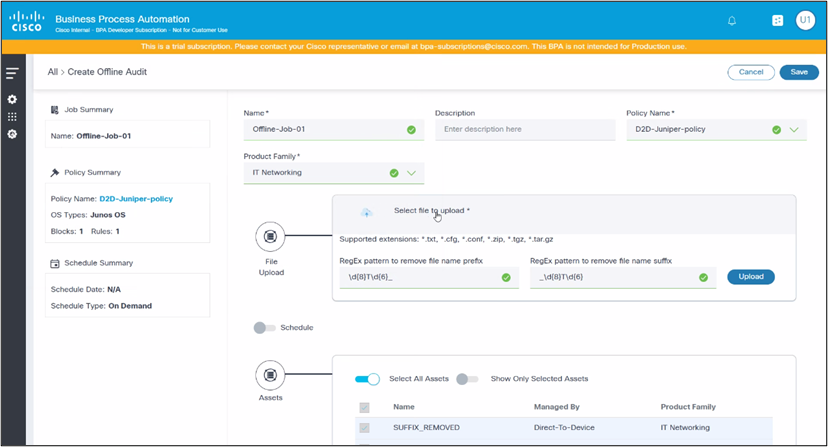
sectie sanering
Op de pagina Beleid vindt u een optionele sectie voor het definiëren van hersteldetails per controllertype.
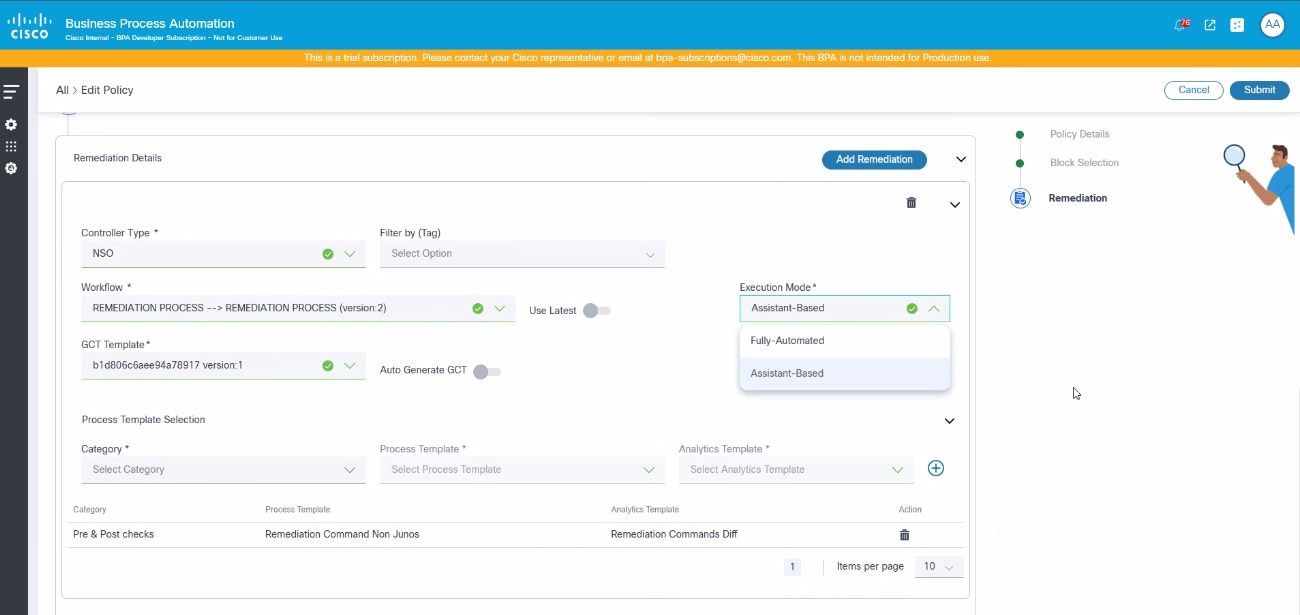
- Type controller: lijst met controllertypen met ondersteuning voor herstel
- Remediation Workflow: Werkstroom die moet worden uitgevoerd voor apparaten van het geselecteerde controllertype
- GCT Template: Een of meer GCT templates toe te passen
- Processjabloon: een of meer processjablonen die moeten worden uitgevoerd als onderdeel van zowel pre-check als post-check, samen met de bijbehorende analysesjabloon.
- Sjabloon vooraf controleren: optionele lijst met processjablonen die alleen voor vooraf controleren moeten worden uitgevoerd
- Sjabloon voor nacontrole: optionele lijst met processjablonen die alleen voor nacontrole moeten worden uitgevoerd
- Uitvoeringsmodus:
- Volledig automatisch: het herstelproces wordt automatisch uitgevoerd zonder handmatige tussenkomst of gebruikerstaken
- Assistent gebaseerd: het systeem maakt gebruikerstaken die handmatige hulp vereisen tijdens het herstelproces
GCT-functie automatisch genereren
De Auto-Generate GCT-functie is ontworpen om het proces van het maken van GCT-sjablonen die nodig zijn voor sanering te stroomlijnen. Het werkt zoals hieronder beschreven:
- Genereert automatisch GCT-sjablonen op basis van de resultaten en details van de uitvoering van de naleving
- Automatiseert het proces voor het maken van sjablonen
- De gegenereerde sjablonen zijn toegesneden op problemen die zijn vastgesteld tijdens nalevingscontroles en zorgen ervoor dat de herstelmaatregelen aansluiten op de nalevingsbehoeften
Rollen en toegangscontrole
Statische lijst met machtigingen
Het Configuration Compliance dashboard in de Next-Gen portal ondersteunt de RBAC-functie van BPA met de volgende machtigingen die weergeven hoe een dynamisch tekstblok van config wordt weergegeven in een GUI-weergave voor het afhandelen van de regels en voorwaarden:
| Groep | Actie | Beschrijving |
|---|---|---|
| UI-app | complianceDashboard.show | Compliance Dashboard-app weergeven/verbergen |
| UI-app | remediationDashboard.show | App Transactieproblemen weergeven |
| UI-app | complianceJobs.show | Compliance Jobs-app weergeven |
| UI-app | complianceConfigurations.show | Conformiteitsconfiguratie-app weergeven |
| complianceDashboard | assetsComplianceSamenvatting | Overzicht nalevingsvereisten voor bedrijfsmiddelen bekijken |
| complianceDashboard | policyComplianceSamenvatting | Overzicht nalevingsbeleid bekijken |
| complianceDashboard | overtredingen bekijken | Overtredingsgegevens bekijken |
| complianceDashboard | policyComplianceAssetsSamenvatting | Getroffen activa bekijken |
| complianceDashboard | Rapporten bekijken | Rapportdashboard, rapportinstellingen en downloadrapporten bekijken |
| complianceDashboard | Rapporten beheren | Rapporten maken en verwijderen |
| complianceDashboard | manageReportSettings | Rapportinstellingen wijzigen |
| Dashboard voor probleemoplossing | bekijkenRemediationJobs | Hersteltaken bekijken |
| Dashboard voor probleemoplossing | bekijkenRemediationMilestones | Mijlpalen voor herstel bekijken |
| Dashboard voor probleemoplossing | RemediationJobs beheren | Hersteltaken beheren, zoals het maken, verwijderen, archiveren en afhandelen van gebruikerstaken |
| VolgzaamheidJobs | viewComplianceJobs | Compliance-taken en -uitvoeringen bekijken |
| VolgzaamheidJobs | beherenComplianceJobs | Compliance-taken beheren |
| complianceConfiguraties | configuraties voor nalevingscontrole bekijken | Conformiteitsconfiguraties zoals beleidsregels, blokken, regels, blokgeneratie, blokidentificatoren en TTP-sjablonen weergeven |
| complianceConfiguraties | nalevingsbeleid beheren | Compliance-beleid beheren |
| complianceConfiguraties | beherenComplianceBlocks | Beheer complianceblokken en -regels en blokidentificatoren |
| complianceConfiguraties | manageComplianceBlockGeneration | Beheer het genereren van blokken en TTP-sjablonen voor naleving |
Vooraf gedefinieerde rollen
De gebruikssituatie Configuration Compliance and Remediation heeft de vooraf gedefinieerde rollen die in de onderstaande tabel worden vermeld:
| rol | Beschrijving | machtigingen |
|---|---|---|
| Compliance Administrator | Beheerdersrol met alle machtigingen voor naleving | UI-toepassingen: Vermogensbeheerder weergeven - Activa-groep weergeven - Bekijk het Compliance Dashboard - Compliance-taken weergeven - Conformiteitsconfiguratie weergeven Activa: Lijst met bedrijfsmiddelen bekijken - Back-upconfiguratie voor bedrijfsmiddelen bekijken - Back-upconfiguratie - Apparaatacties uitvoeren die voor de controller zijn ingeschakeld Asset Group: - Activa-groepen bekijken - Activa-groepen beheren - Dynamische activagroepen maken Back-upconfiguratie: back-ups van apparaatconfiguratie bekijken, vergelijken en downloaden Back-upterugzetbeleid: Back-upterugzetbeleid weergeven Compliance-dashboard: - De nalevingsoverzichten van de bedrijfsmiddelen bekijken - De samenvattingen van het nalevingsbeleid bekijken - Overtredingen bekijken - Bekijk de getroffen activa Rapporten maken en verwijderen Rapportdashboard, rapportinstellingen en downloadrapporten bekijken Rapportinstellingen wijzigen: Compliance-taken Compliance-taken en -uitvoeringen bekijken - Beheer nalevingstaken Conformiteitsconfiguraties: - Conformiteitsconfiguraties zoals beleidsregels, blokken en regels weergeven - Beheer het nalevingsbeleid - Beheer complianceblokken, regels en blokidentificatoren - Beheer het genereren van blokken en TTP-sjablonen voor naleving |
| compliance operator | Operator rol met alle compliance permissies, behalve voor configuratiebeheer | UI-toepassingen: - Vermogensbeheerder weergeven - Activa-groep weergeven - Bekijk het Compliance Dashboard - Compliance-taken weergeven - Conformiteitsconfiguratie weergeven Activa: Lijst met bedrijfsmiddelen bekijken - Back-upconfiguratie voor bedrijfsmiddelen bekijken - Back-upconfiguratie - Apparaatacties uitvoeren die voor de controller zijn ingeschakeld Asset Group: - Activa-groepen bekijken - Activa-groepen beheren - Dynamische activagroepen maken Back-upconfiguratie: back-ups van apparaatconfiguratie bekijken, vergelijken en downloaden Back-upterugzetbeleid: Back-upterugzetbeleid weergeven Compliance-dashboard: - Overzicht nalevingsvereisten voor bedrijfsmiddelen bekijken - Overzicht nalevingsbeleid bekijken - Overtredingen bekijken - Bekijk de getroffen activa Rapporten maken en verwijderen Rapportdashboard, rapportinstellingen en downloadrapporten bekijken Compliance-taken: Compliance-taken en -uitvoeringen bekijken - Beheer nalevingstaken Conformiteitsconfiguraties: Conformiteitsconfiguraties zoals beleidsregels, blokken en regels weergeven |
| Alleen-lezen naleving | Biedt alle alleen-lezen machtigingen met betrekking tot de gebruikssituatie voor naleving | UI-toepassingen: - Vermogensbeheerder weergeven - Activa-groep weergeven - Bekijk het Compliance Dashboard - Compliance-taken weergeven - Conformiteitsconfiguratie weergeven Activa: Lijst met bedrijfsmiddelen bekijken - Back-upconfiguratie voor bedrijfsmiddelen bekijken - Apparaatacties uitvoeren die voor de controller zijn ingeschakeld Asset Group: - Activa-groepen bekijken Back-upconfiguratie: back-ups van apparaatconfiguratie bekijken, vergelijken en downloaden Back-upterugzetbeleid: Back-upterugzetbeleid weergeven Compliance-dashboard: Overzicht nalevingsvereisten voor bedrijfsmiddelen bekijken - Overzicht nalevingsbeleid bekijken - Overtredingen bekijken - Bekijk de getroffen activa Rapportdashboard, rapportinstellingen en downloadrapporten bekijken Compliance-taken: Compliance-taken en -uitvoeringen bekijken Conformiteitsconfiguraties: Conformiteitsconfiguraties zoals beleidsregels, blokken en regels weergeven |
| Remediation Administrator/Remediation Operator | Operator rol met alle remediëringsgerelateerde machtigingen | UI-toepassingen: - Vermogensbeheerder weergeven - Activa-groep weergeven - Dashboard voor probleemoplossing weergeven Activa: - Lijst met bedrijfsmiddelen bekijken Asset Group: - Activa-groepen bekijken Activa-groepen beheren - Dynamische activagroepen maken Dashboard voor probleemoplossing: - Banen voor probleemoplossing bekijken - Mijlpalen voor herstel bekijken - Overzicht nalevingsvereisten voor bedrijfsmiddelen bekijken - Beheer hersteltaken zoals maken, verwijderen, archiveren en afhandelen van gebruikerstaken - Bekijk de getroffen activa |
| herstel alleen-lezen | Biedt alle alleen-lezen machtigingen met betrekking tot het gebruik van probleemoplossing | UI-toepassingen: - Vermogensbeheerder weergeven - Activa-groep weergeven - Dashboard voor probleemoplossing weergeven Activa: - Lijst met bedrijfsmiddelen bekijken Asset Group: - Activa-groepen bekijken Dynamische activagroepen maken Dashboard voor probleemoplossing: - Banen voor probleemoplossing bekijken - Mijlpalen voor herstel bekijken - Overzicht nalevingsvereisten voor bedrijfsmiddelen bekijken - Bekijk de getroffen activa |
Toegangsbeleid
De functie Toegangsbeleid zorgt ervoor dat gebruikers toegang hebben tot specifieke nalevingsbeleidsregels en activagroepen. Deze functie verbetert de beveiliging en operationele efficiëntie doordat beheerders toegangscontroles kunnen definiëren en afdwingen op basis van gebruikersrollen en verantwoordelijkheden. Het toegangsbeleid wordt beheerd via de pagina Toegangsbeleid, waar beheerders beleid kunnen maken, bewerken en toewijzen aan gebruikers of groepen. Beheerders kunnen granulaire machtigingen definiëren en opgeven welk nalevingsbeleid en welke activagroepen elke gebruiker of groep kan bekijken, bewerken of beheren. Dit detailniveau helpt bij het handhaven van strikte controle over gevoelige informatie en kritieke activiteiten.
Zodra het toegangsbeleid is gedefinieerd, worden gegevens beperkt op alle nalevings- en herstelpagina's in de Next-Gen UI, op basis van de lijst met CnR-beleid en -middelen waartoe de huidige gebruiker toegang heeft.
Gebruikerstoegang verlenen:
- Maak gebruikers en wijs ze toe aan een gebruikersgroep(en).
- Maak gebruikersrollen aan en wijs ze toe aan de gemaakte gebruikersgroep(en).
- Activa toevoegen aan een activagroep(en).
- Creëer resourcegroep(en) om resources voor nalevingsbeleid toe te wijzen.
- Maak een toegangsbeleid en selecteer relevante gebruikersgroep(en), activagroep(en) en brongroep(en).
Brongroep maken
Maak een resourcegroep met behulp van het beleid voor nalevingsherstel in de vervolgkeuzelijst Resourcetype en selecteer nalevingsbeleid dat toegang moet krijgen tot de betreffende gebruikersgroep.
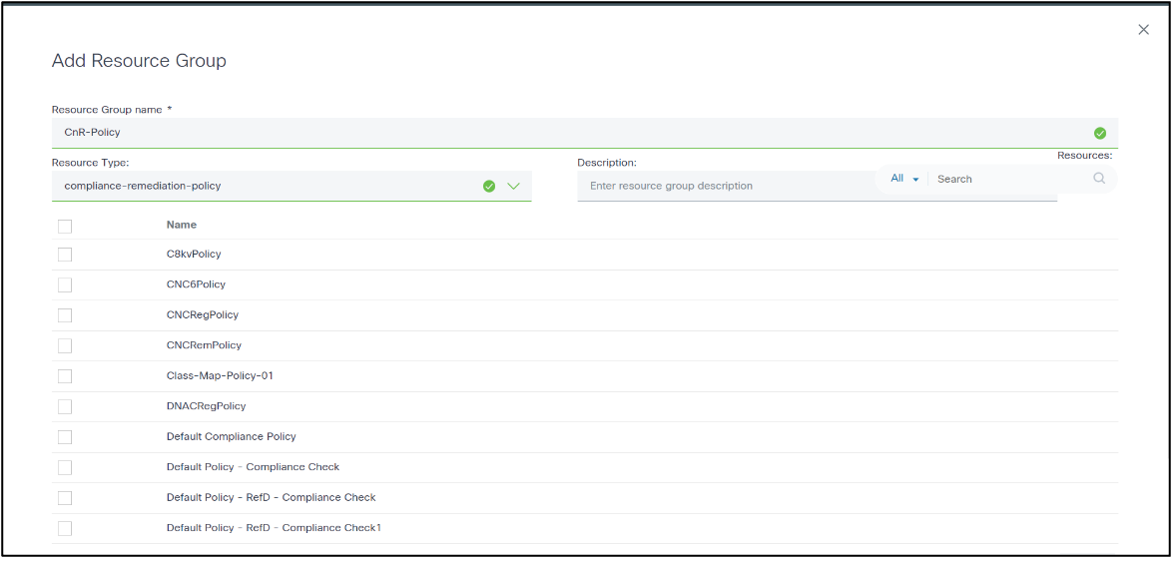
Toegangsbeleid maken
Maak een toegangsbeleid met resourcegroep(en) en assetgroep(en) die toestemming moeten geven aan de gebruikersgroep(en).
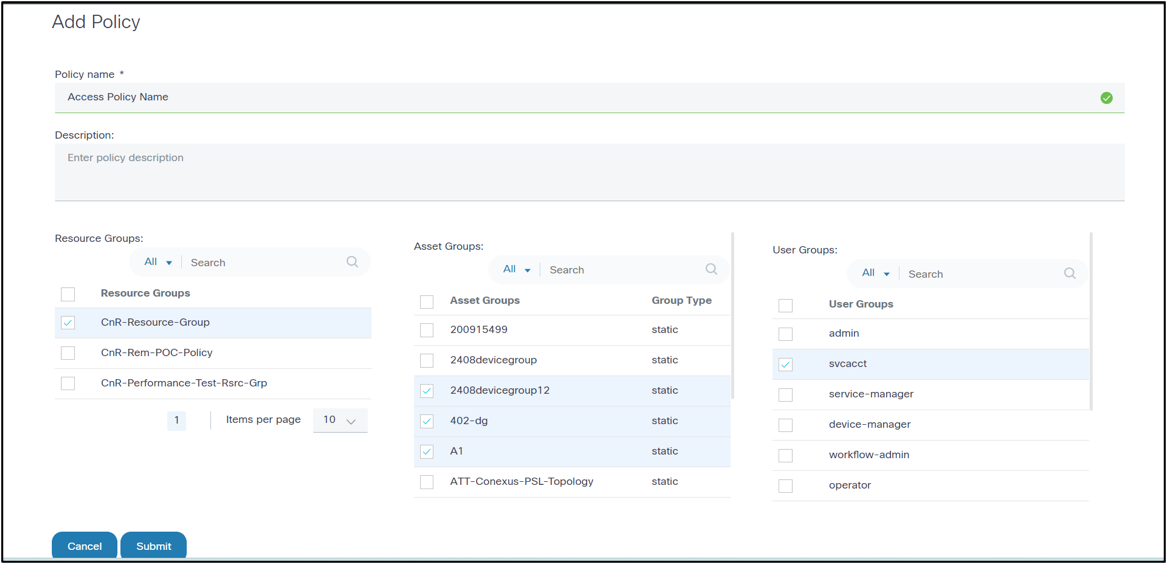
Offline naleving
Met de functie Offline compliance kunnen gebruikers nalevingscontroles uitvoeren op apparaatconfiguraties die niet beschikbaar zijn via actieve apparaten in de inventarisatie van bedrijfsmiddelen.
Gebruikers kunnen offline compliance uitvoeren met behulp van de apparaatback-upconfiguratie of door een offline audit te maken in Compliance Jobs. De resultaten van de uitvoering zijn te bekijken op het Compliance dashboard.
Apparaatback-upconfiguratie gebruiken
Beheerders kunnen handmatig een zip-bestand uploaden met de actieve configuratie voor een gewenste set apparaten. Deze functie is beschikbaar in het gedeelte Apparaatconfiguratie – Uploaden in de toepassing Back-up en herstel. Nadat de apparaatconfiguraties zijn geüpload, kan een nalevingstaak voor de gewenste apparaten worden gemaakt door Apparaatback-upconfiguratie als bron van apparaatconfiguratie te selecteren. Tijdens de uitvoering wordt de configuratie van het geüploade apparaat opgehaald uit de back-uptoepassing en wordt de nalevingscontrole uitgevoerd.
De functie Offline audit maken gebruiken in nalevingstaken
Als u de naleving van een apparaatconfiguratie offline wilt uitvoeren, kunnen gebruikers Offline Audit selecteren in het pictogram Meer opties op de pagina Compliance-taken. Hierdoor kunnen gebruikers handmatig een zip-bestand met de actieve configuratie rechtstreeks in de Compliance-toepassing uploaden. Tijdens de uitvoering wordt de configuratie van het geüploade apparaat geparseerd en wordt de nalevingscontrole uitgevoerd.
Configuraties implementeren via Ingester
Het laden van artefacten van de nalevingsconfiguratie kan worden geautomatiseerd met behulp van het Ingester-framework. Zodra artefacten zijn ontwikkeld, kunnen ze worden geëxporteerd, verpakt en geïmplementeerd in de doelomgeving met behulp van de volgende stappen.
- Maak het NPM-pakket met de volgende opdrachten:
mkdir <> cd < > npm init (press "enter" for all prompts) - Configuraties exporteren vanuit BPA-portal (klassieke gebruikersinterface)
- Navigeer naar BPA Classic UI > Configuratieconformiteit en probleemoplossing > Configuraties
- "TTP-sjablonen/blokidentificatoren/blokken/regels/beleid" exporteren
- Wijzig de naam van de geëxporteerde bestanden als volgt:
- TTP-sjablonen: <<bestandsnaam>>.cnrttptemplate.json
- Identificatieblokken: <<bestandsnaam>>.cnrblockidentifier.json
- Blokken: <<bestandsnaam>>.cnrblock.json
- Regels: <<bestandsnaam>>.cnrrule.json
- Beleid: <<bestandsnaam>>.cnrpolicy.json
- Gegevens over pakketinname (.tgz)
- Kopieer alle geëxporteerde bestanden naar het npm-pakket dat is gemaakt in "stap-1"
- Voer de opdracht
npm packin het npm-pakket uit om het ".tgz"-bestand te maken
- Ingester-gegevens (.tgz) implementeren in BPA Single Node-env
- Kopieer het .tgz-bestand naar de map <<BPA-kernbundel>>/pakketten/gegevens op de server waarop de BPA-bundel is geïmplementeerd
- Start de Ingester-server opnieuw op (docker start de Ingester-service opnieuw op)
- Ingester-gegevens (.tgz) implementeren in BPA Multi Node-env
- Kopieer het .tgz-bestand naar de map /opt/bpa/packages/data op de server waar de helm charts worden geïmplementeerd
- Ingester-pod opnieuw implementeren (
Kubectl-implementatie herstarten implementatie-ingester-service -n bpa-ns)
Referenties
| Naam | Beschrijving |
|---|---|
| TTP | Sjabloontekstparser gebruikt in configuratieblokken |
| Conf Parser | Configuratieveldparser die wordt gebruikt om de CLI-apparaatconfiguratie te parseren |
API-documentatie
De API documentatie details voor compliance en remediëring zijn te vinden in de klassieke UI About pop-up:
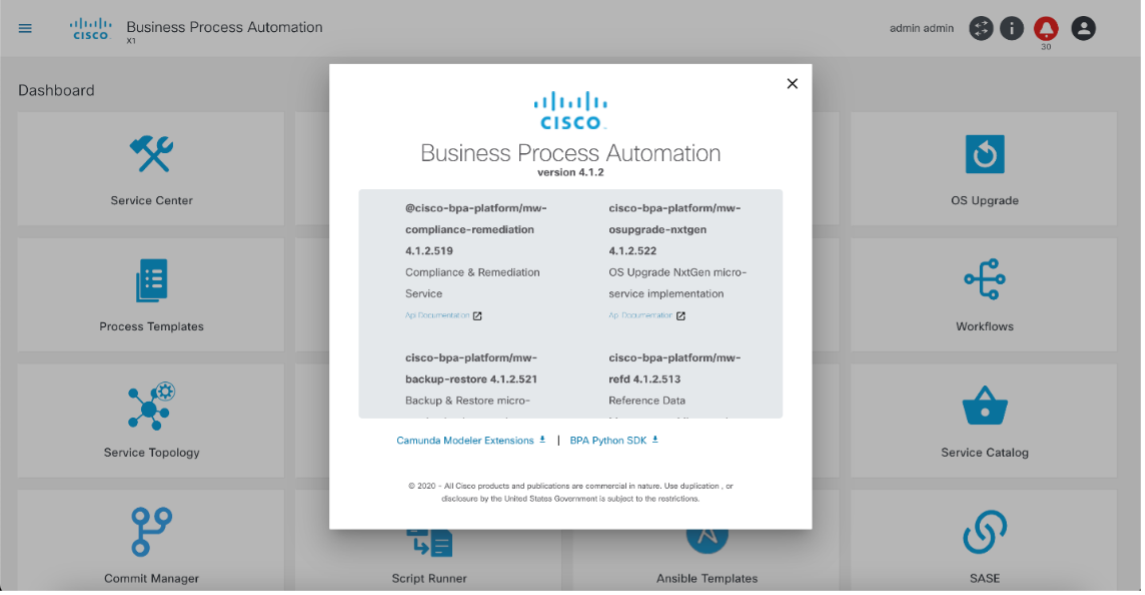
Probleemoplossing
dashboard
Recente taakresultaten voor naleving worden niet weergegeven
Observatie: Recente resultaten van nalevingstaak worden niet weergegeven in het dashboard van het Next-Gen-portaal.
Potentiële oorzaak 1: het dashboard heeft een datumbereikselectie, die standaard is ingesteld op "Huidige maand". Als er onlangs een nieuwe maand is gestart (bijvoorbeeld, vandaag is de eerste van de maand), worden de uitvoeringen die voor gisteren zijn uitgevoerd (laatste dag van de vorige maand) niet weergegeven.
Analyse: controleer of het juiste datumbereik is geselecteerd in het dashboard, inclusief de dagen van de vorige maand, indien nodig, om de juiste gegevens voor overtredingen weer te geven.
Potentiële oorzaak 2: een andere gebruiker kan een nalevingstaak hebben uitgevoerd op dezelfde combinatie van beleid en/of bedrijfsmiddelen. Op het dashboard worden overtredingen weergegeven die tijdens de laatste uitvoering binnen het geselecteerde datumbereik zijn gevonden.
Analyse: als beheerder (of gebruiker met toegang tot alle nalevingstaken) bekijkt u de lijst met nalevingstaken en de geschiedenis ervan om te bepalen welke beleid- of activagroepcombinaties worden uitgevoerd.
Compliance-taken
Volledige uitvoeringsstatus ingesteld als "Overgeslagen"
Opmerking: tijdens het uitvoeren van nalevingstaken wordt een volledige uitvoeringsstatus gemarkeerd als 'Overgeslagen'. Er worden geen overtredingen gemeld.
Potentiële oorzaak: een bestaande uitvoering voor dezelfde taak wordt nog uitgevoerd.
Analyse: een nalevingstaak kan op elk moment slechts één uitvoering in actieve toestand hebben. Controleer of een eerdere uitvoering nog steeds wordt uitgevoerd. Executies die vastzitten of gedurende een langere periode lopen, kunnen worden beëindigd /
Apparaatstatus ingesteld als "Overgeslagen"
Observatie: bij het uitvoeren van een nalevingstaak wordt de status voor sommige apparaten gemarkeerd als "Overgeslagen".
Potentiële oorzaak: de mogelijkheid om te voldoen aan de vereisten is niet ingeschakeld voor het type controller waartoe dat apparaat behoort.
Analyse: het nalevingsbeleid is alleen van toepassing op apparaten binnen de activagroep waarvoor de mogelijkheid is ingeschakeld.
Apparaatstatus ingesteld als "Mislukt"
Observatie: bij het uitvoeren van een nalevingstaak wordt de status voor sommige apparaten gemarkeerd als "Mislukt".
Mogelijke oorzaak: runtime fouten die zijn opgetreden tijdens het uitvoeringsproces voor naleving. Deze fouten kunnen codefouten of onjuiste configuraties zijn in beleidsregels, blokken, regels, blokidentificatoren, enz.
Analyse:
API om de reden voor runtime-fouten te vinden:
- Executions zoeken executie-id
API: /api/v1.0/compliance-remediation/
compliance-executies
Methode: GET
- Uitvoeringen van apparaten ophalen met uitvoerings-id
API: /api/v1.0/compliance-remediation/
Compliance-apparaat-executies?
executionId=<< executie-id >>
Methode: GET
nalevingsregels
Regels geven lege waarde weer
Observatie: Tijdens het uitvoeren van een Compliance-taak worden lege waarden weergegeven in de regelvariabelen.
Analyse:
- Als er gegevens worden opgehaald uit de RefD-toepassing, moet u bevestigen dat de RefD-toetsen in het juiste formaat zijn. Als dat het geval is, moet u bevestigen dat de RefD-toepassing gegevens heeft voor de sleutel die is gekoppeld aan de nalevingsvariabele in de regels. Controleer bovendien of de juiste RefD-sleutel wordt verzonden vanuit de compliance-app door de logboeken van de nalevingsservice te controleren. Zie Regelhiërarchie en RefD-integratie in regels en niet-RefD-regels begrijpen.
- Controleer het resultaat van de uitvoering van het nalevingsblok met behulp van de volgende API:
URL: /api/v1.0/compliance-remediation/compliance-block-executions?deviceExecutionId=<>
Methode: GET
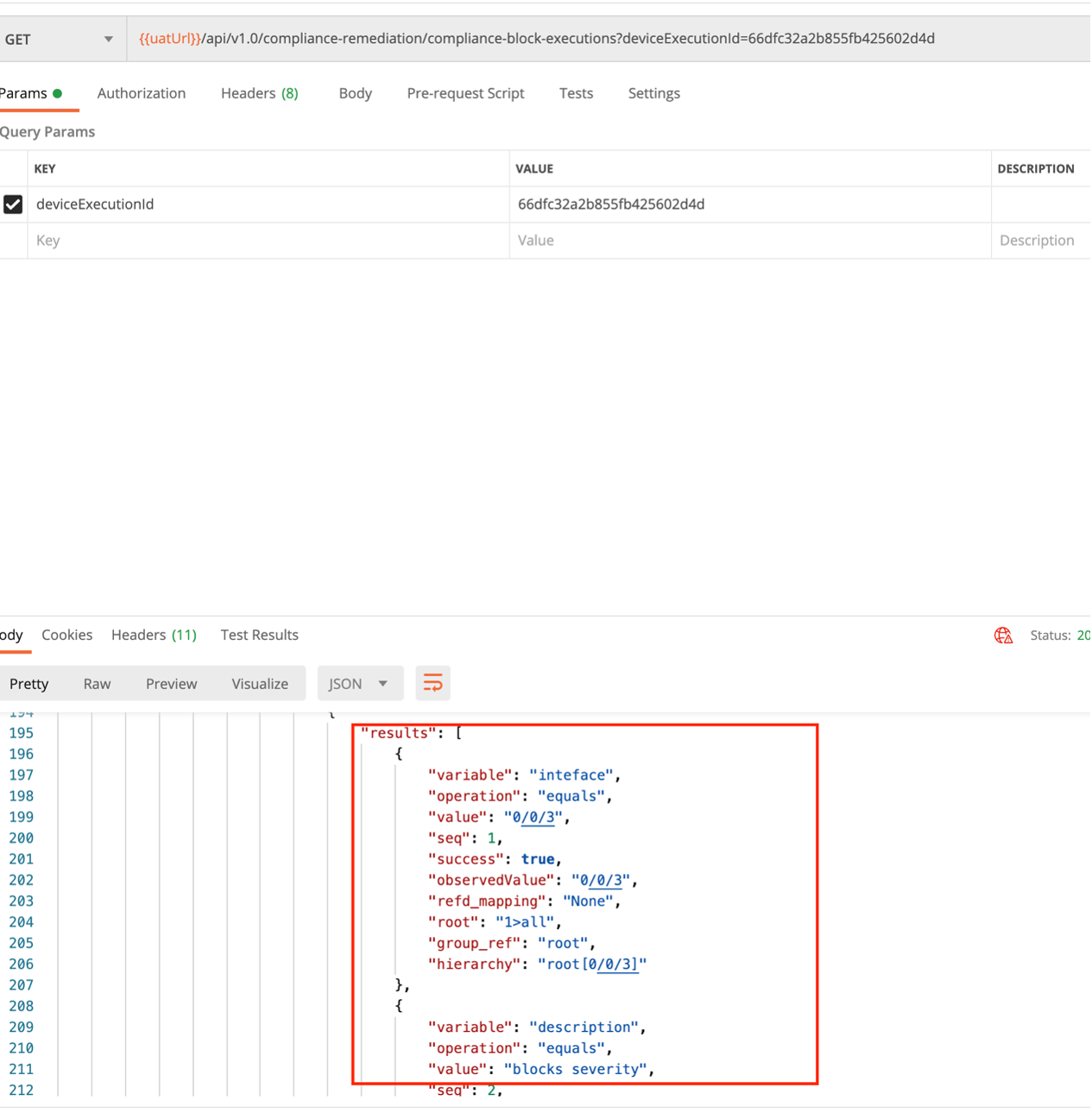
- Controleer of het blok subhiërarchieën of een enkele hiërarchie heeft en zorg ervoor dat de regels zijn geconfigureerd volgens de hiërarchie.
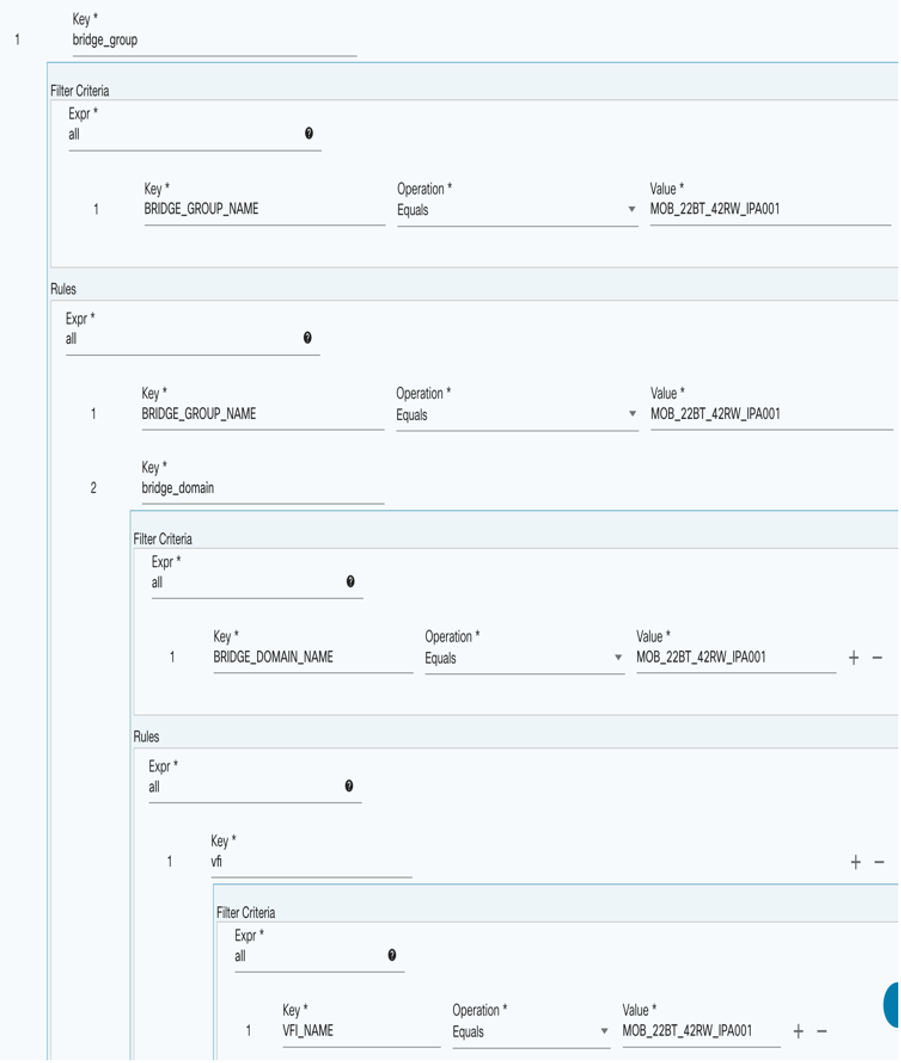
- Controleer of de TTP-parser de waarde uit de apparaatconfiguratie extraheert door het volgende pythonscript uit te voeren:
from ttp import ttp
### Provide device config inside the below variable
data_to_parse = """
"""
### Provide block config inside the below variable
ttp_template = """
"""
### Create parser object and parse data using template:
parser = ttp(data=data_to_parse, template=ttp_template)
parser.parse()
### Check results and see if TTP parser extracts the value or not
results = parser.result()
print(results)Logboeken voor naleving bewaken
Env. één node:
docker logs -f compliance-remediation-serviceKubernetes-env met meerdere knooppunten:
kubectl logs -f services/compliance-remediation-service -n bpa-nsMonitoring Kibana-logs:
https://<< BPA-HOST >>:30401
Revisiegeschiedenis
| Revisie | Publicatiedatum | Opmerkingen |
|---|---|---|
1.0 |
24-Sep-2025
|
Eerste vrijgave |
 Feedback
Feedback